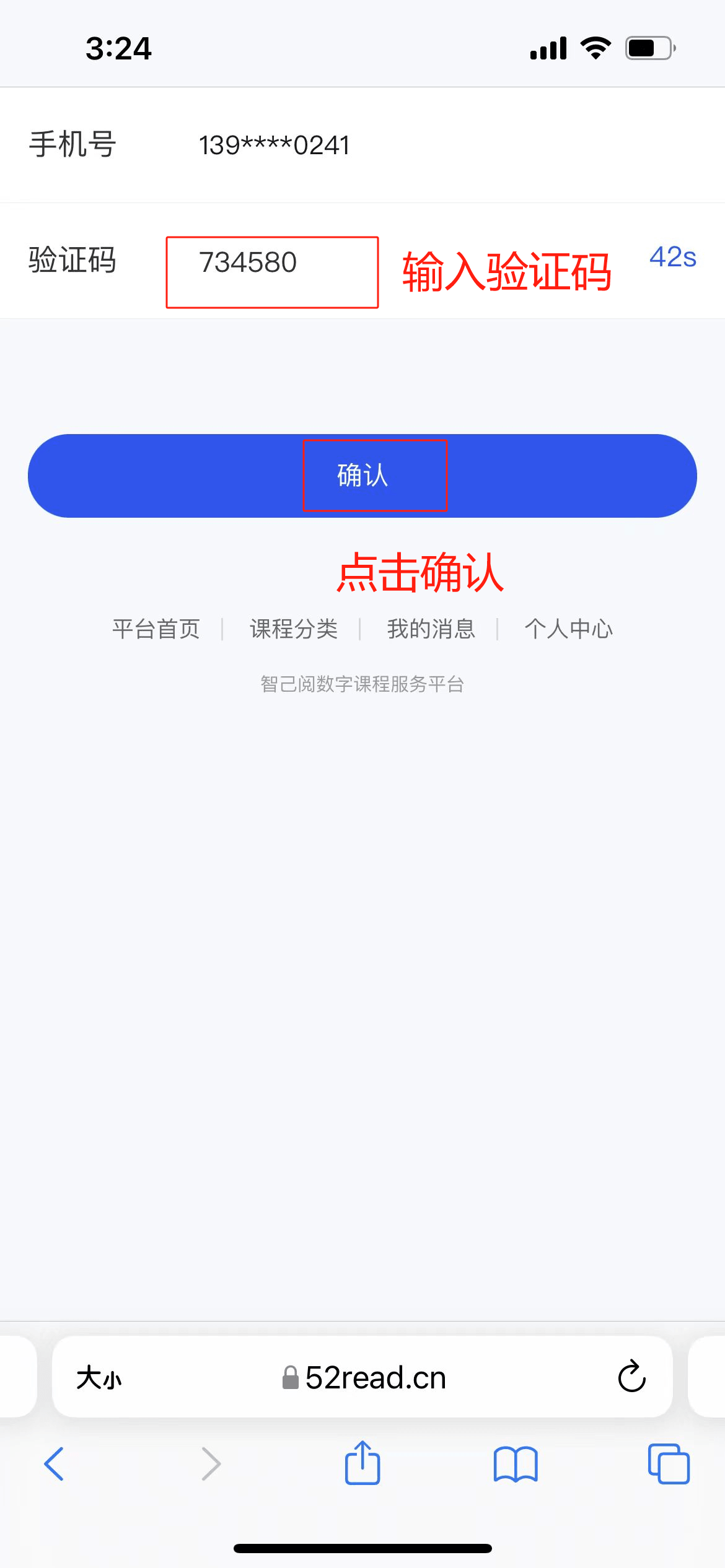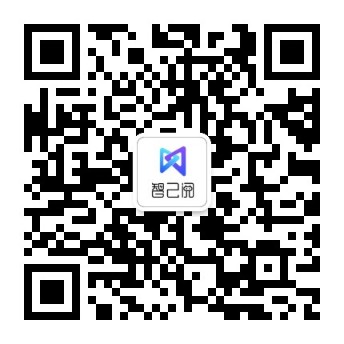移动端使用指南
1 文档目的
为了帮助用户快速熟悉移动端核心常用功能用途,及快速熟悉操作使用方法。
1.1 阅读对象
所有注册用户
2 系统概述
数字教材移动端系统是一个集数字化、交互性、个性化于一体的教育平台,旨在为学生、教师和家长提供更便捷、高效的学习体验。该系统具有以下特点:丰富的数字化内容、实时互动交流、数据统计分析等。
3 注册登录
3.1 注册
填入手机号码,设置密码,获取验证码,《用户协议》打勾,点击注册。
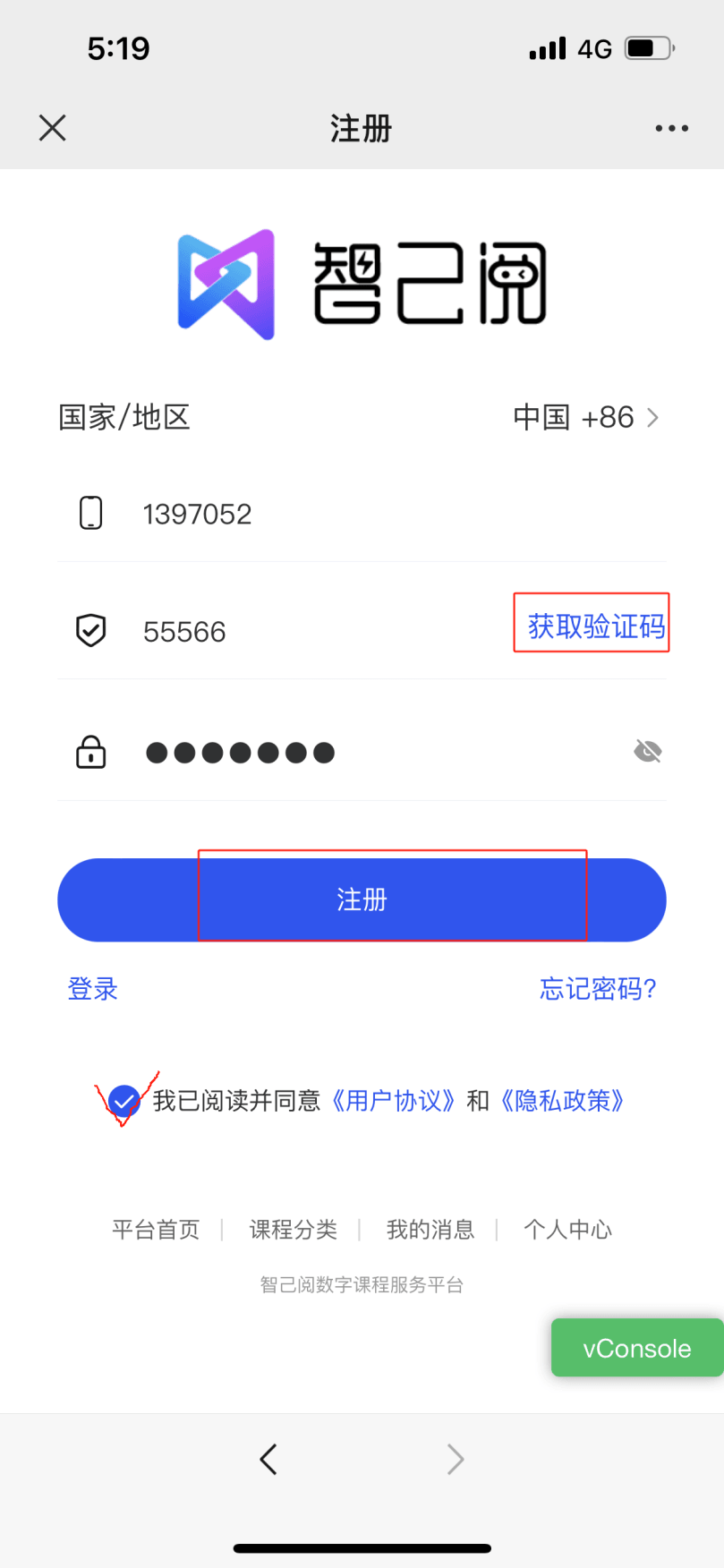
3.2 登录
填入手机号码、密码或者使用短信验证码登录,《用户协议》打勾,点击登录。
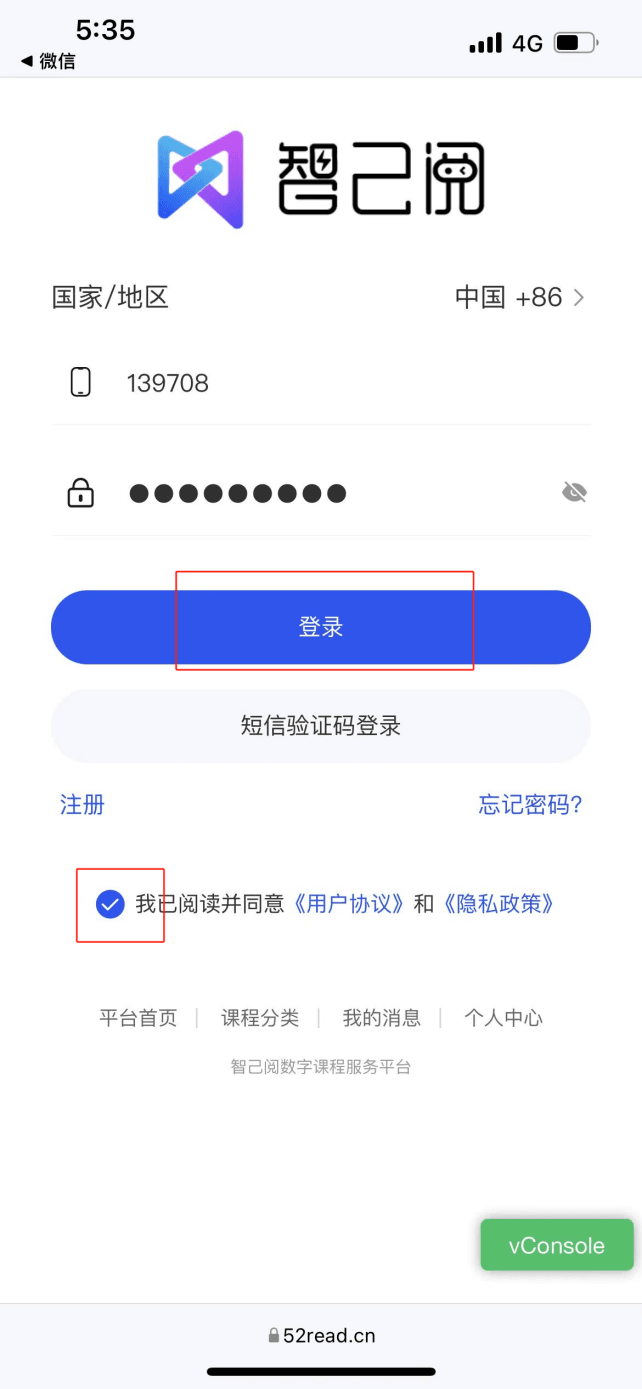
4 首页主界面
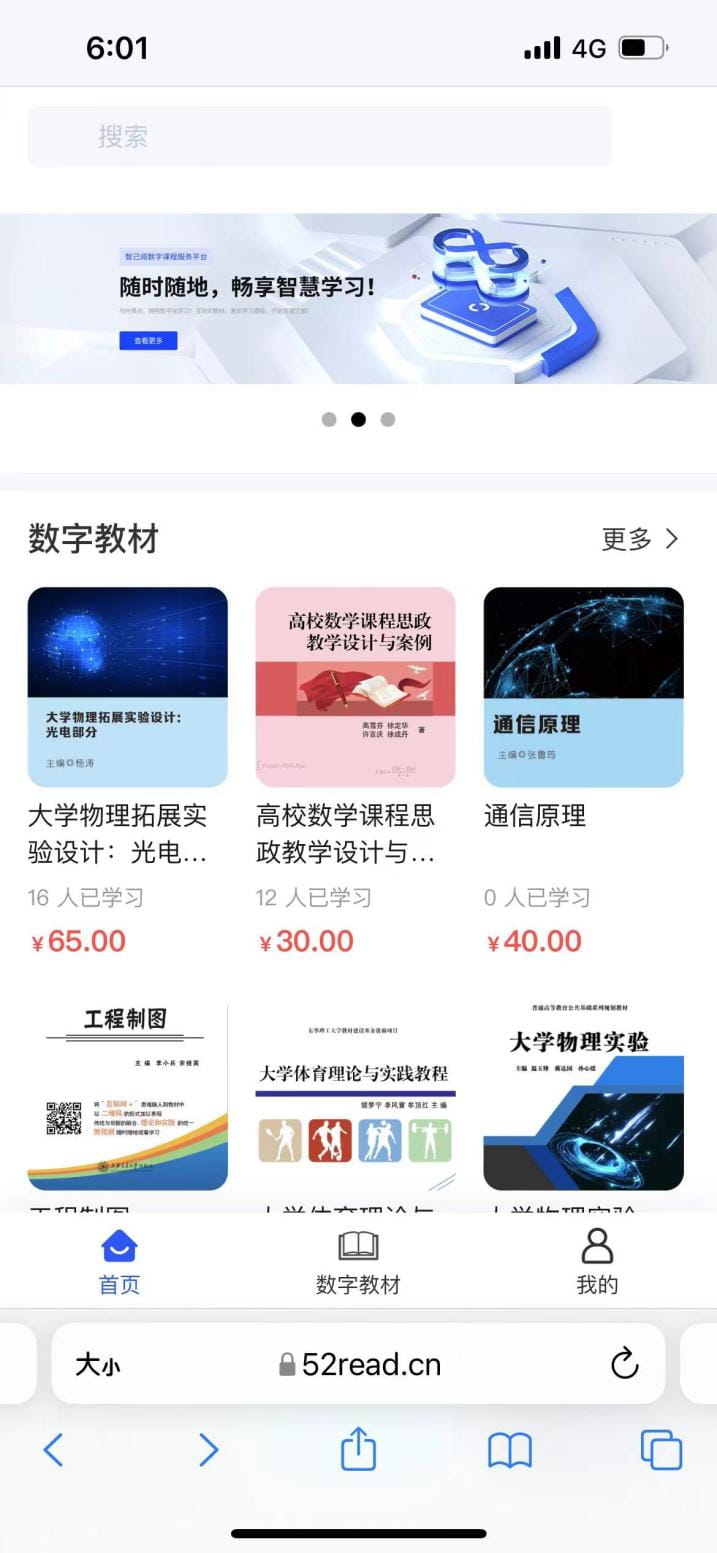
4.1 顶部搜索框
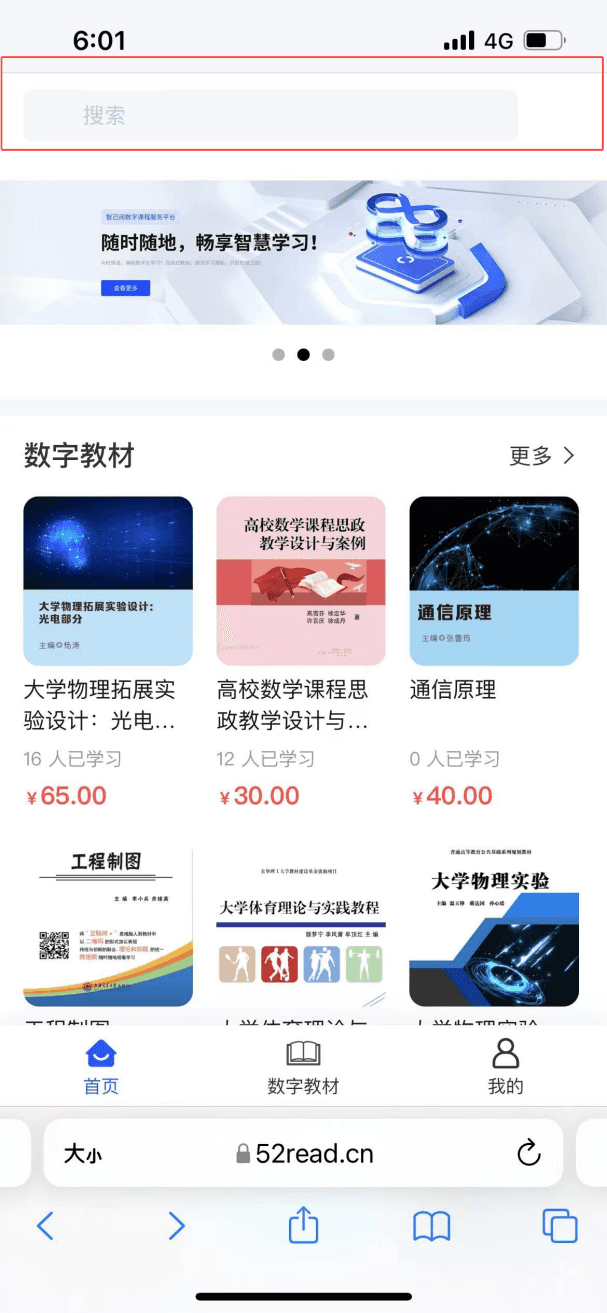
4.1.1 快速搜索
步骤1:在顶部搜索框内输入关键字
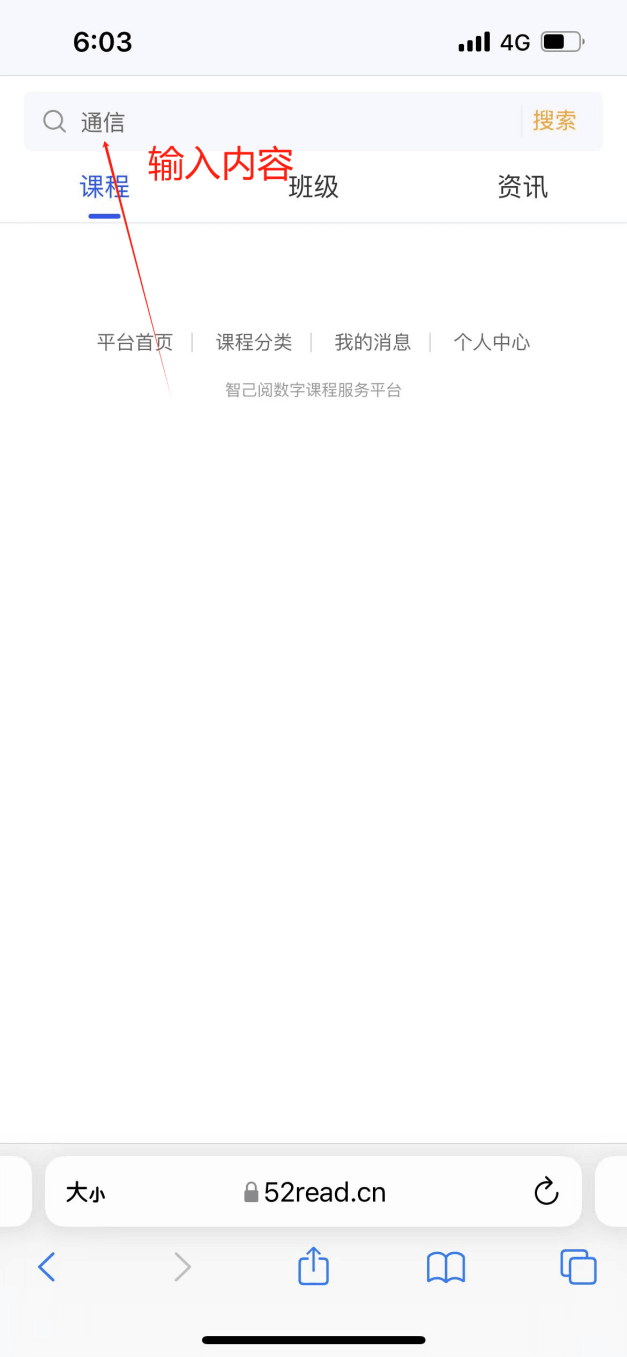
步骤2:点击搜索
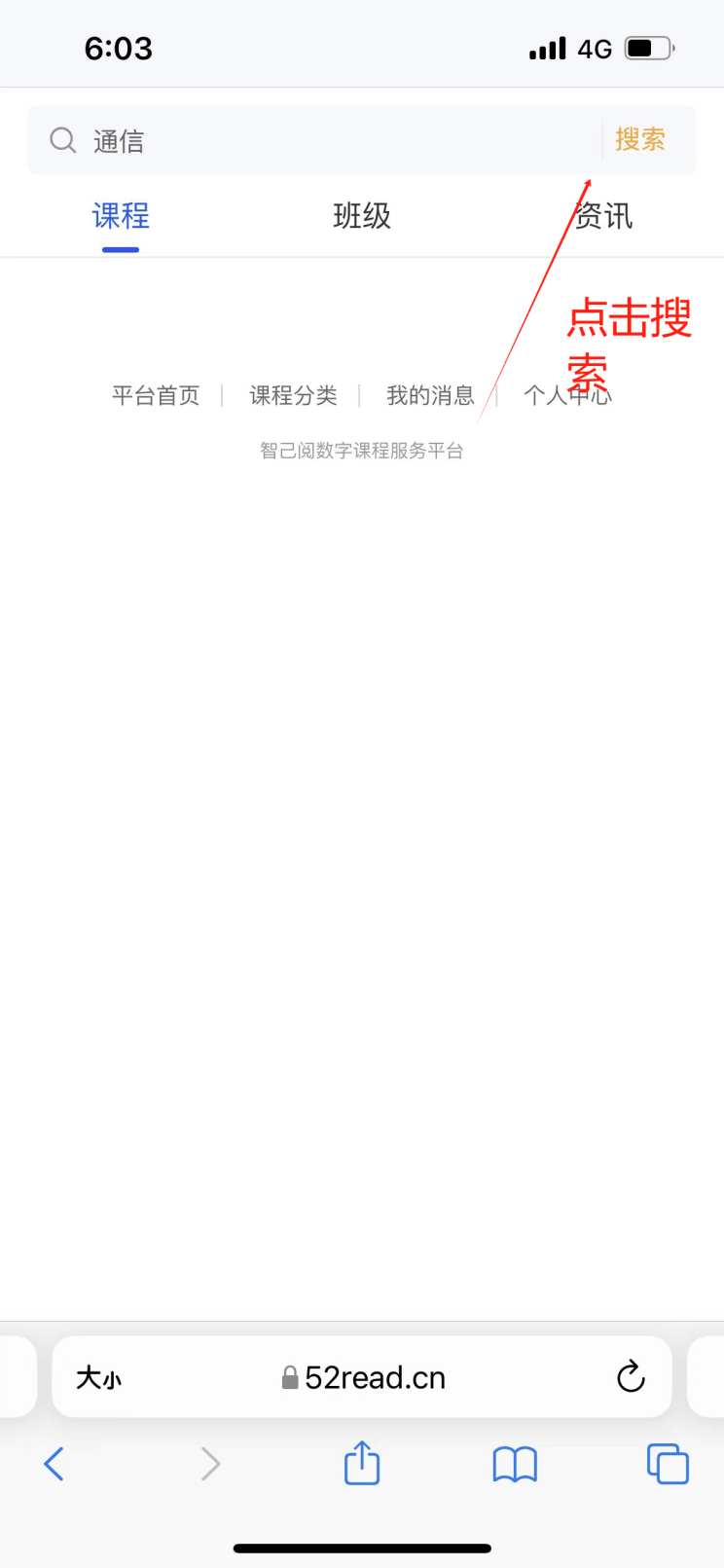
4.2 轮播广告
轮播广告推荐。点击已绑定推荐内容的轮播图可跳转查看对应内容,未绑定则仅展示广告图片。
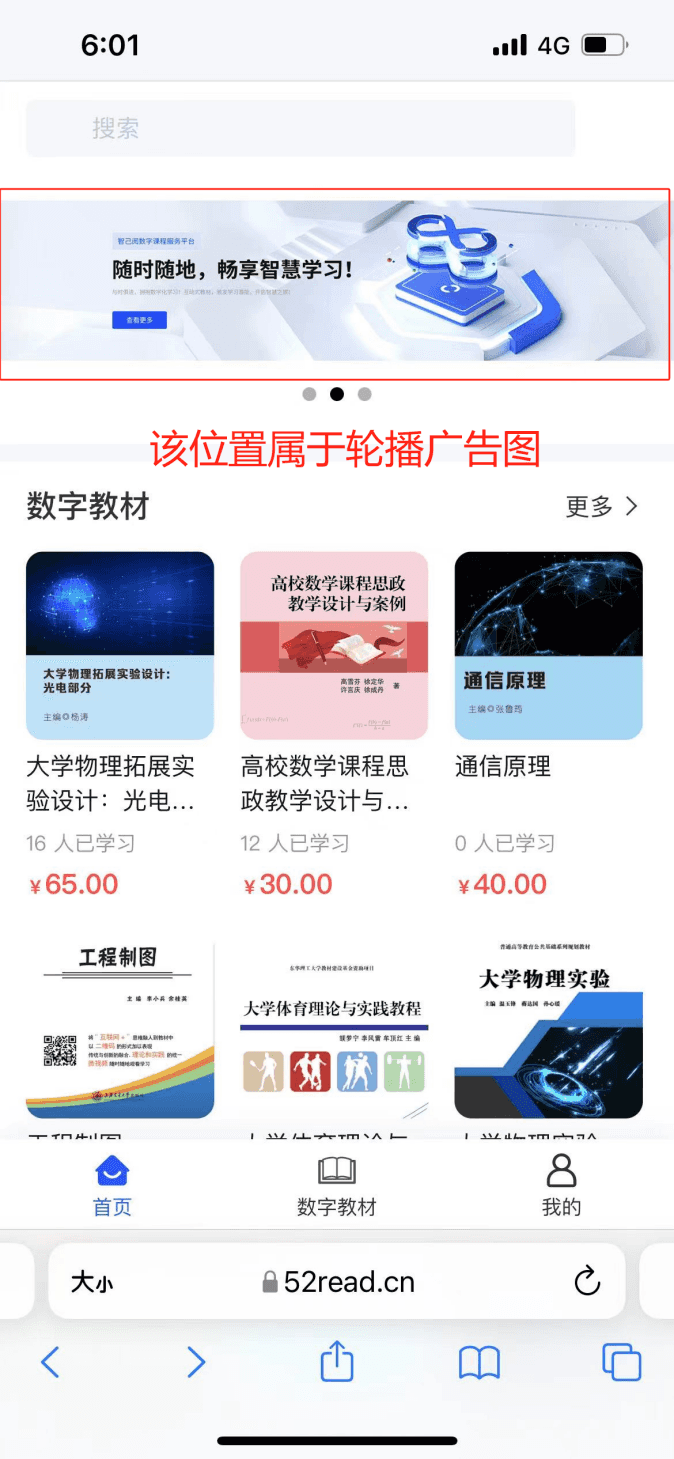
4.3 数字教材区
首页数字教材区域,点击进入教材学习,查看更多进入教材中心。
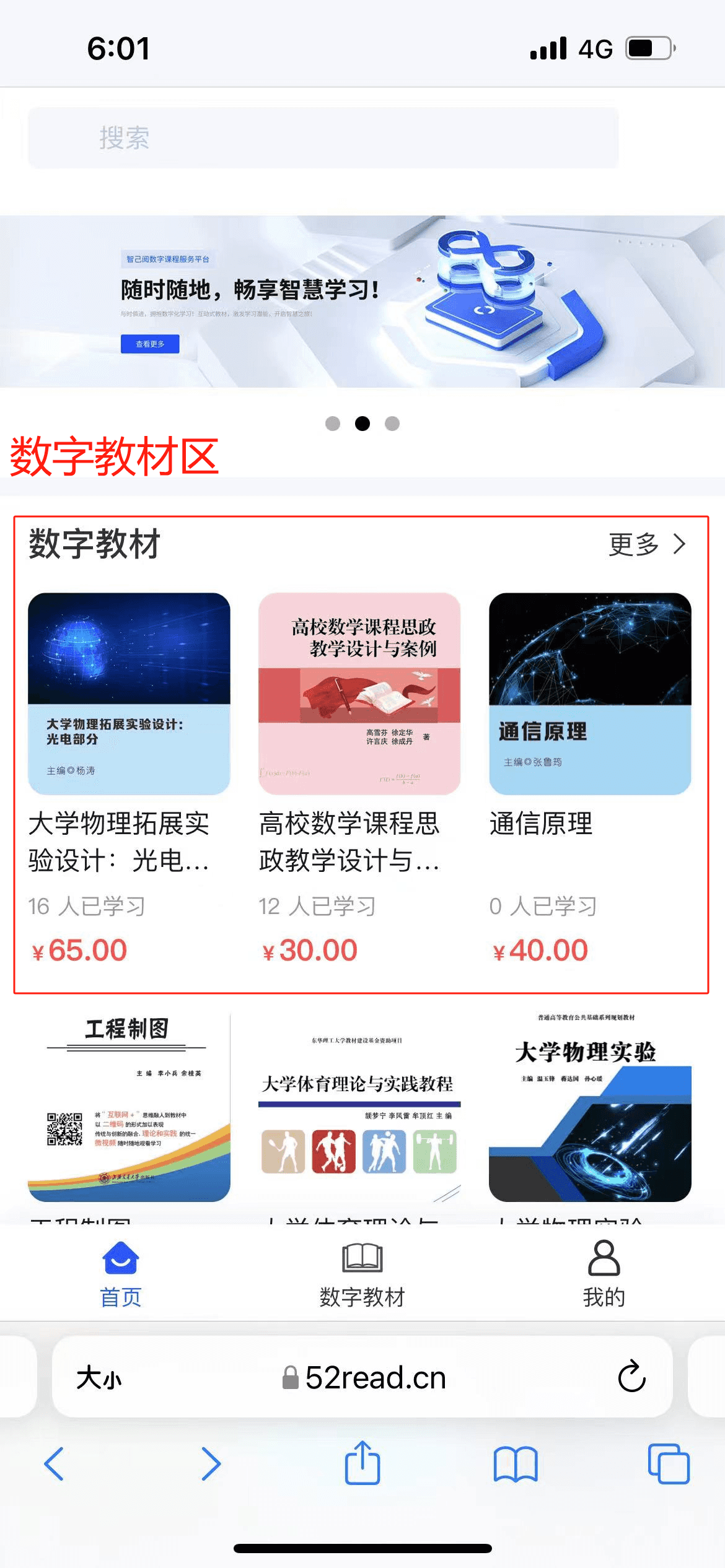
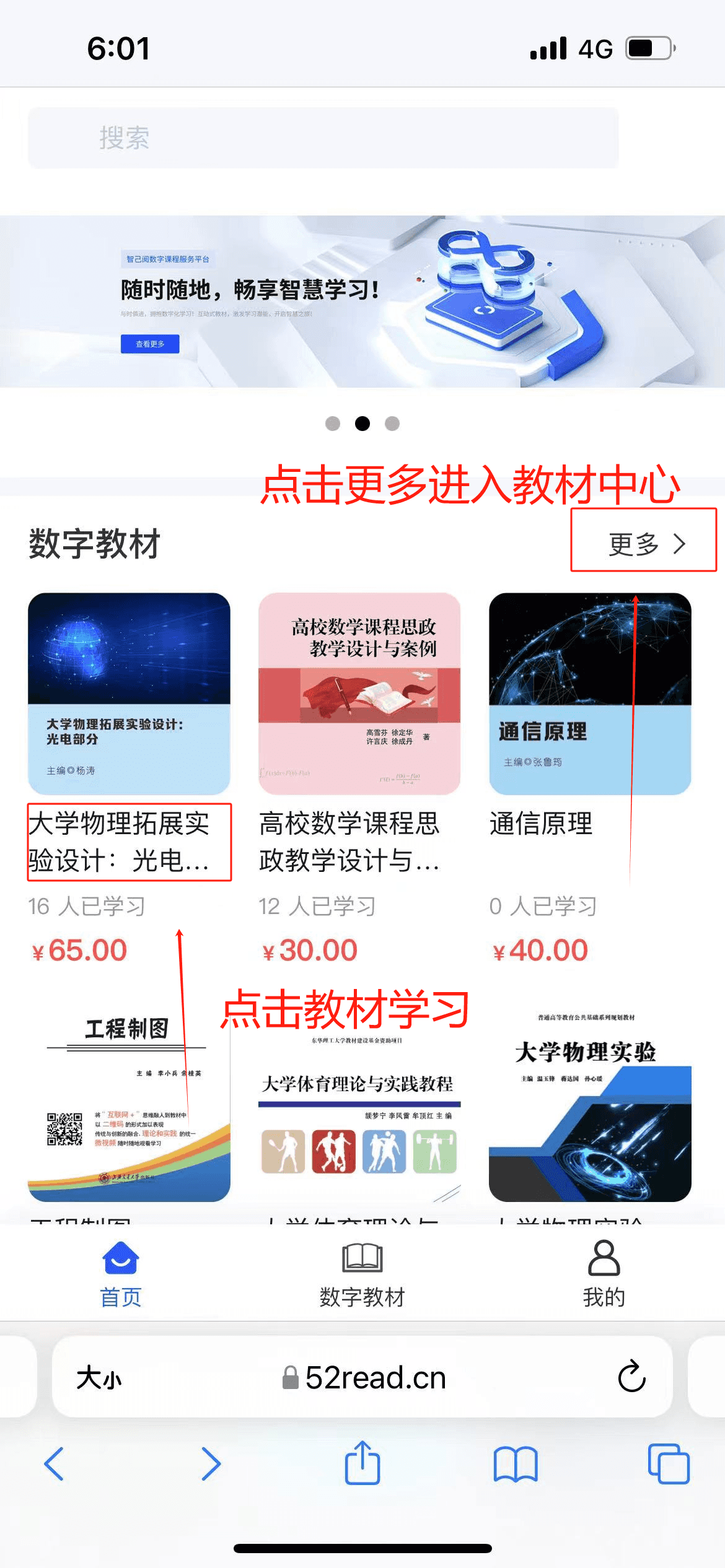
阅读数字教材:
- 点击教材,立即购买,选择教材类型,点击购买,如纸质教材,需填写收货地址,选择支付方式,支付成功后,即可阅读购买的教材。
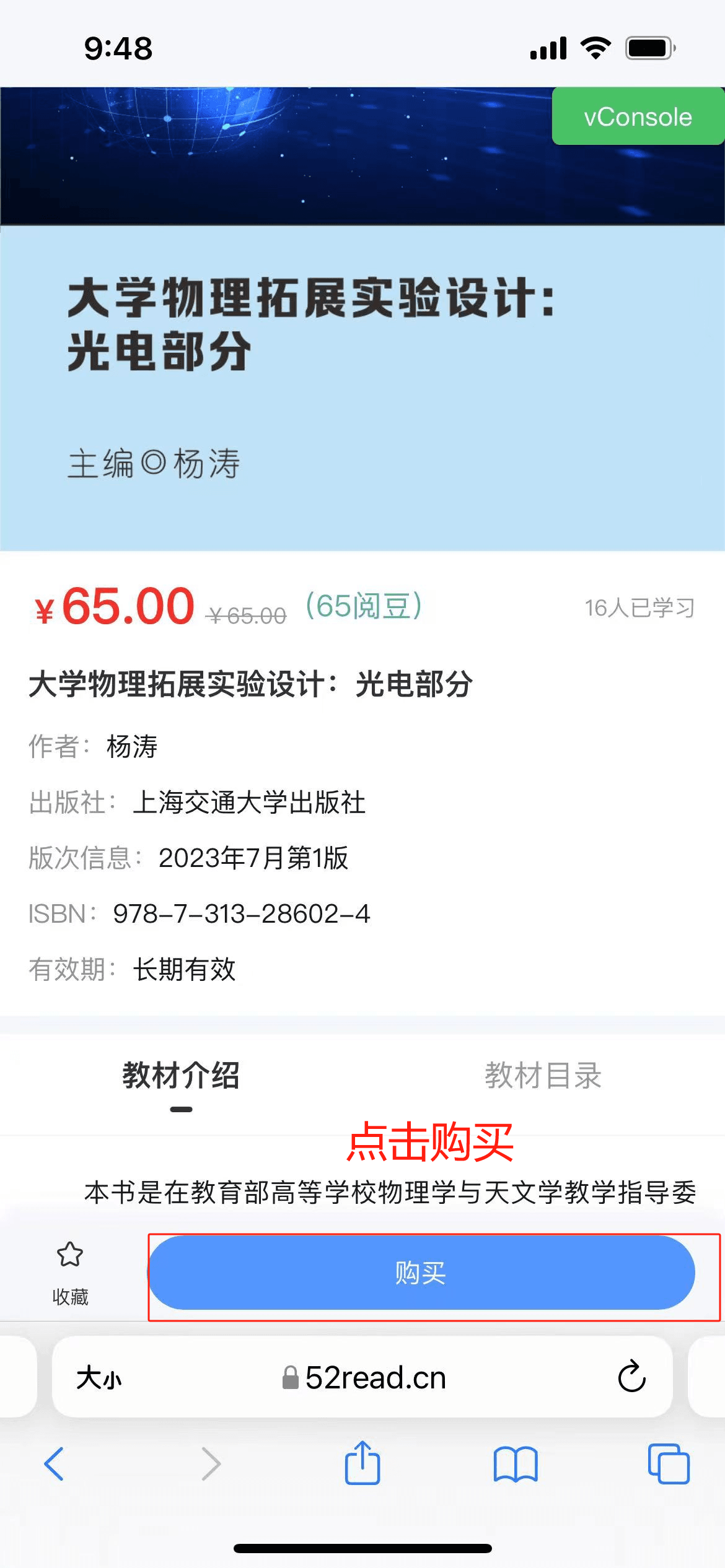
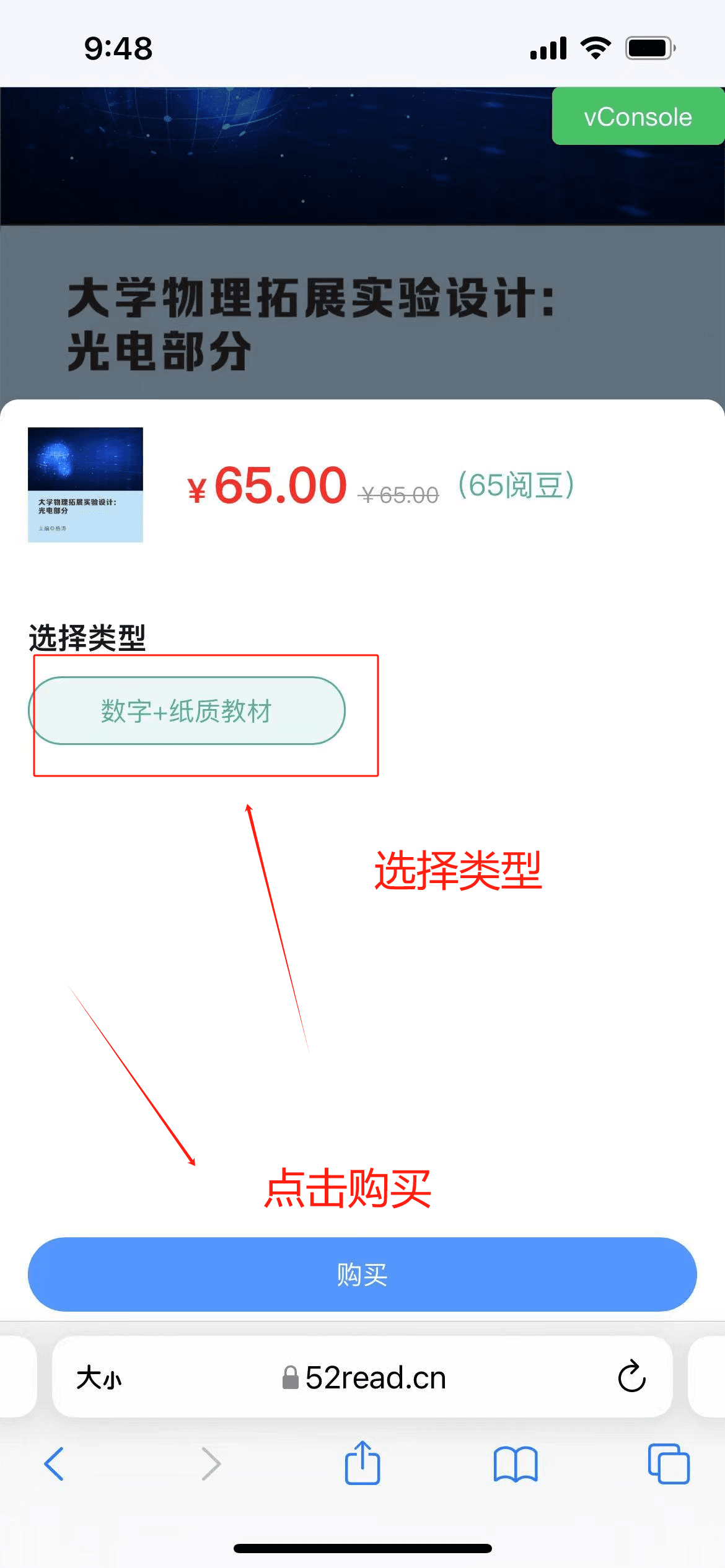
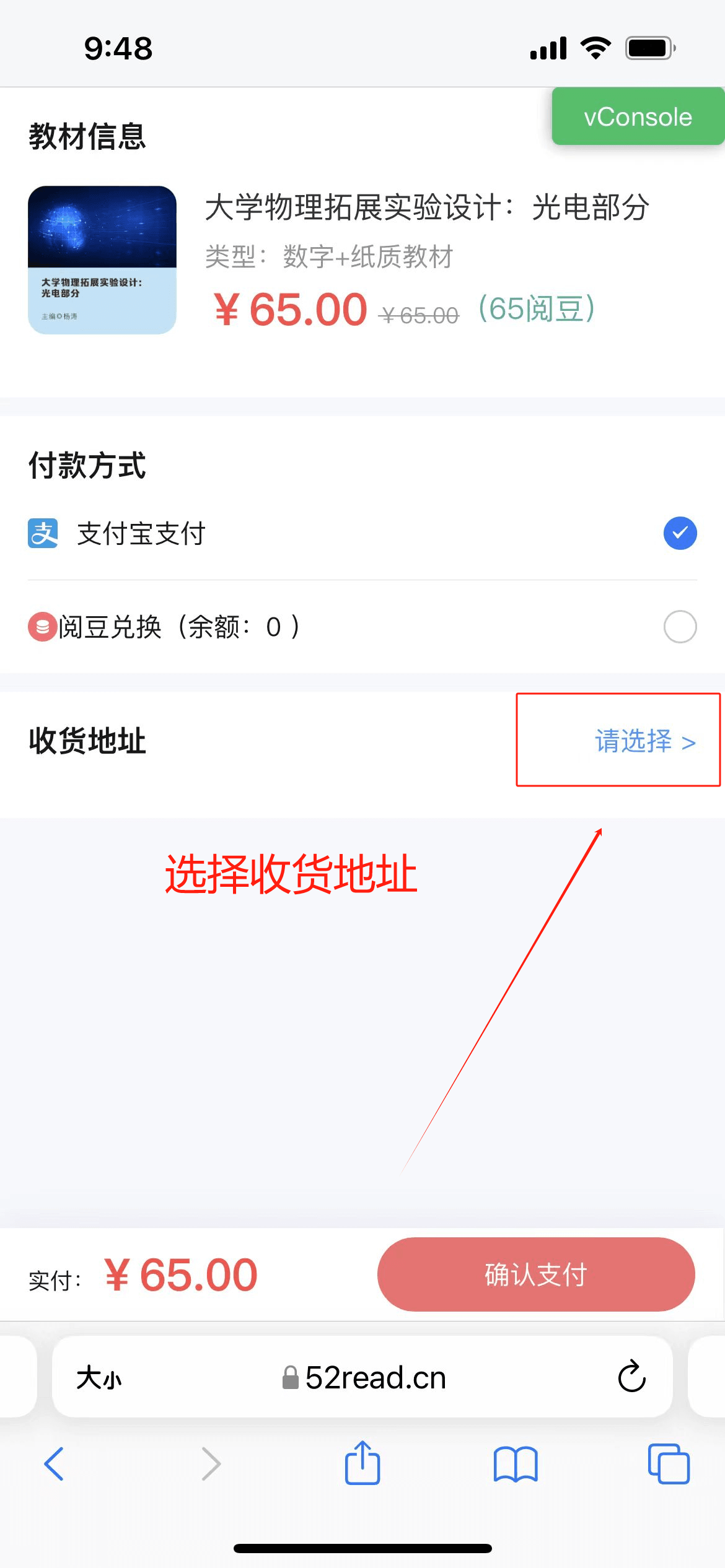
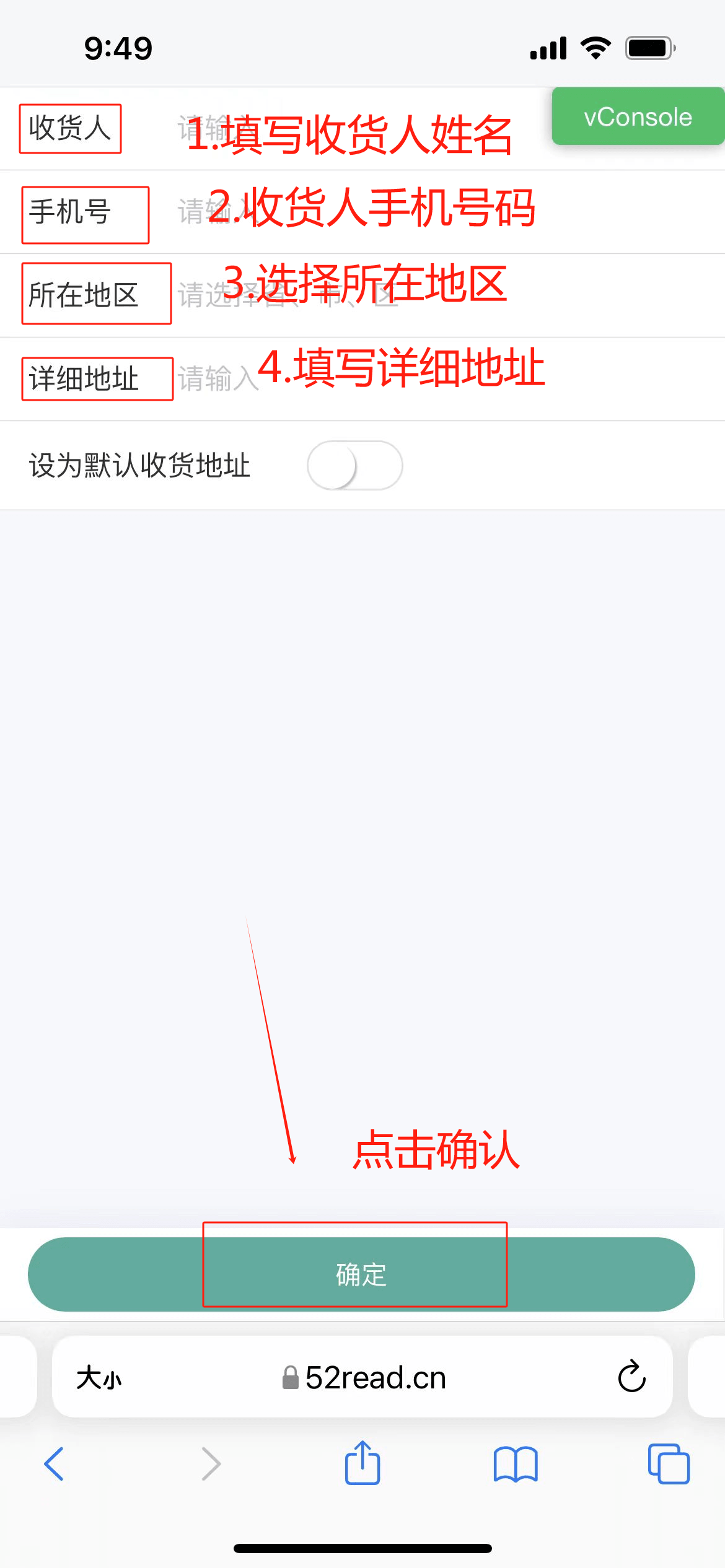
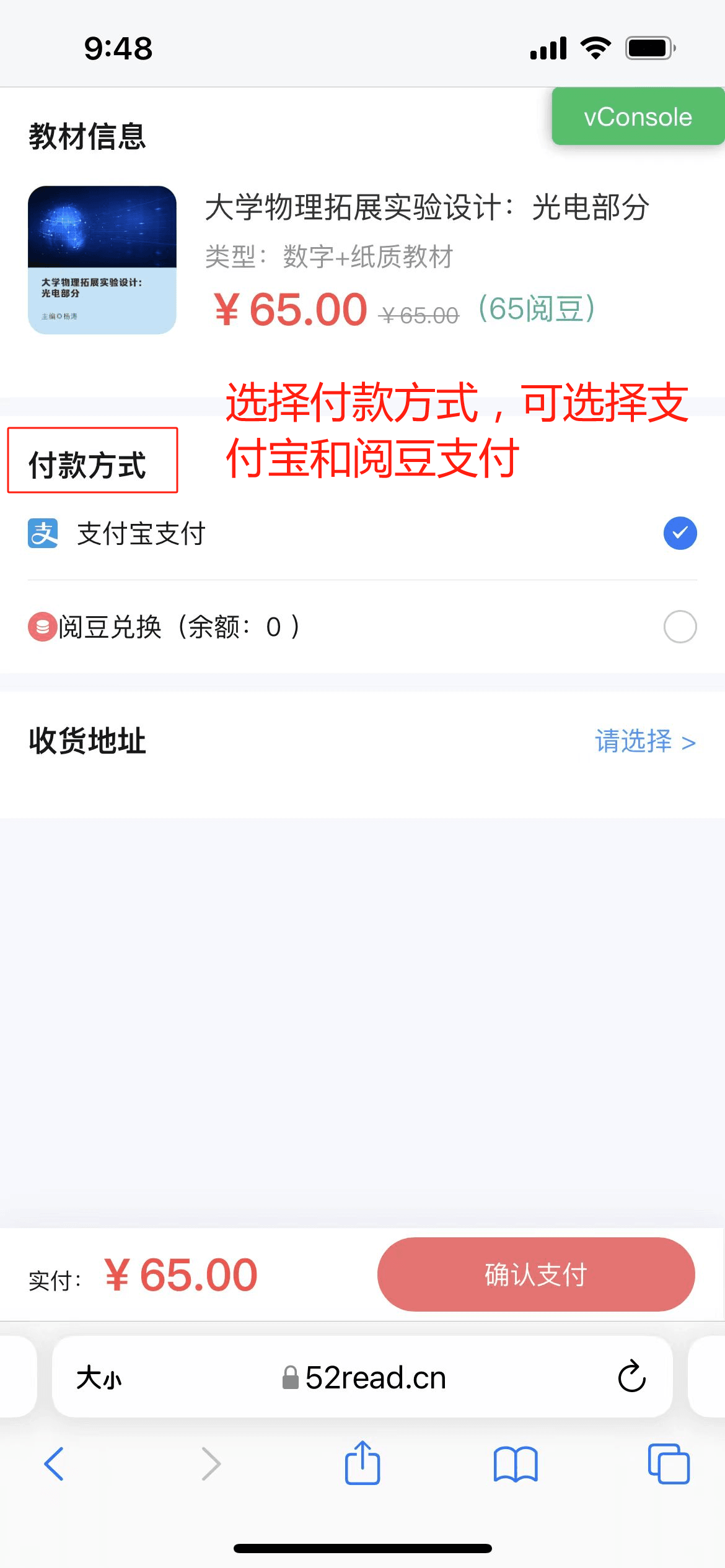
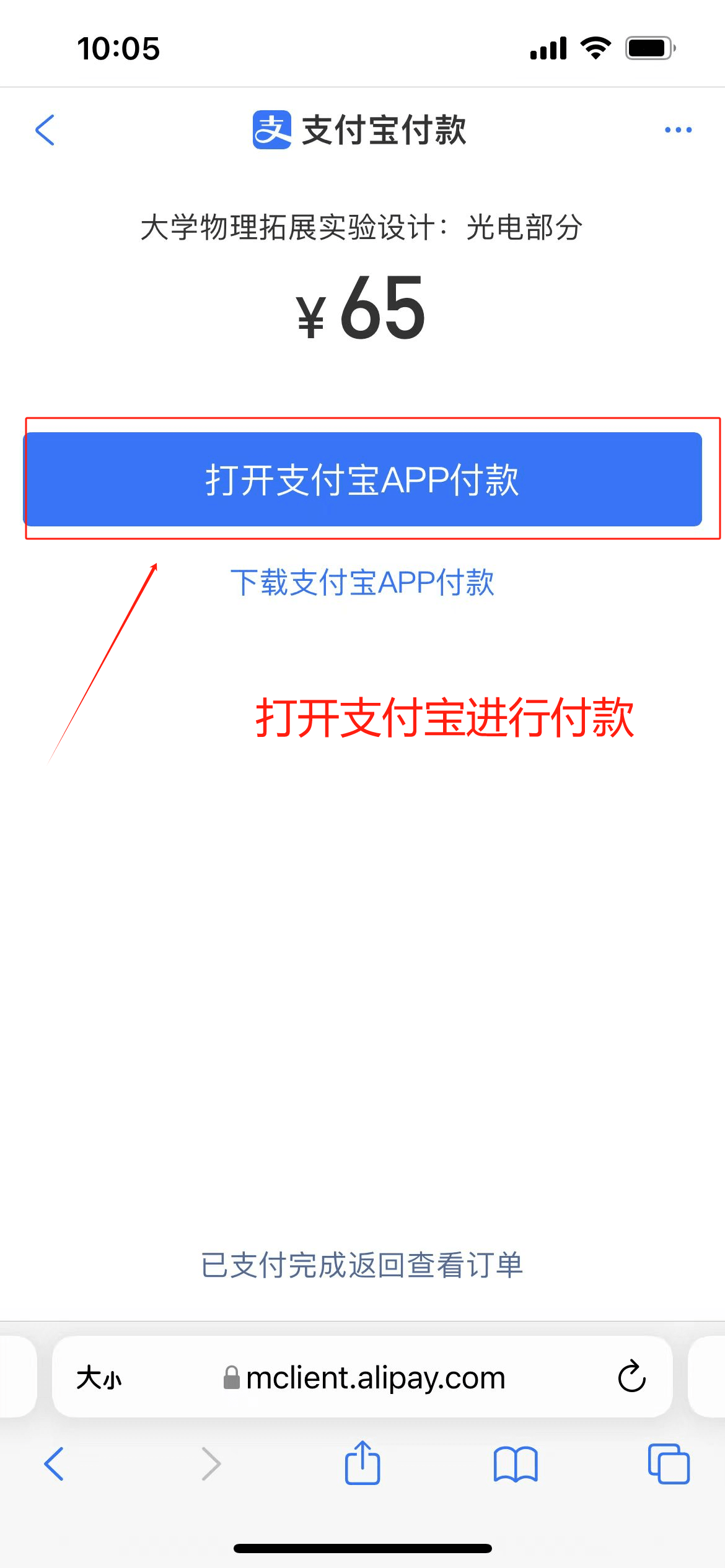
- 支付成功后,返回教材中心,点击教材目录,进入学习中心
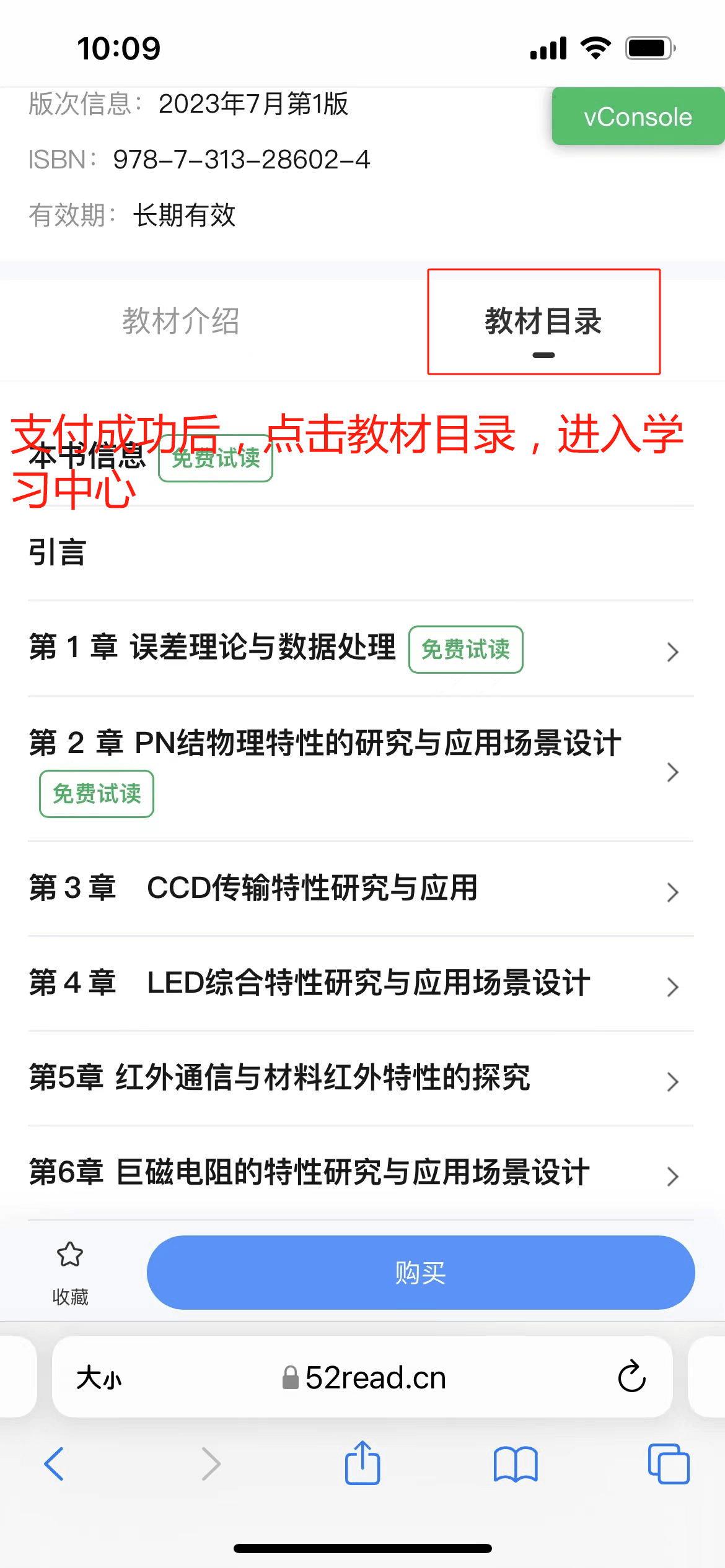
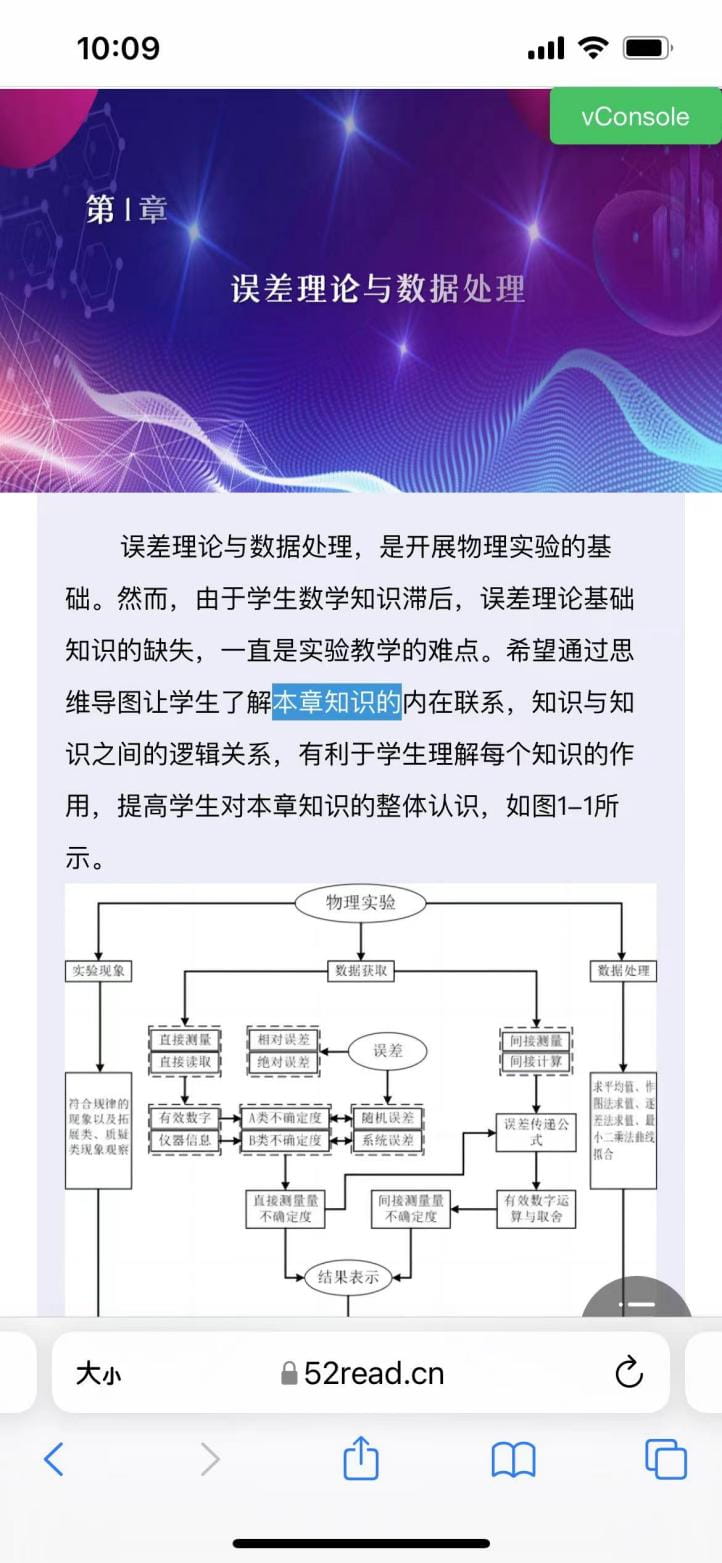
- 进入学习中心,右下栏点击菜单
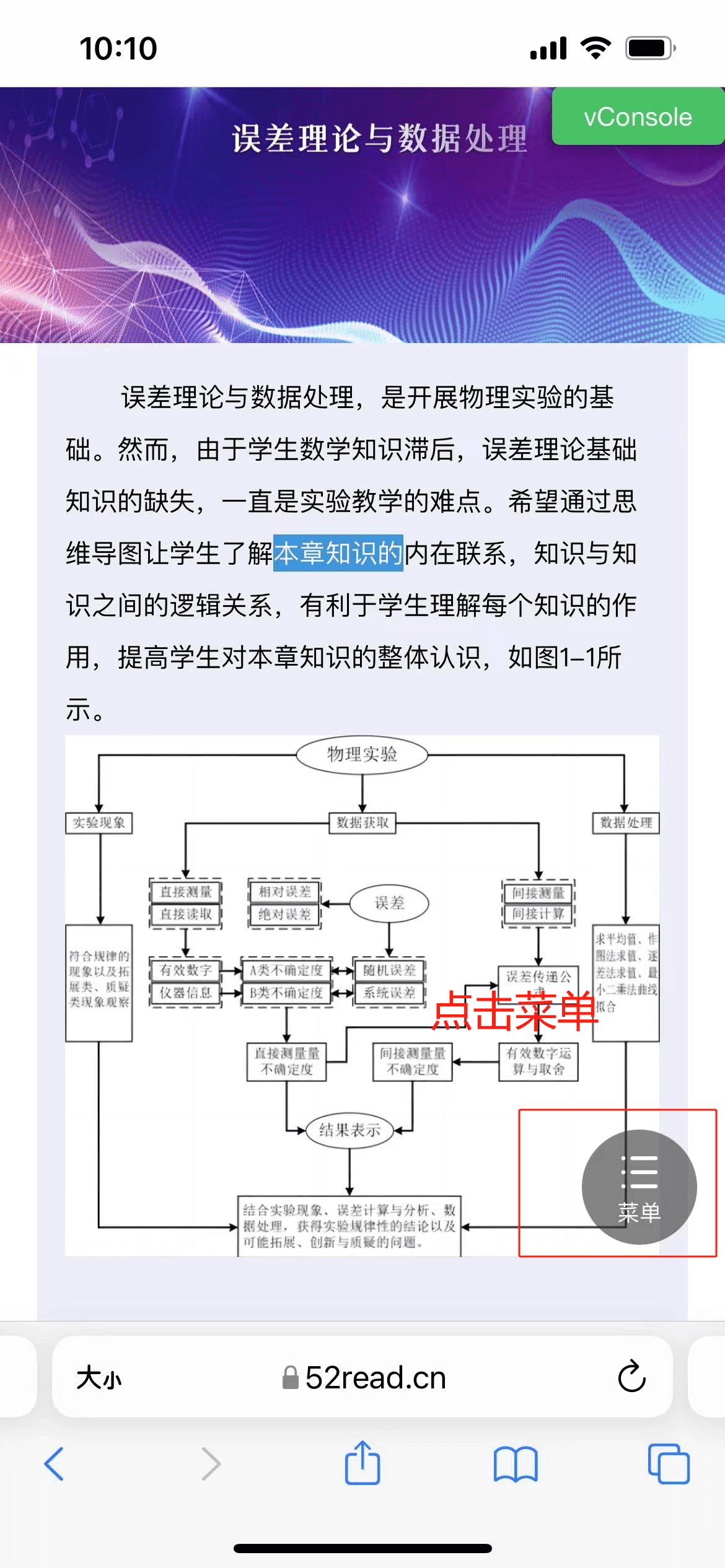
- 目录:点击目录,可查看文章目录大纲
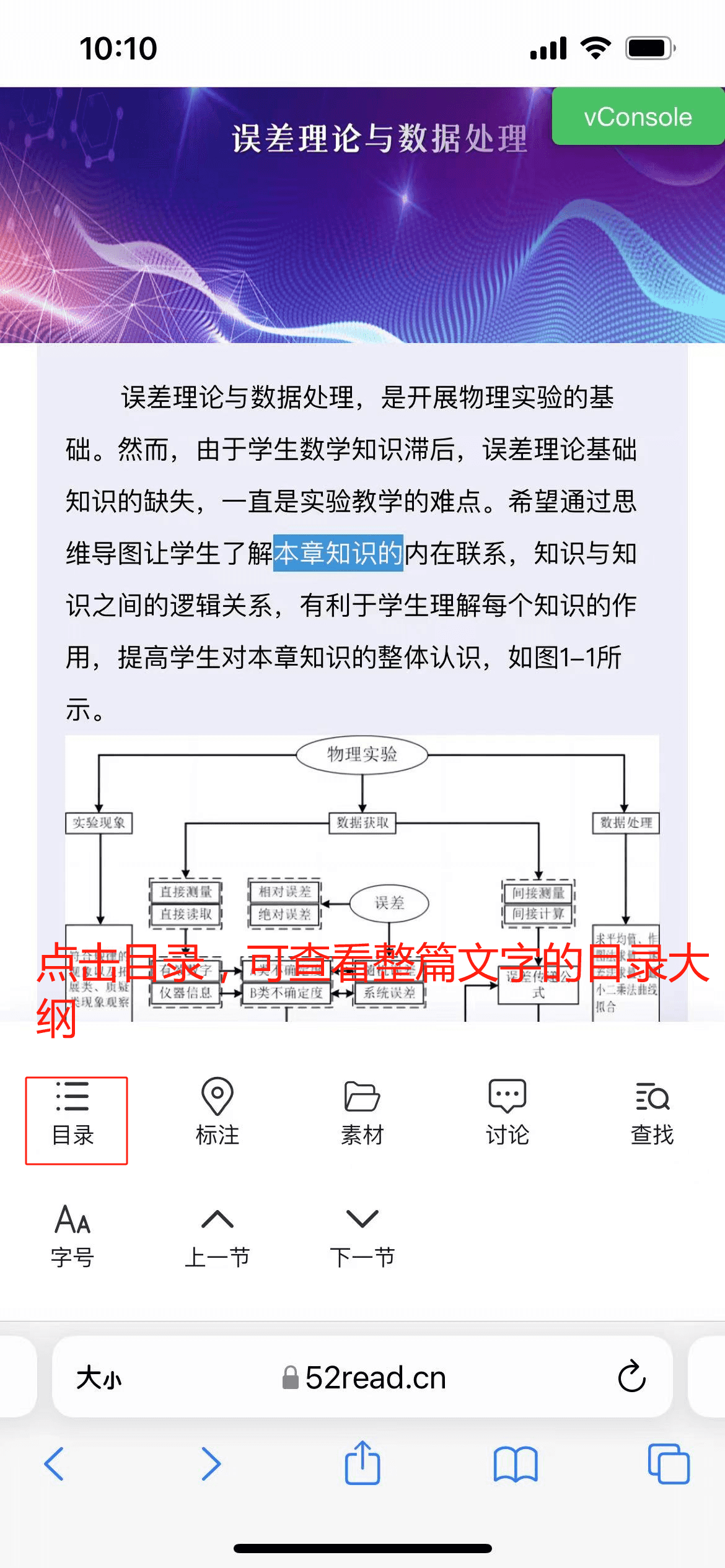
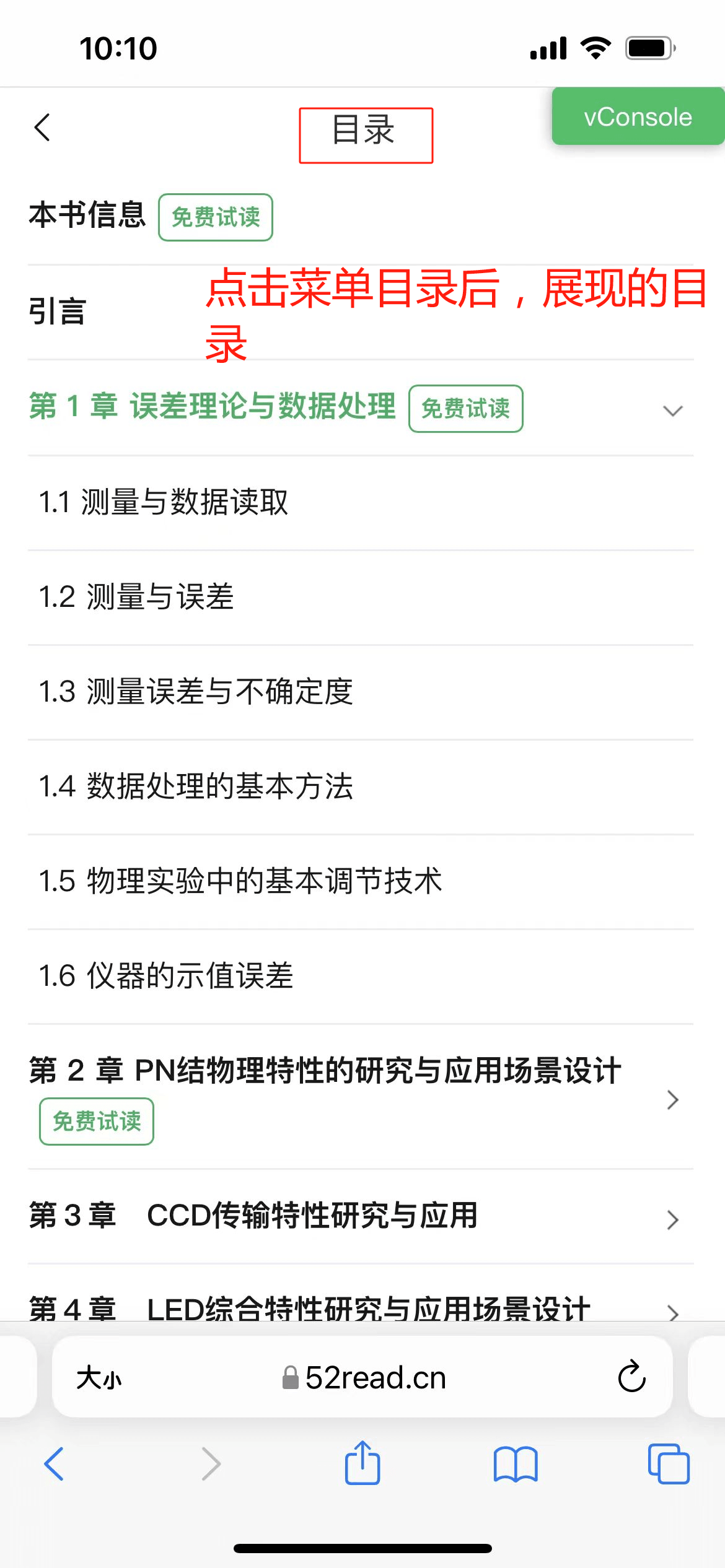
- 标注:用户可在教材上做标注,可以在特定的文字或段落进行注释、高亮显示或添加说明,有助于加深对教材内容的理解。
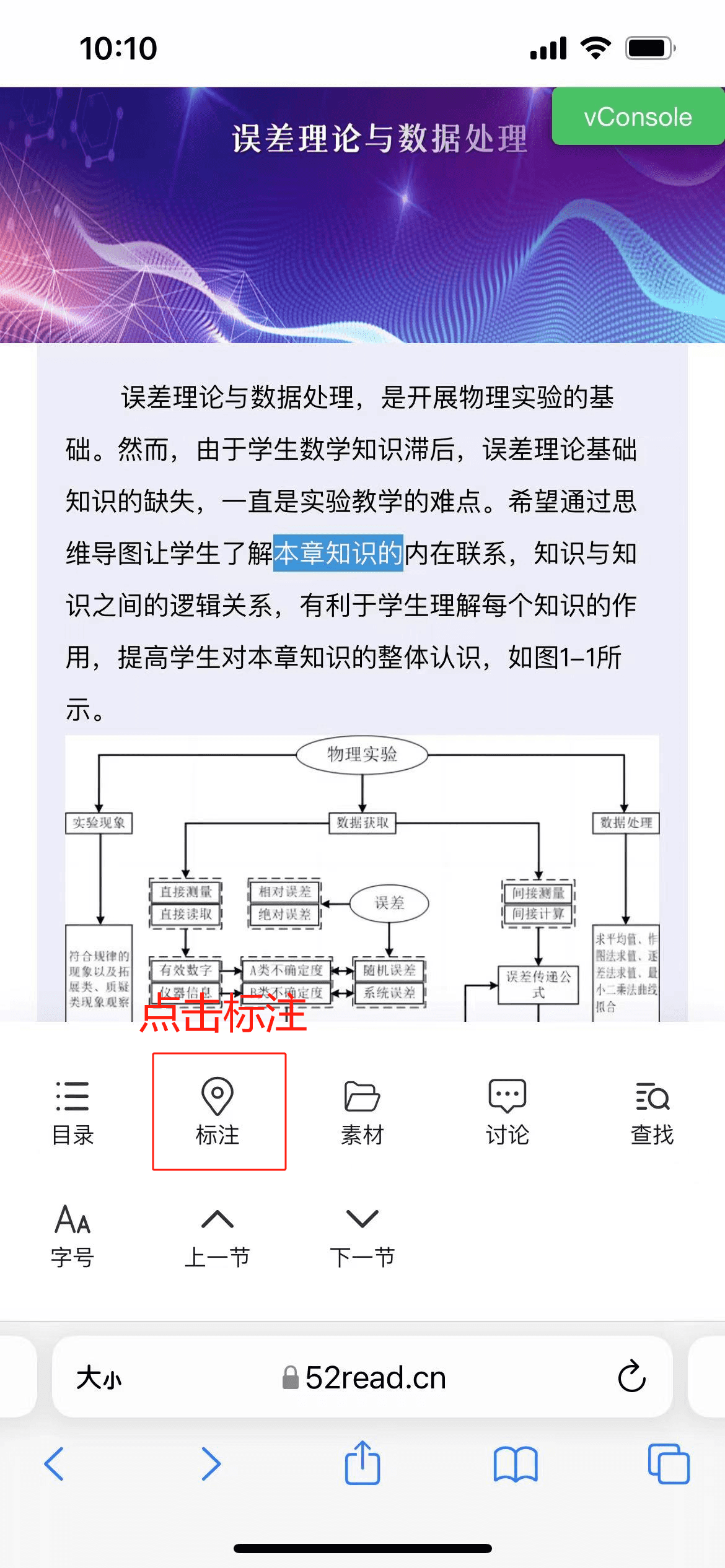
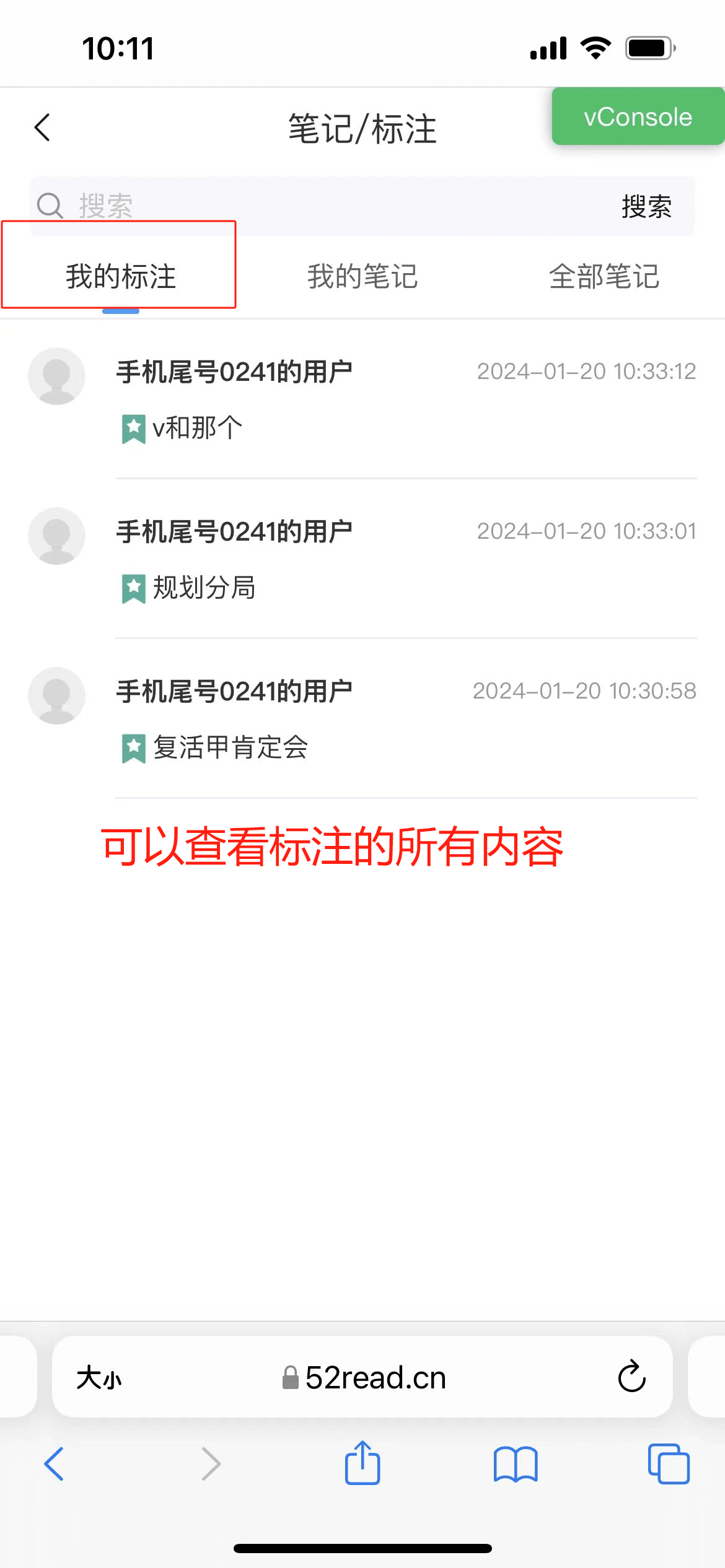
- 素材:点击素材,可查看整篇文章的图片
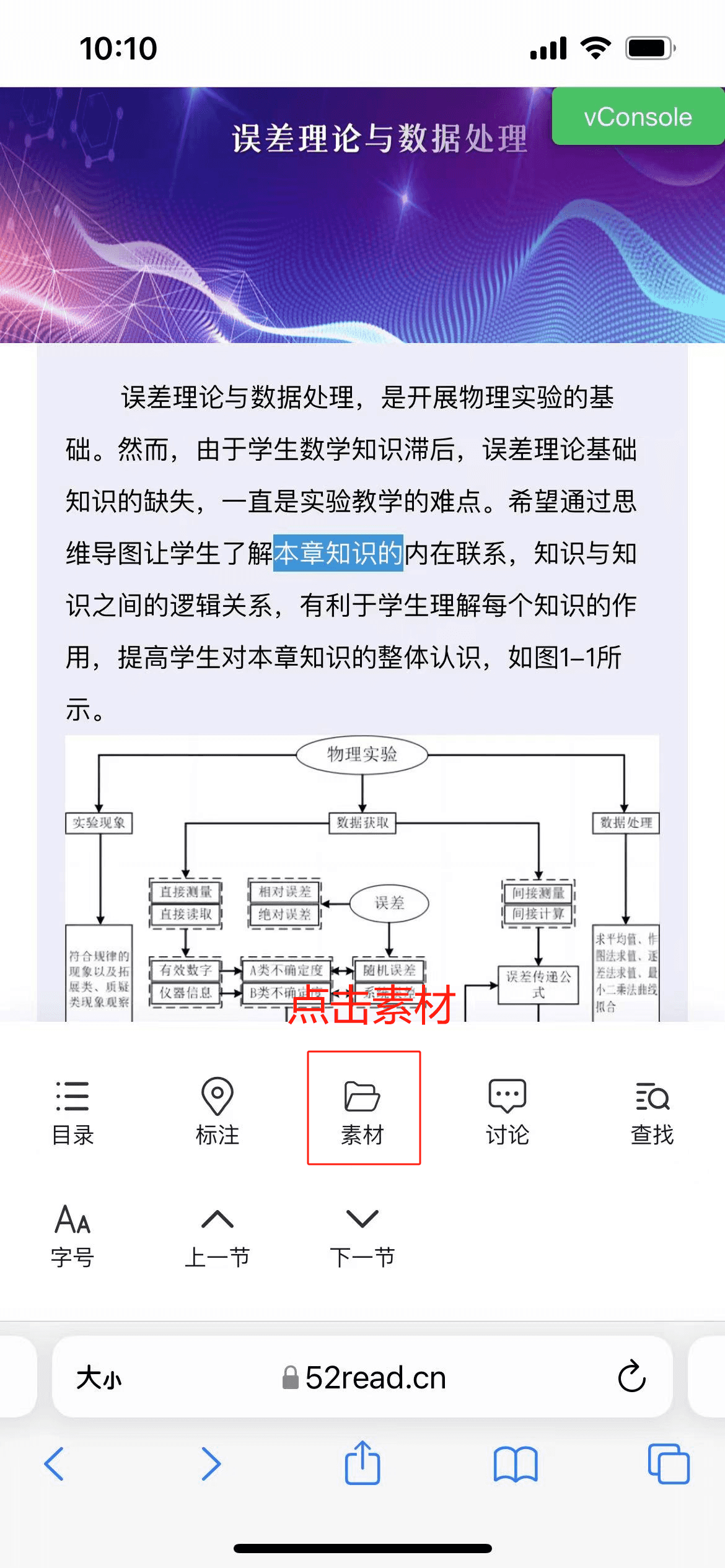
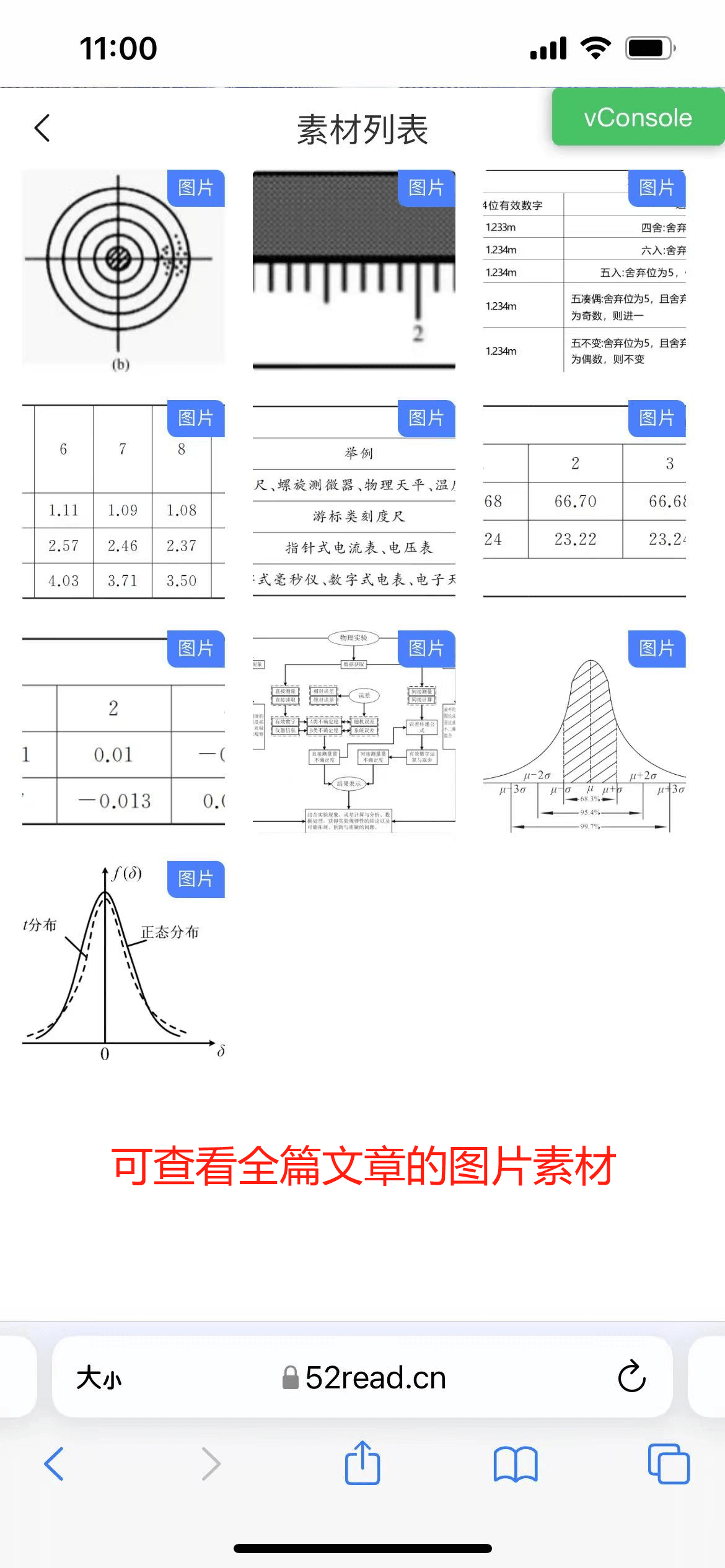
- 讨论:点击讨论,可进入交互性学习,不限地点和时间分享学习观点,提高学习互动性和深度。
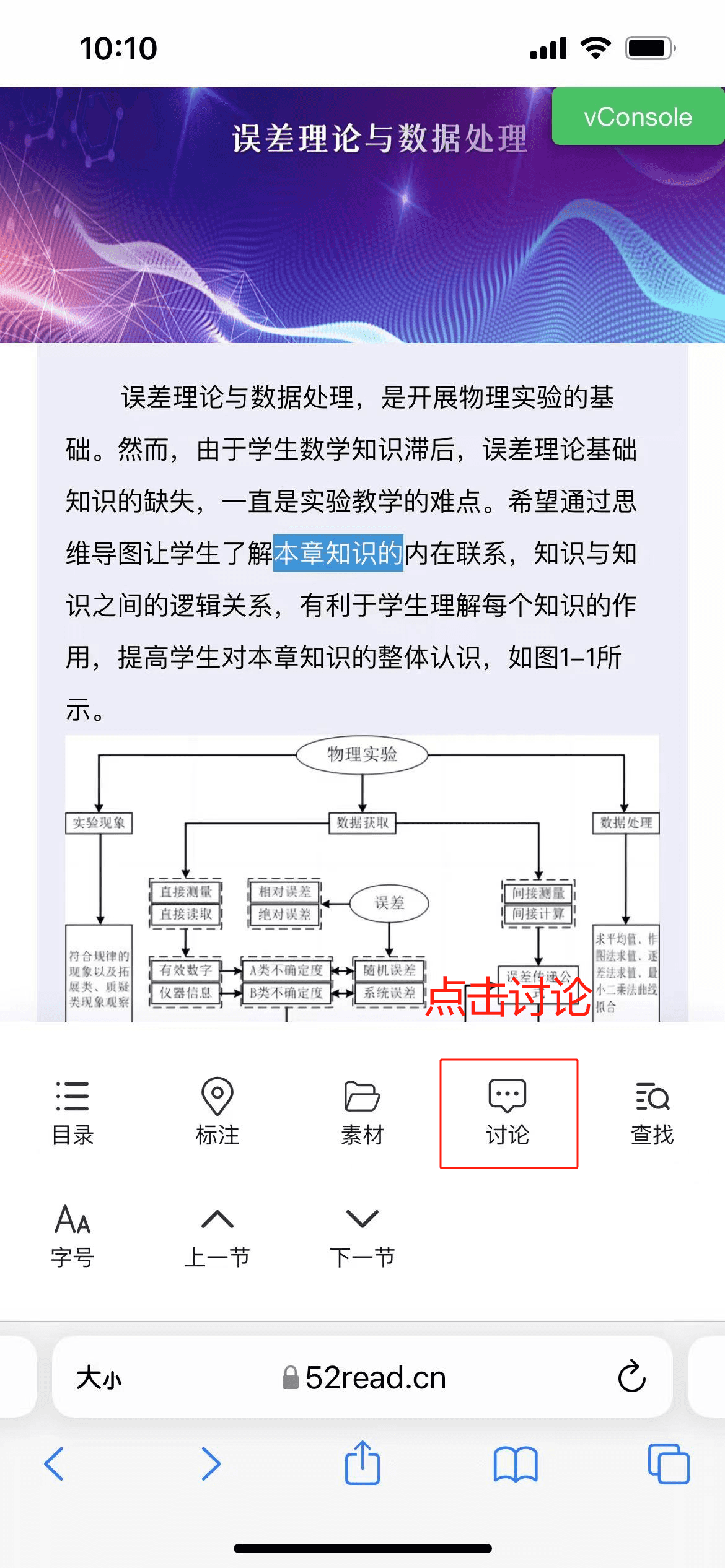
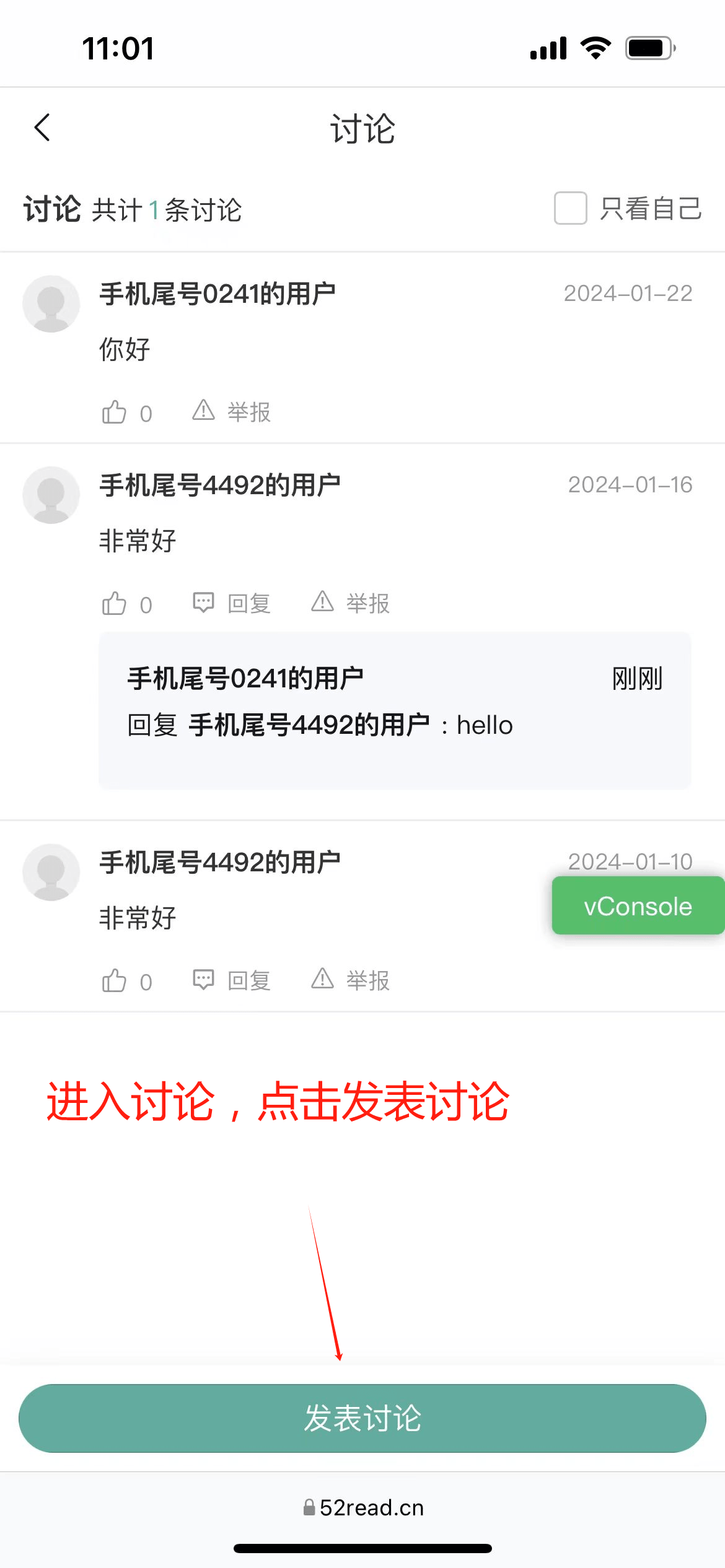
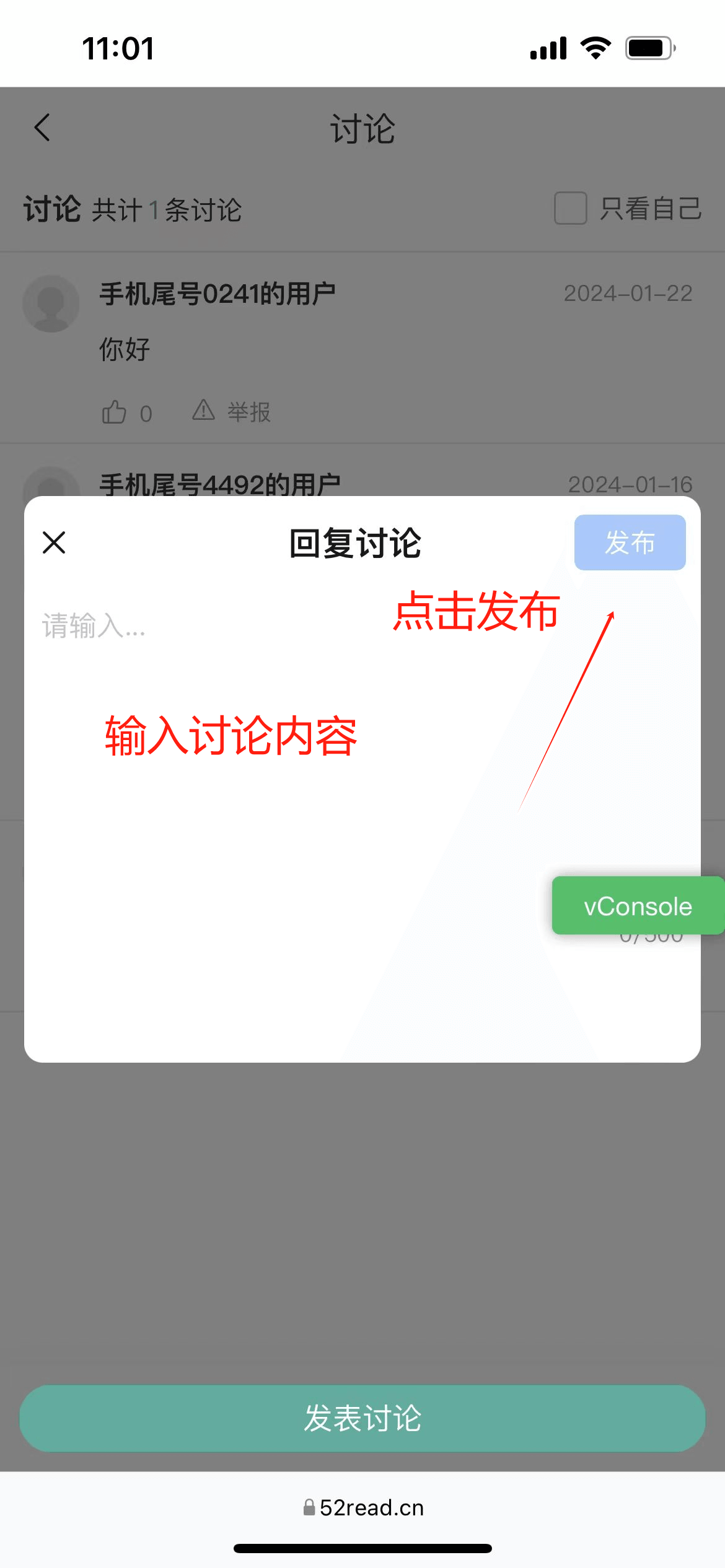
- 查找:输入关键字来查找需要的资料,系统直接定位相关文字
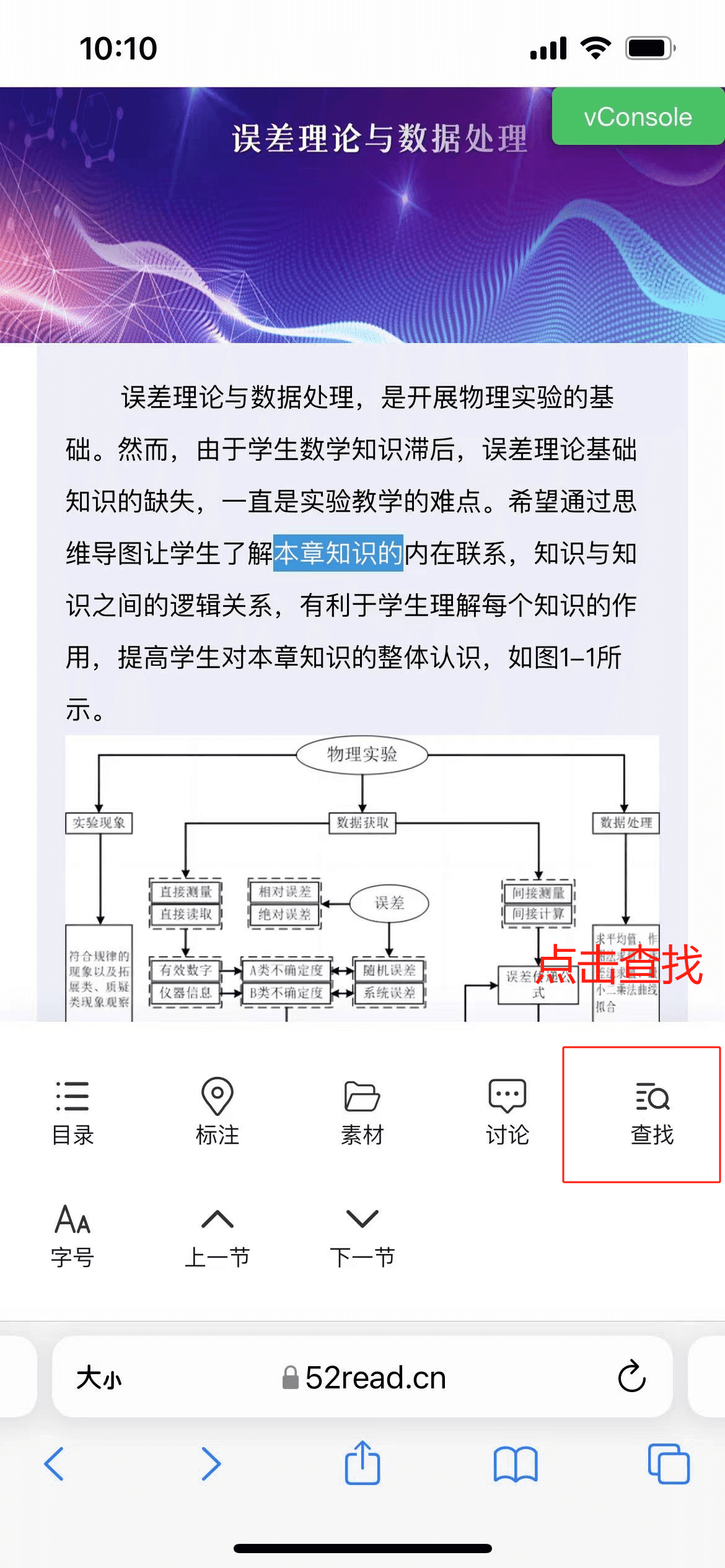
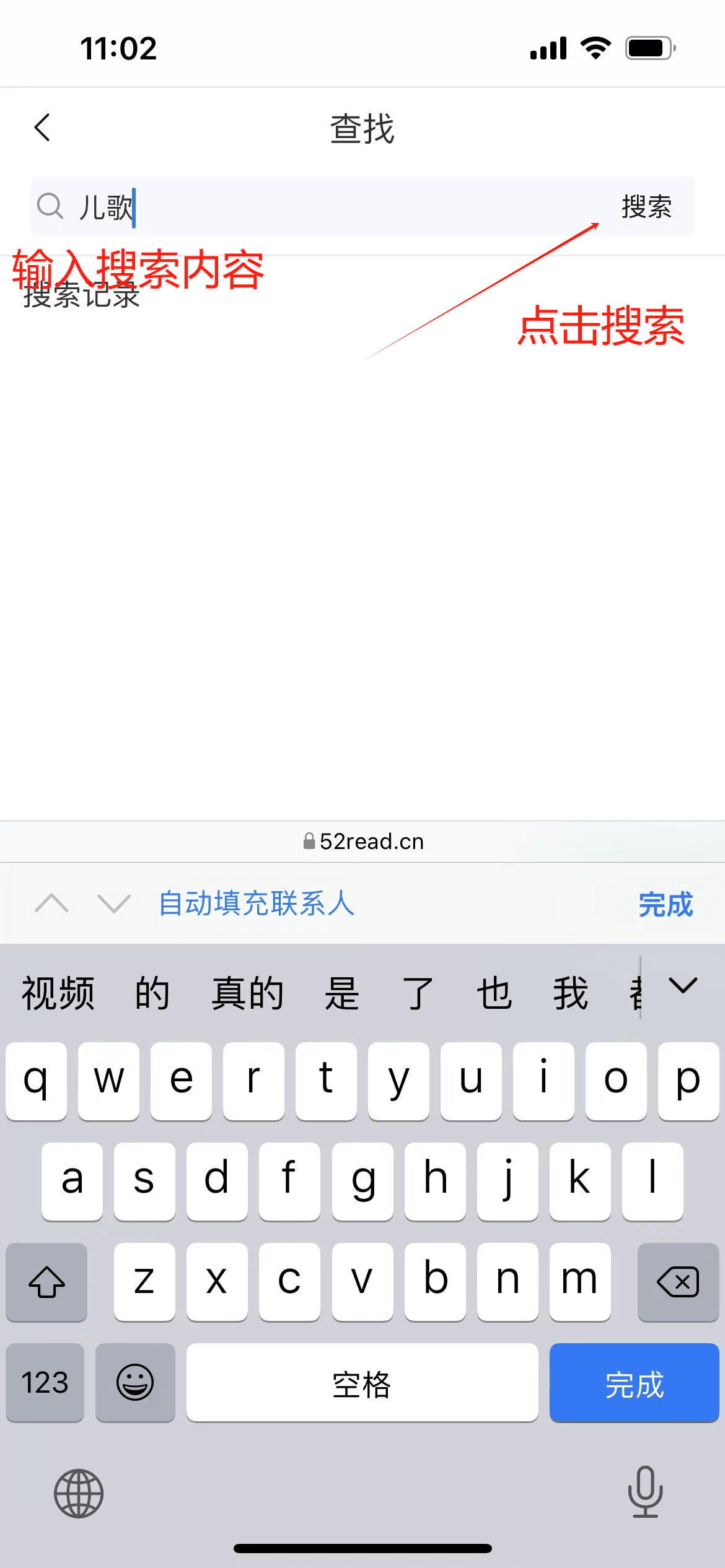
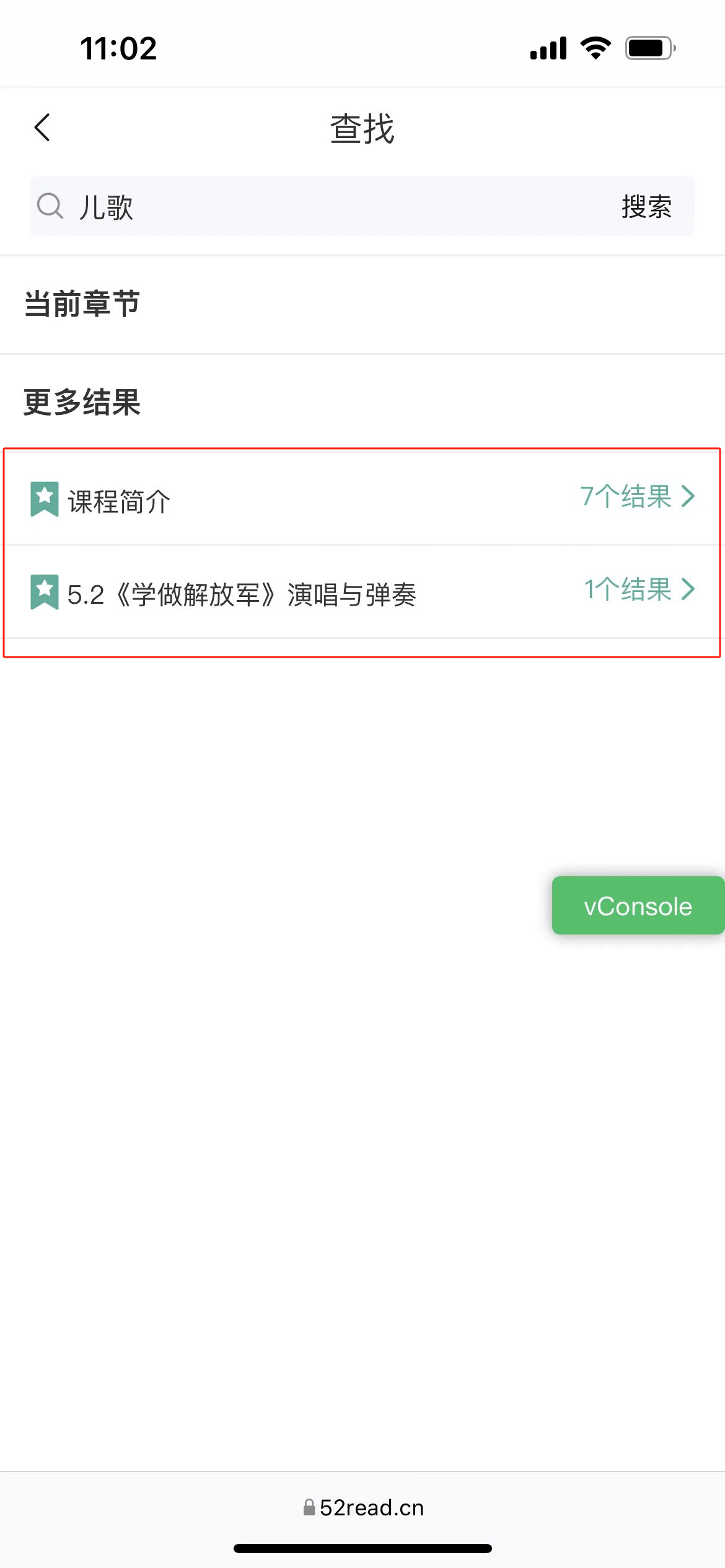
- 字号:调整文字大小
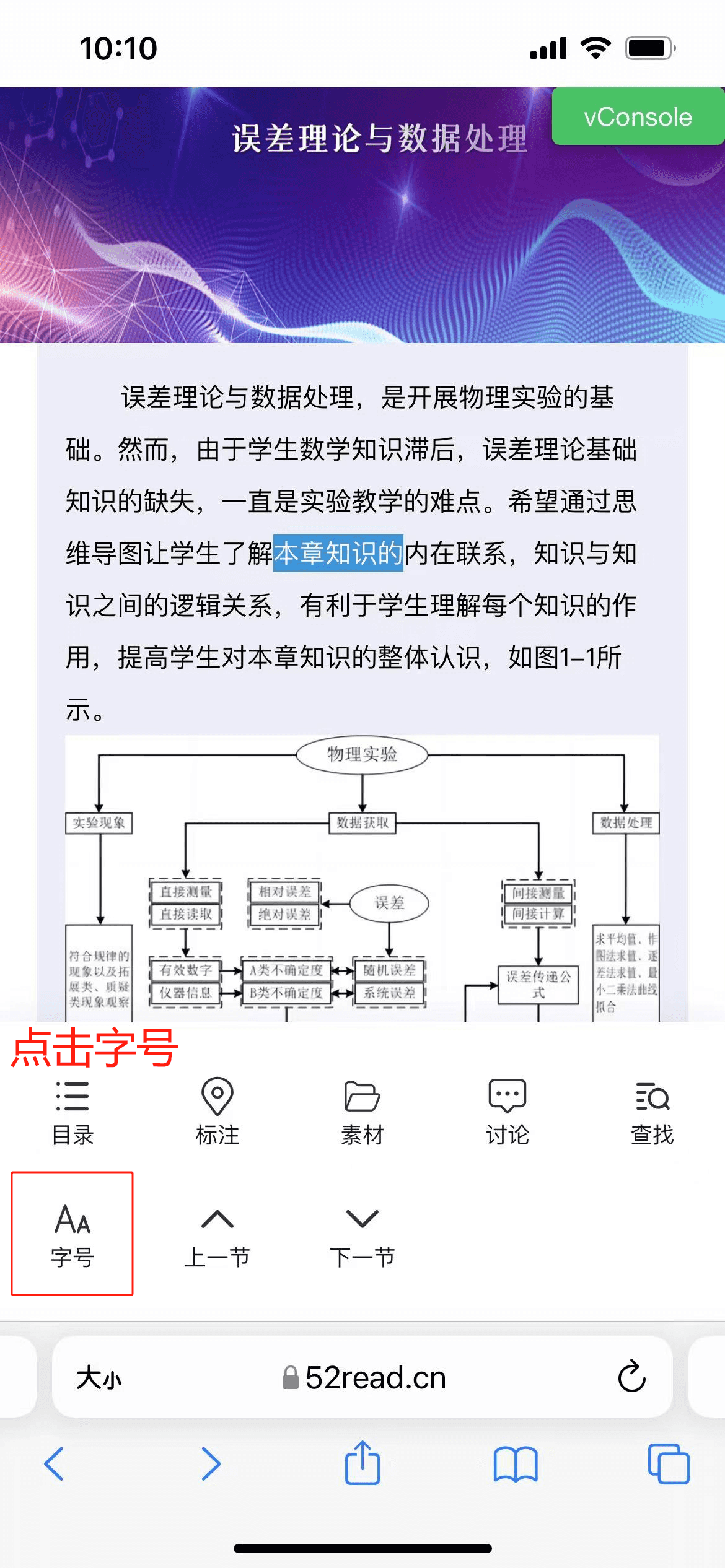

- AI问答: AI问答系统,人工智能对你的问题进行解答。
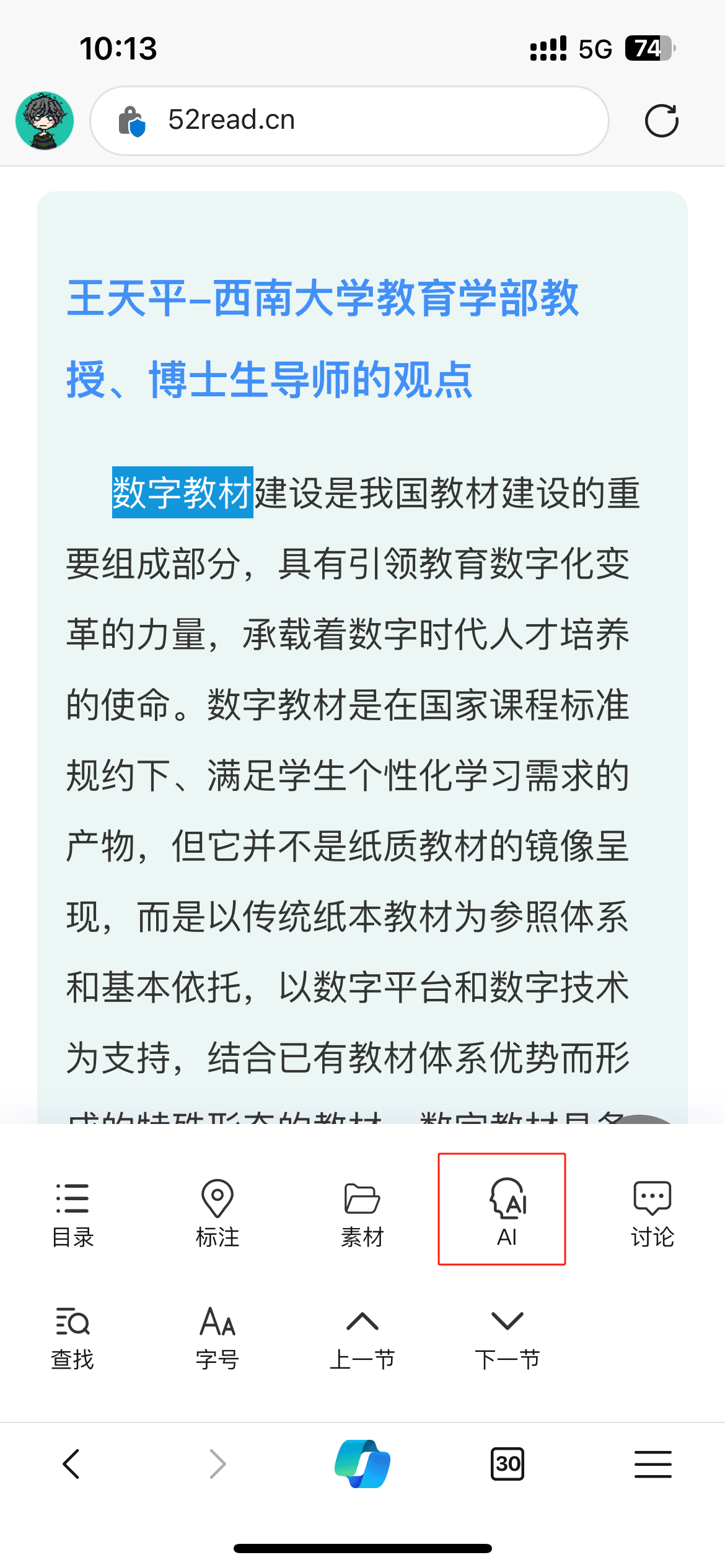
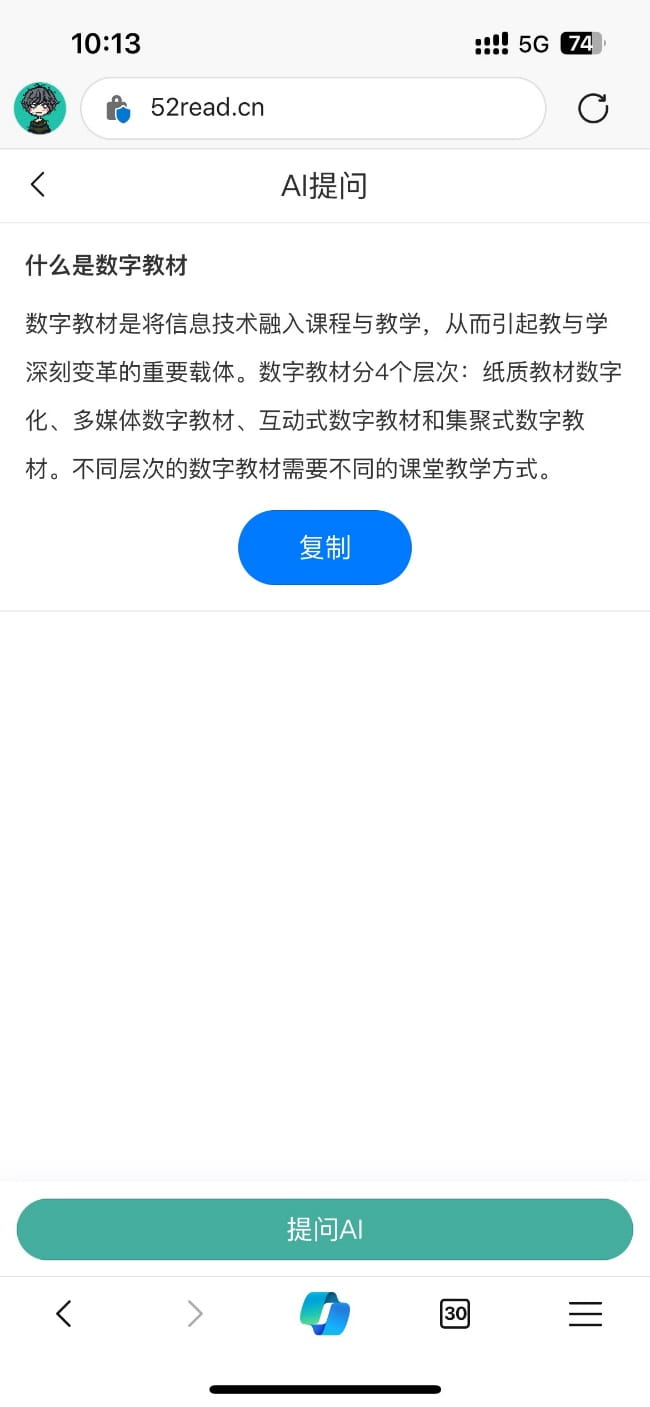
- 文字菜单:长按选中文字,呼出菜单。
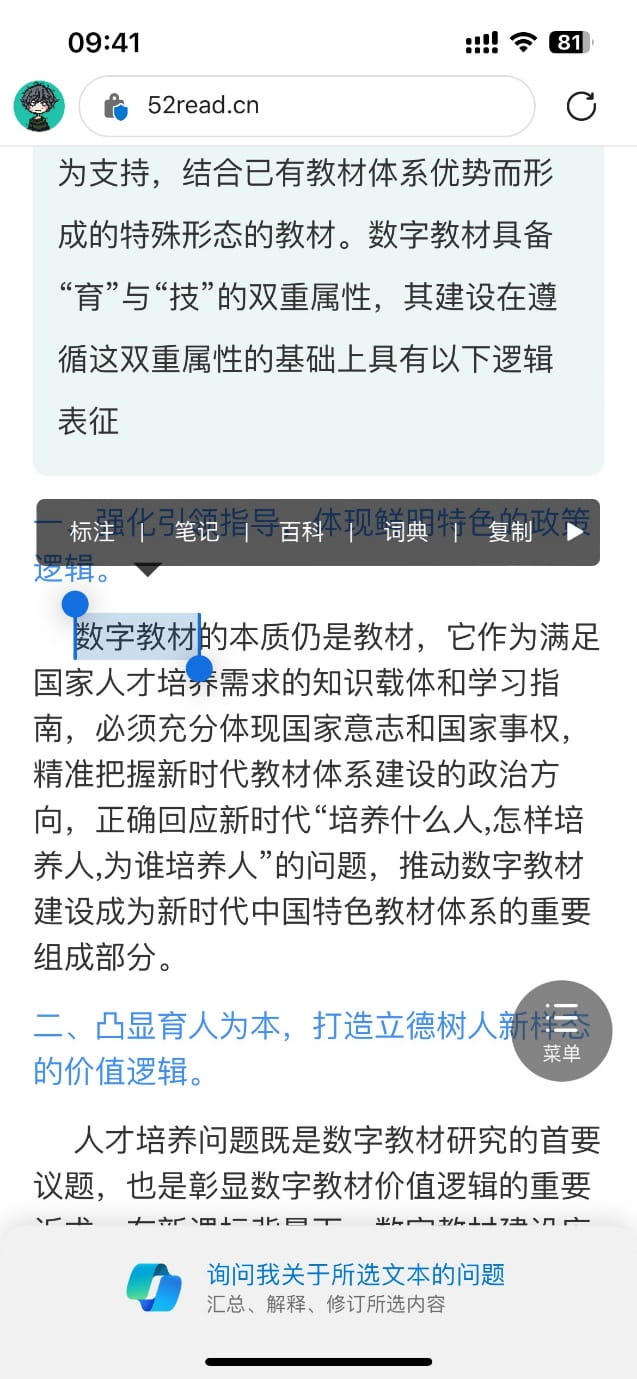
- 标注:选中文字后标注,文字会保持常亮。
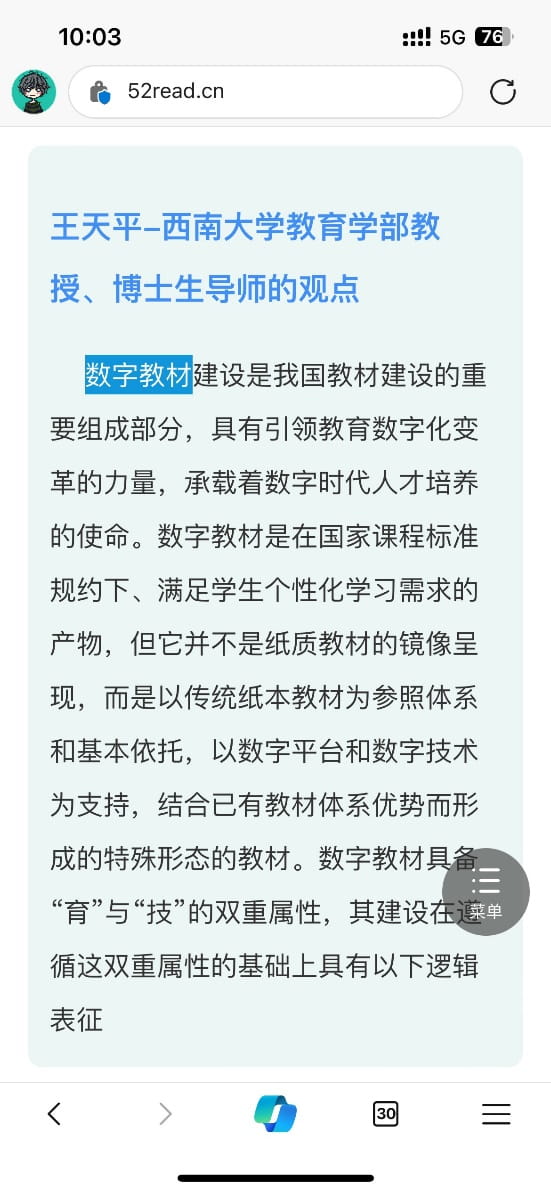
- 笔记:选中文字记录笔记,填写笔记内容和图片。
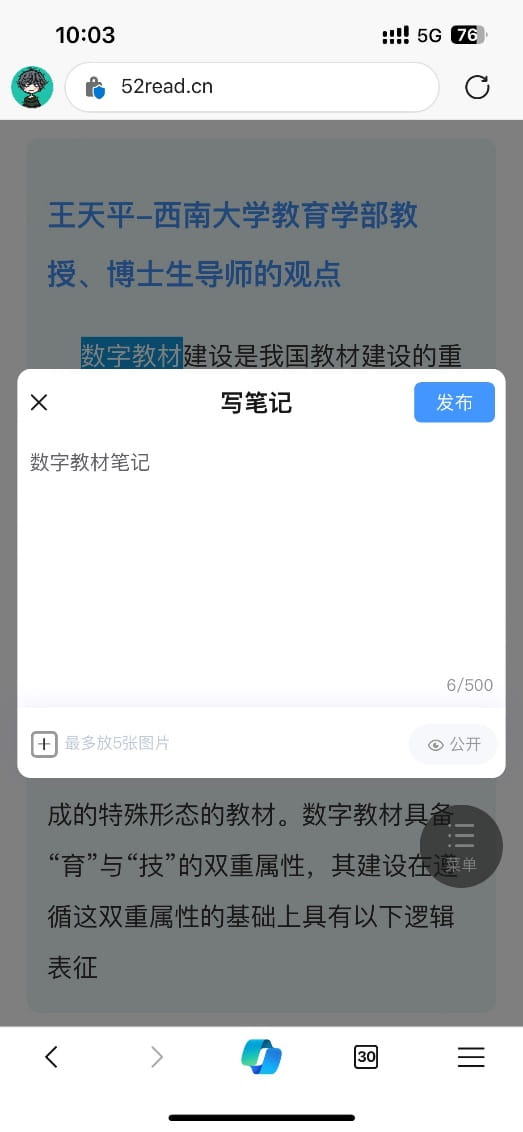
- 百科:选中文字点击百科,会显示出百度百科的结果。
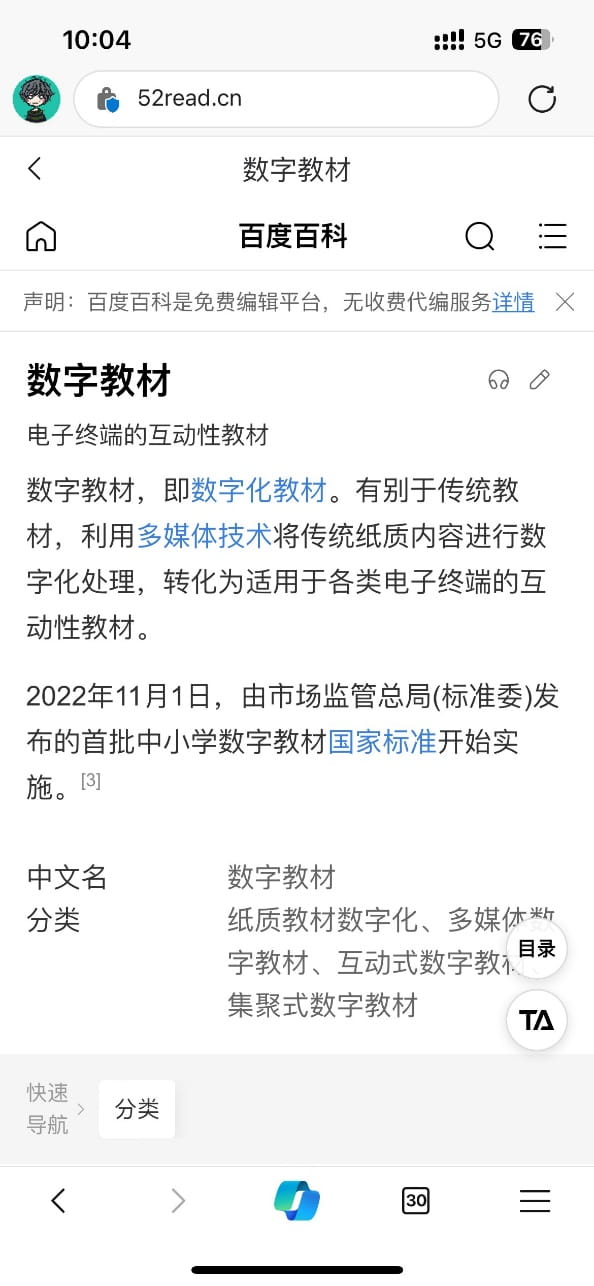
- 词典:选中文字点击词典,会显示出百度词典的结果。
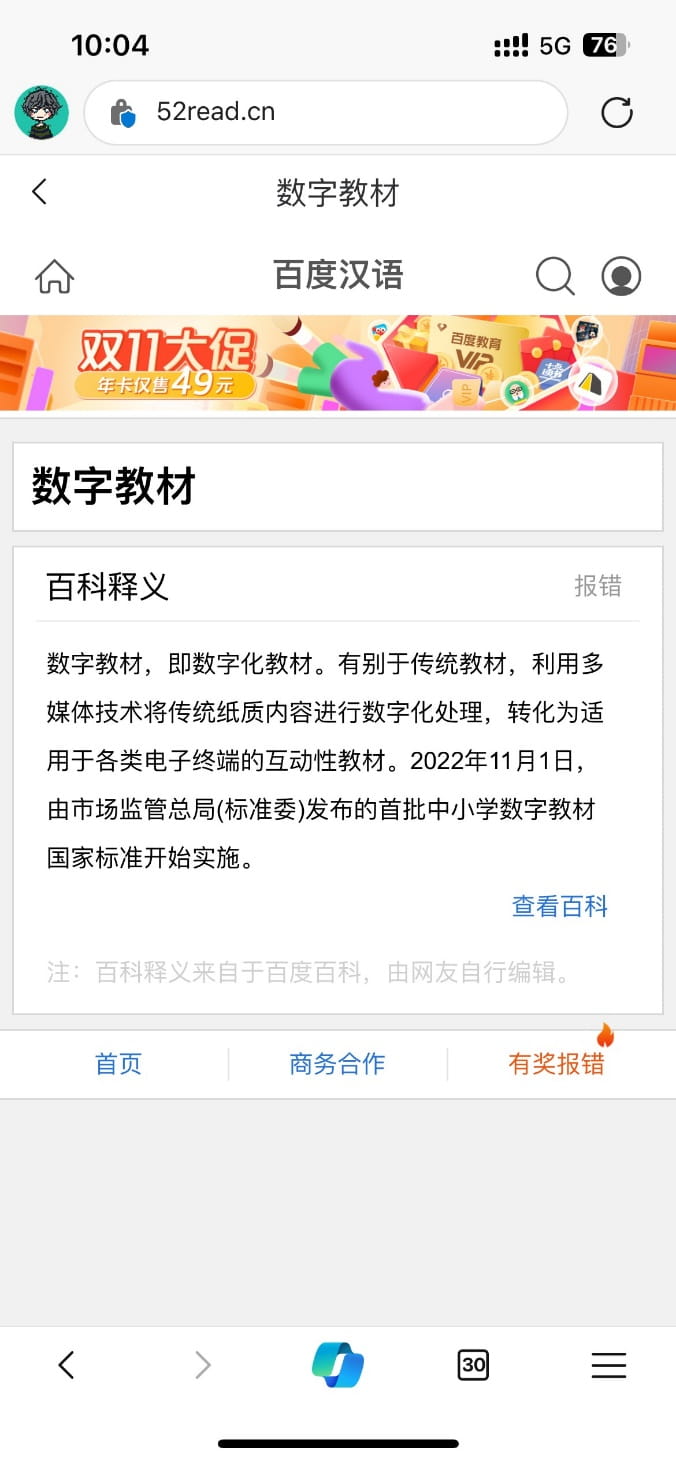
- 纠错:选中文字点击纠错,填写纠错信息和图片纠错内容会反馈给主编。
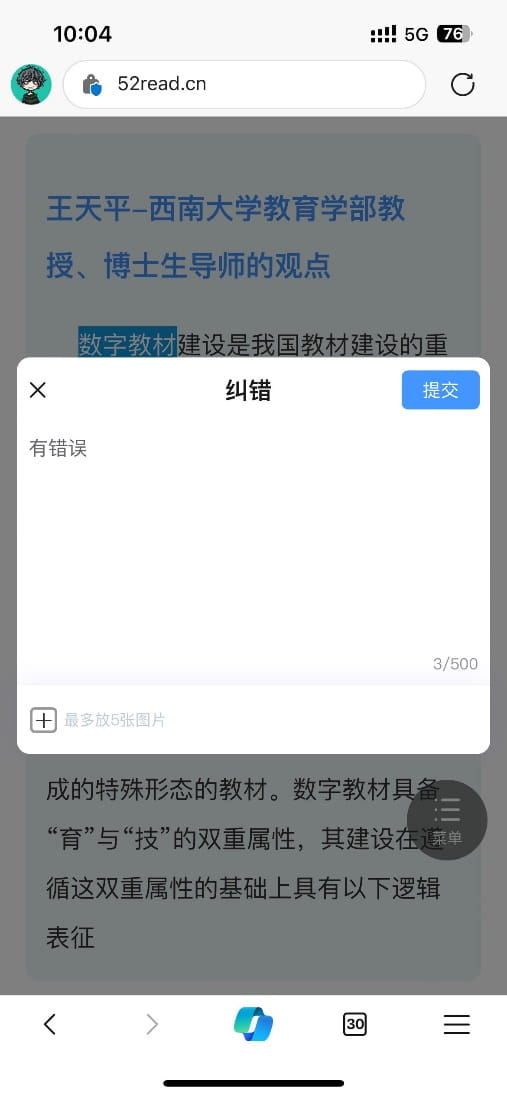
4.4 数字课程区
首页数字课程区域,点击进入课程学习。
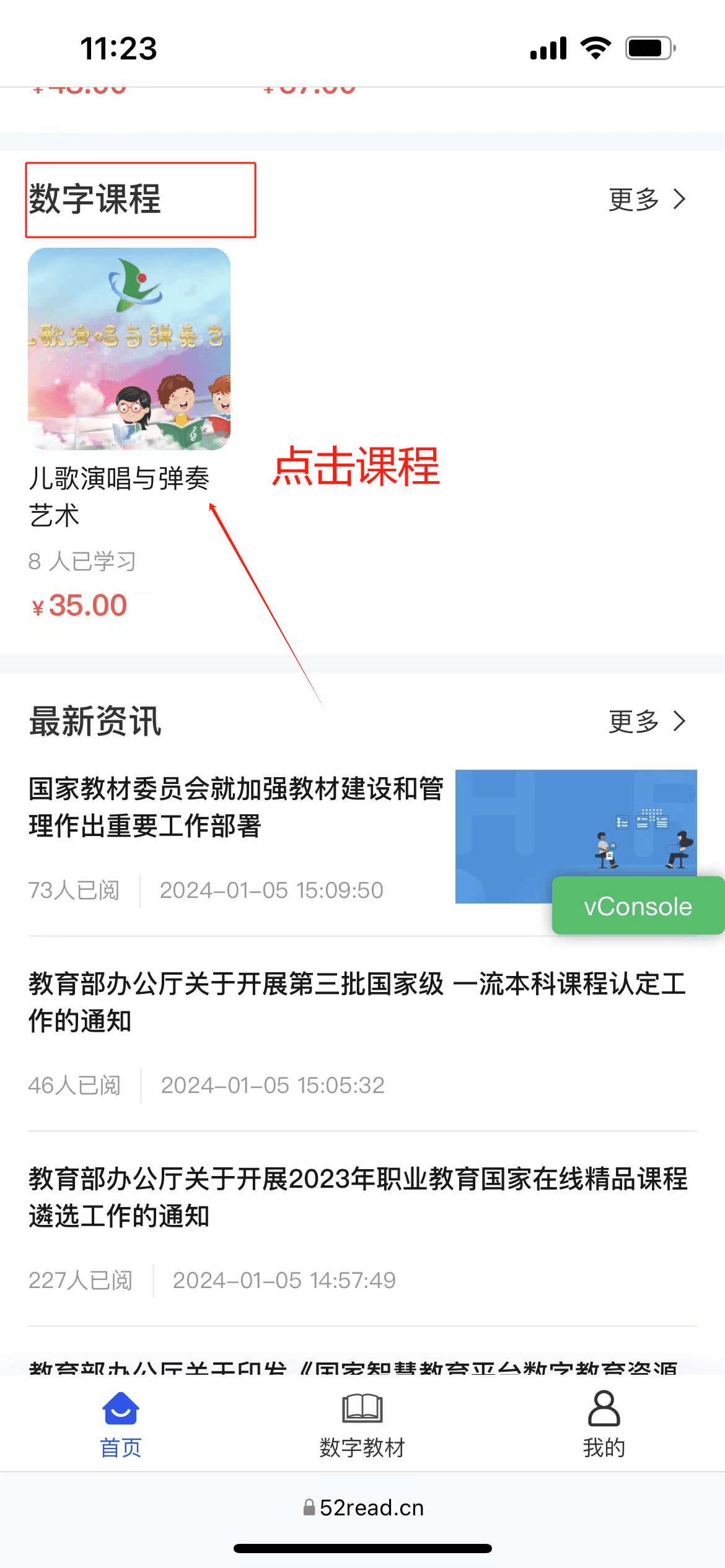
观看数字课程方式:
1.点击课程,立即购买,选择支付方式,支付成功后,可观看购买的课程;
2.点击课程,使用激活码
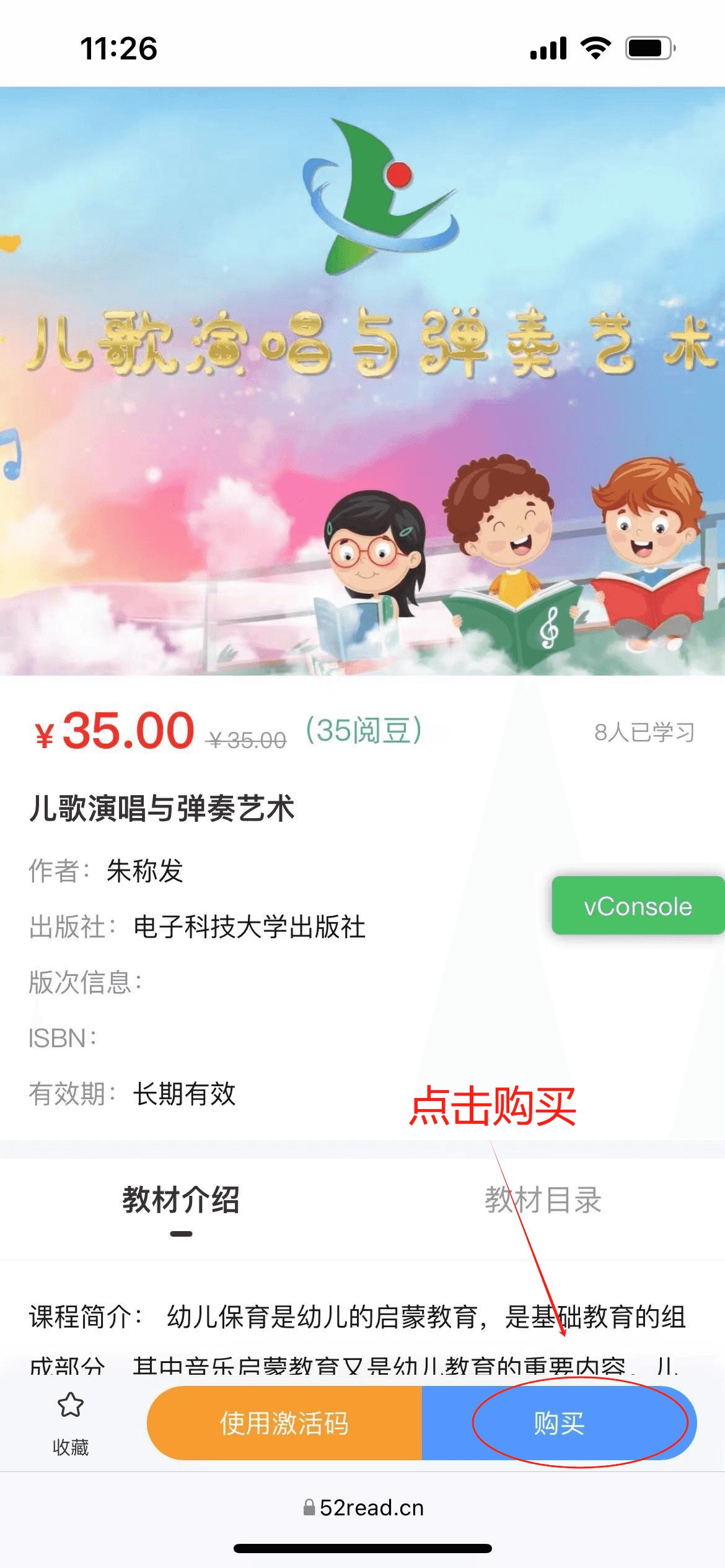
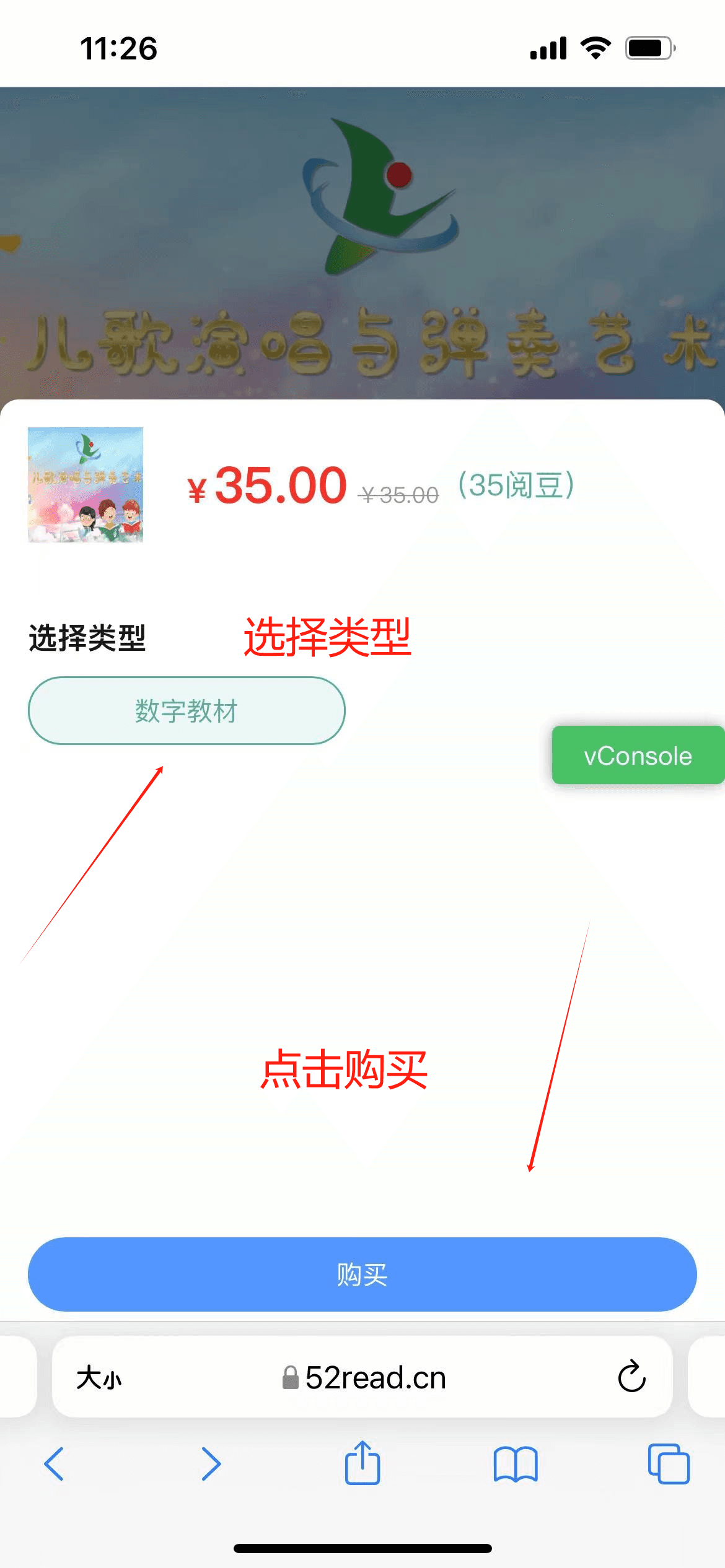
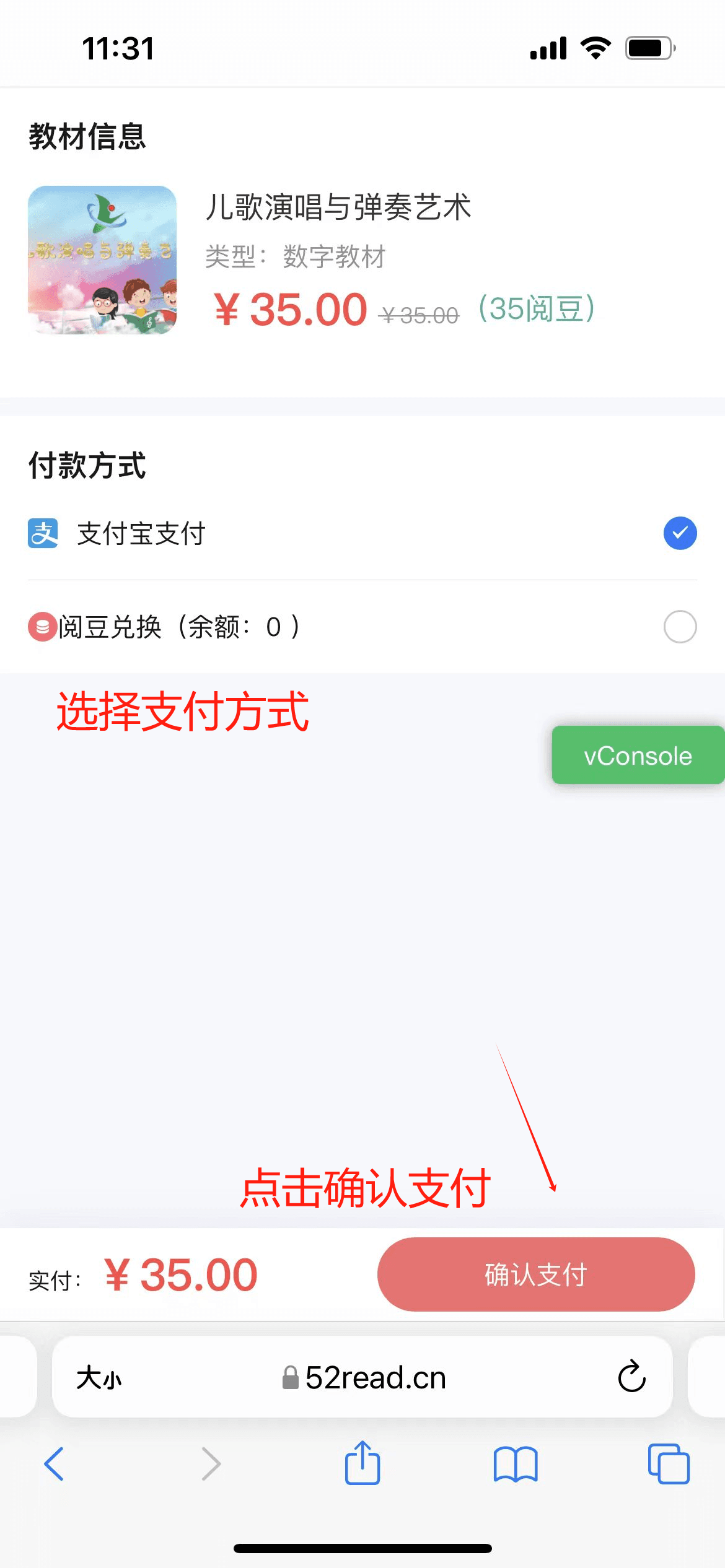
使用激活码步骤:
点击使用激活码,将您获得的激活码输入兑换框,点击使用
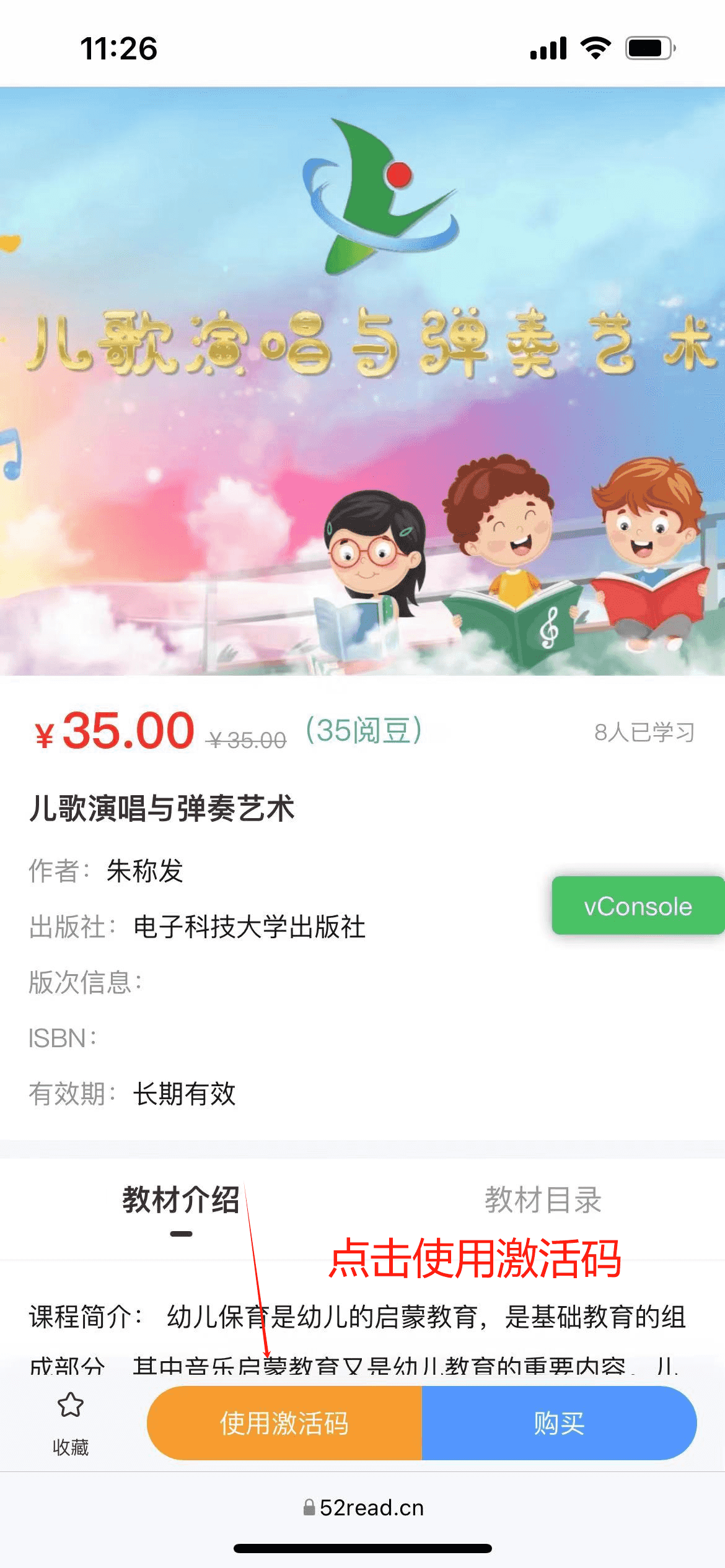
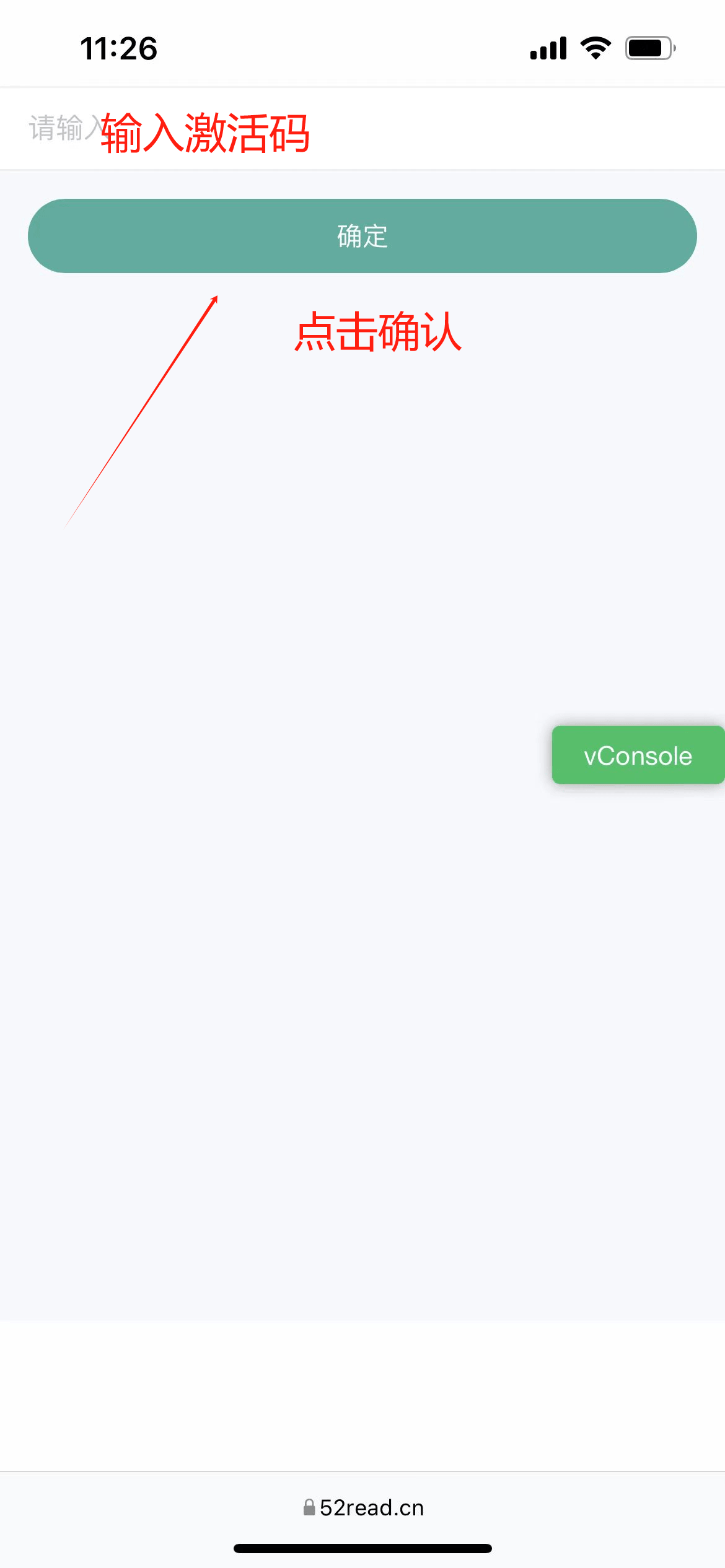
兑换成功后,进入学习
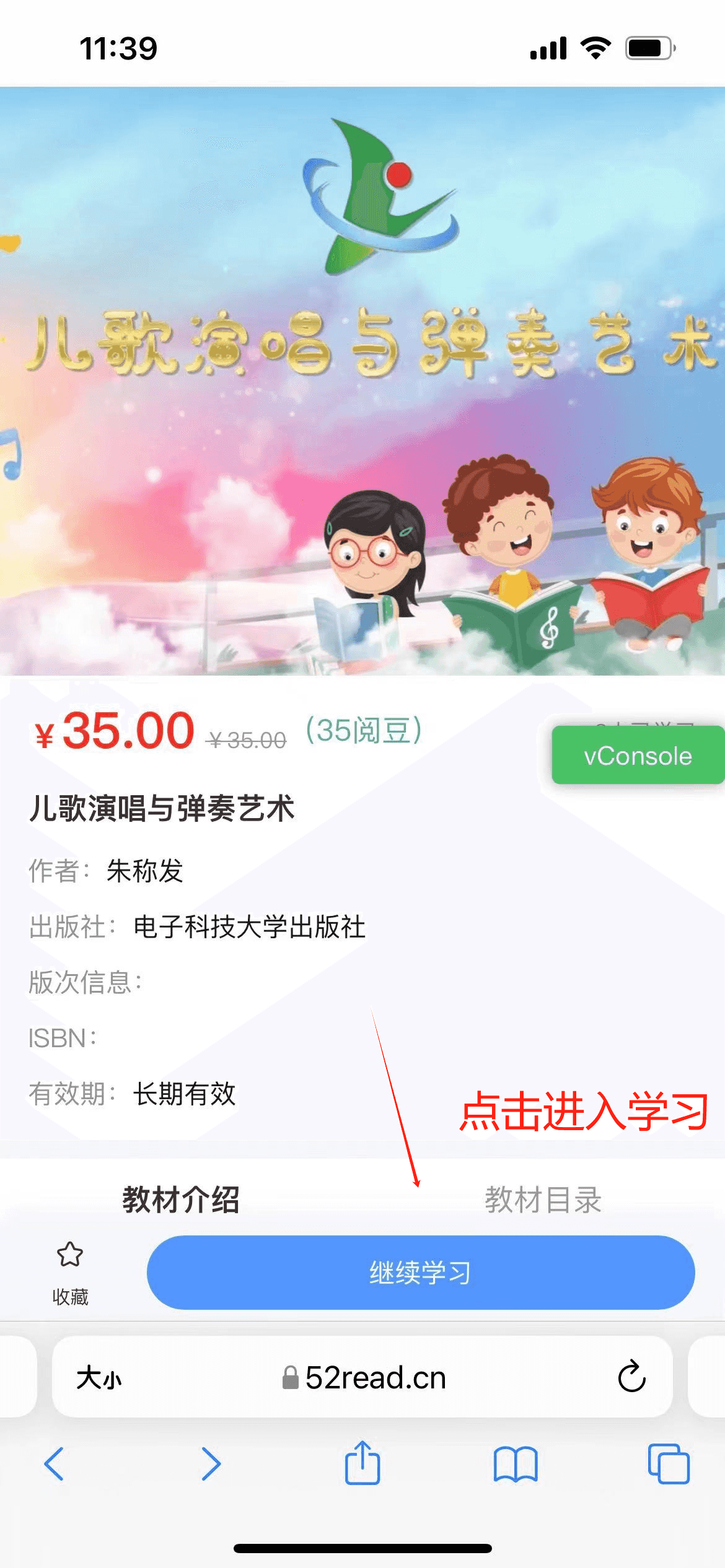
4.5 新闻资讯
新闻资讯区域展示相关的信息,可帮助学生和教师了解社会和世界的最新动态,有助于拓展学生的视野,增加知识储备,提高他们的认知水平和文化素养。
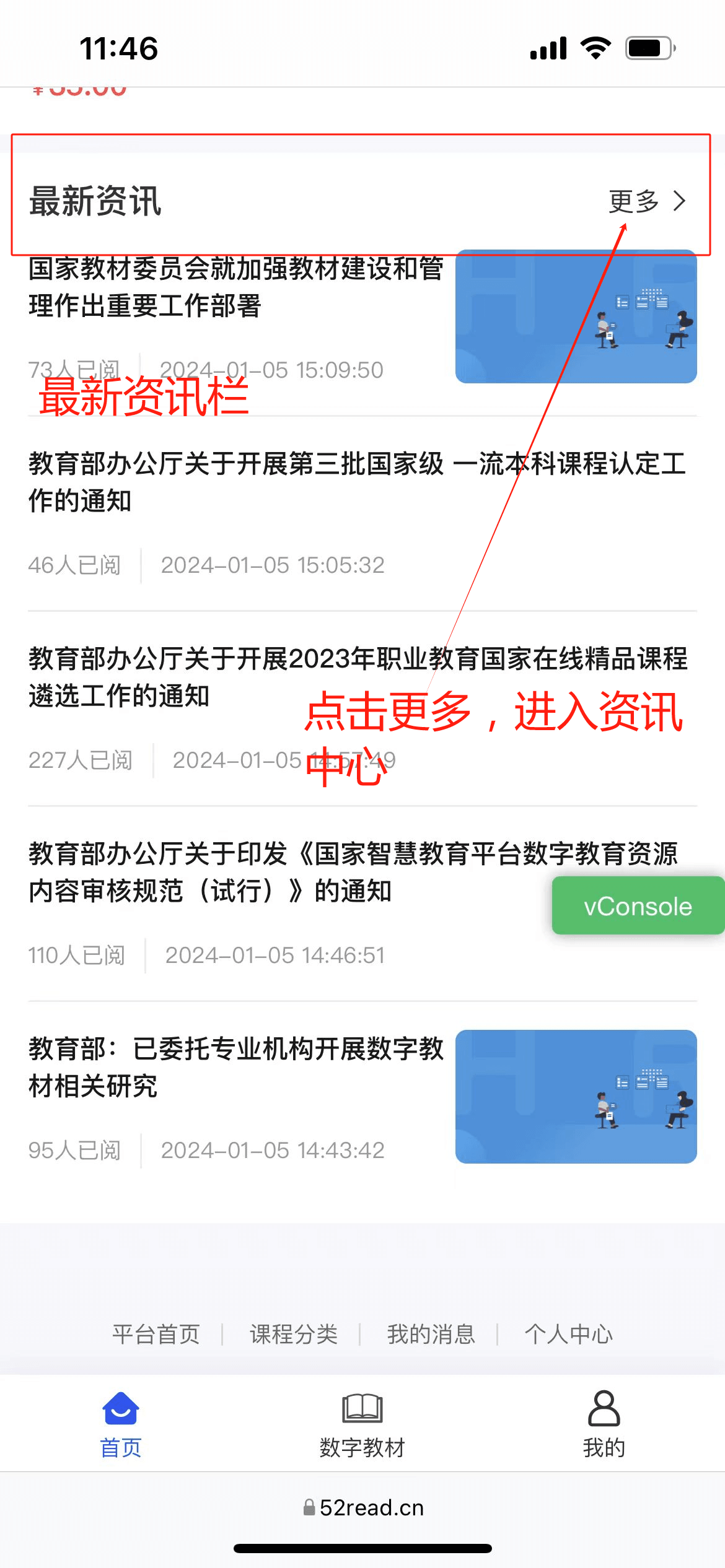
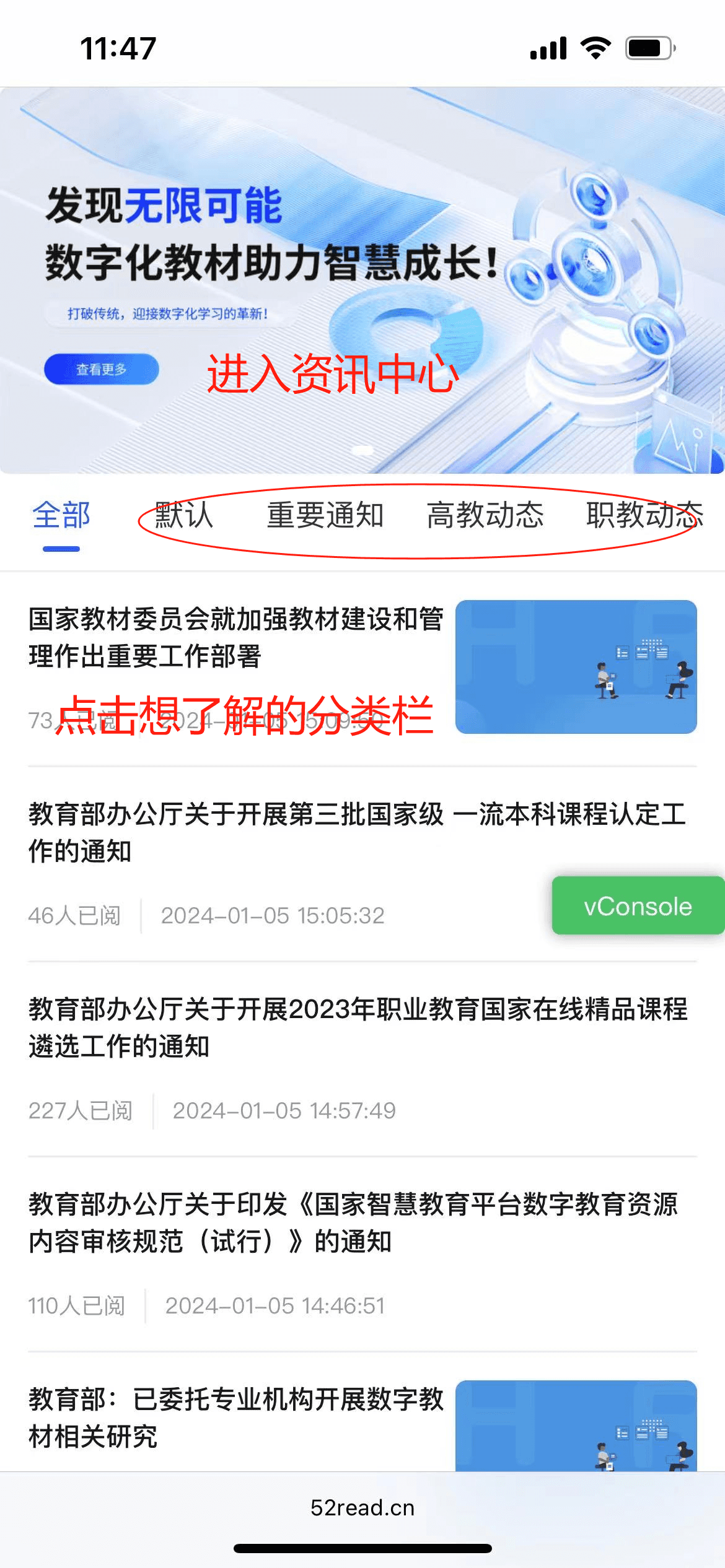
4.6 网站信息栏
网站底部,网站信息栏(包含关于平台首页、课程分类、我的消息、个人中心等)
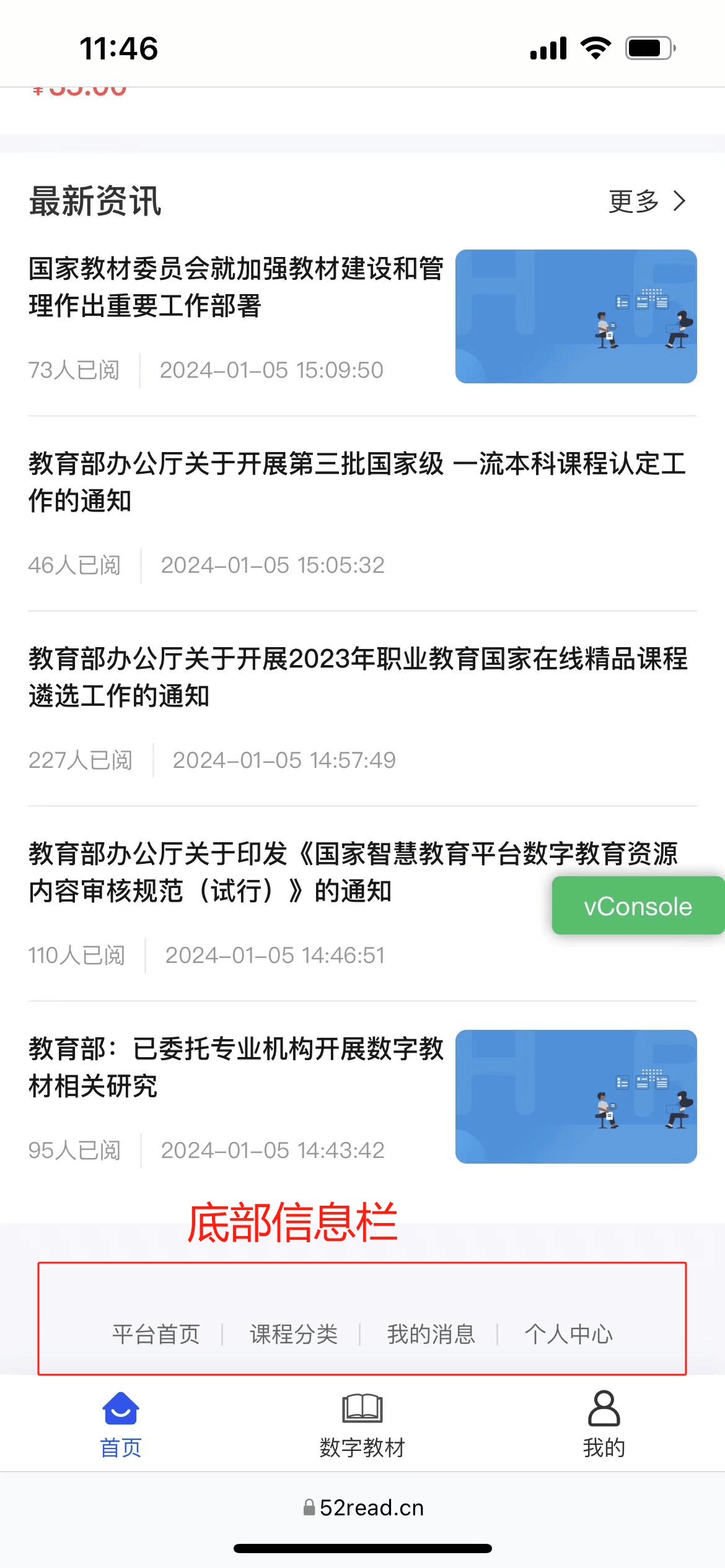
5 我的消息
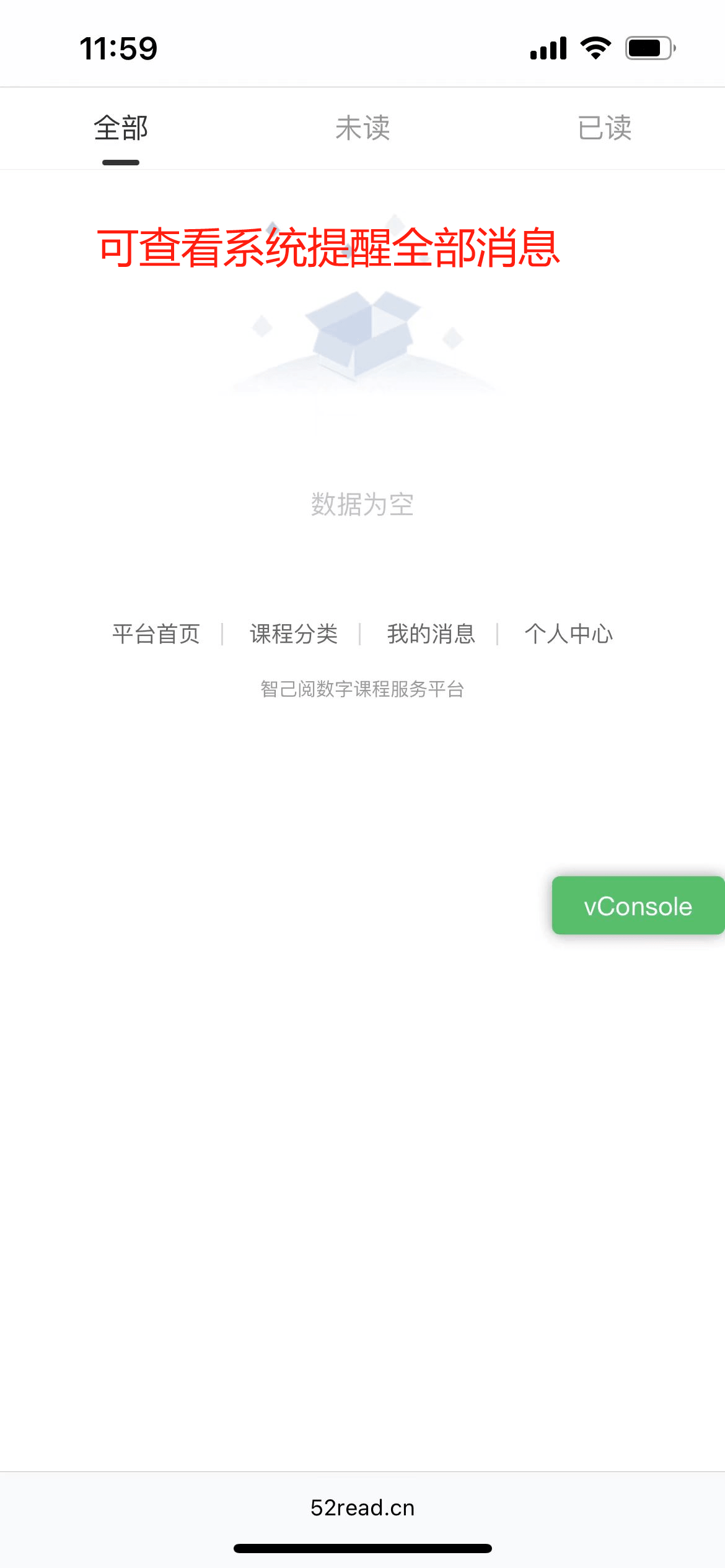
6 个人中心
主要用于维护用户在本网站的个人信息,上方栏目显示在本站所参加过学习的课程、我的班级、我的笔记、我的证书等。
6.1 我的课程
点击个人中心页面中“我的课程”按钮,即可查看自己学习过的课程
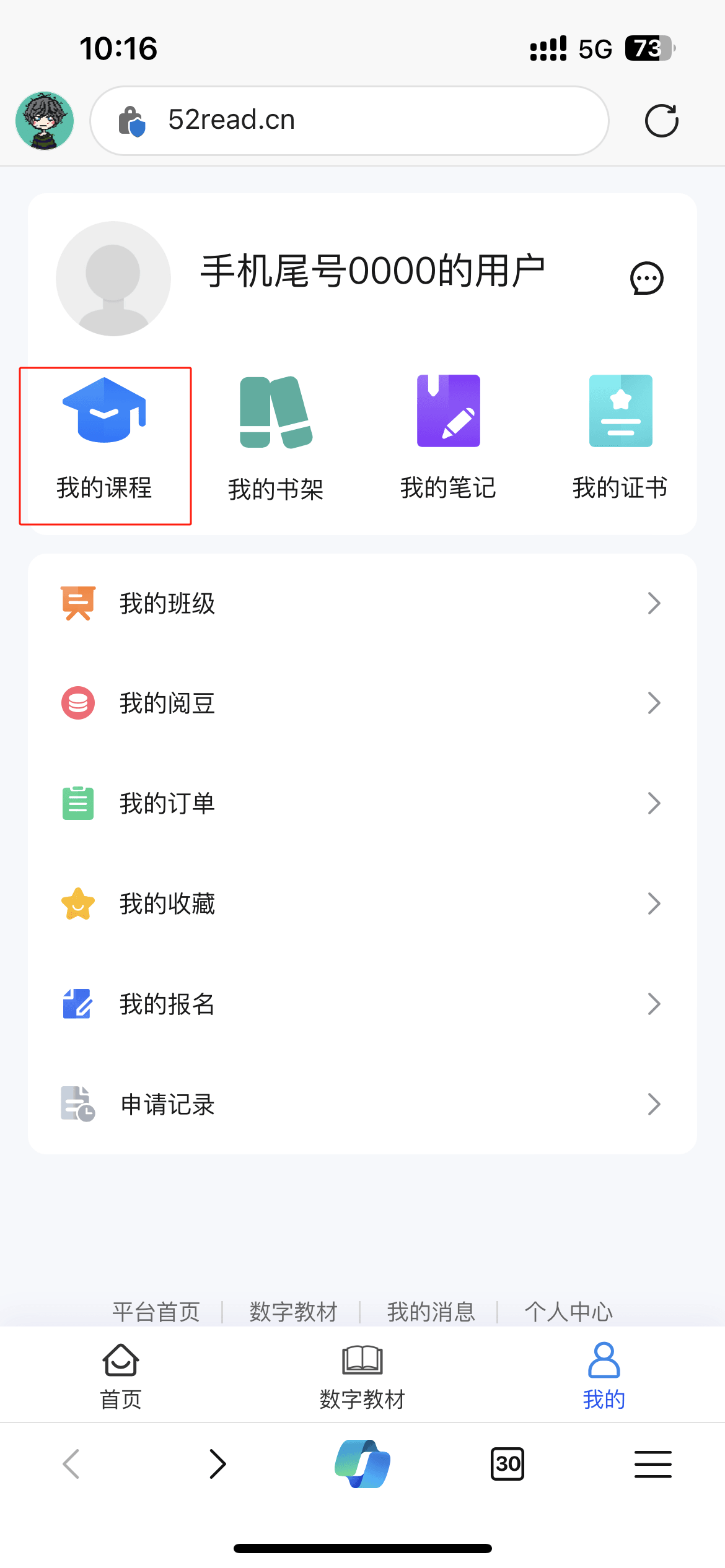
6.2 我的笔记
点击个人中心页面中“我的笔记”按钮,即可查看自己写过的笔记
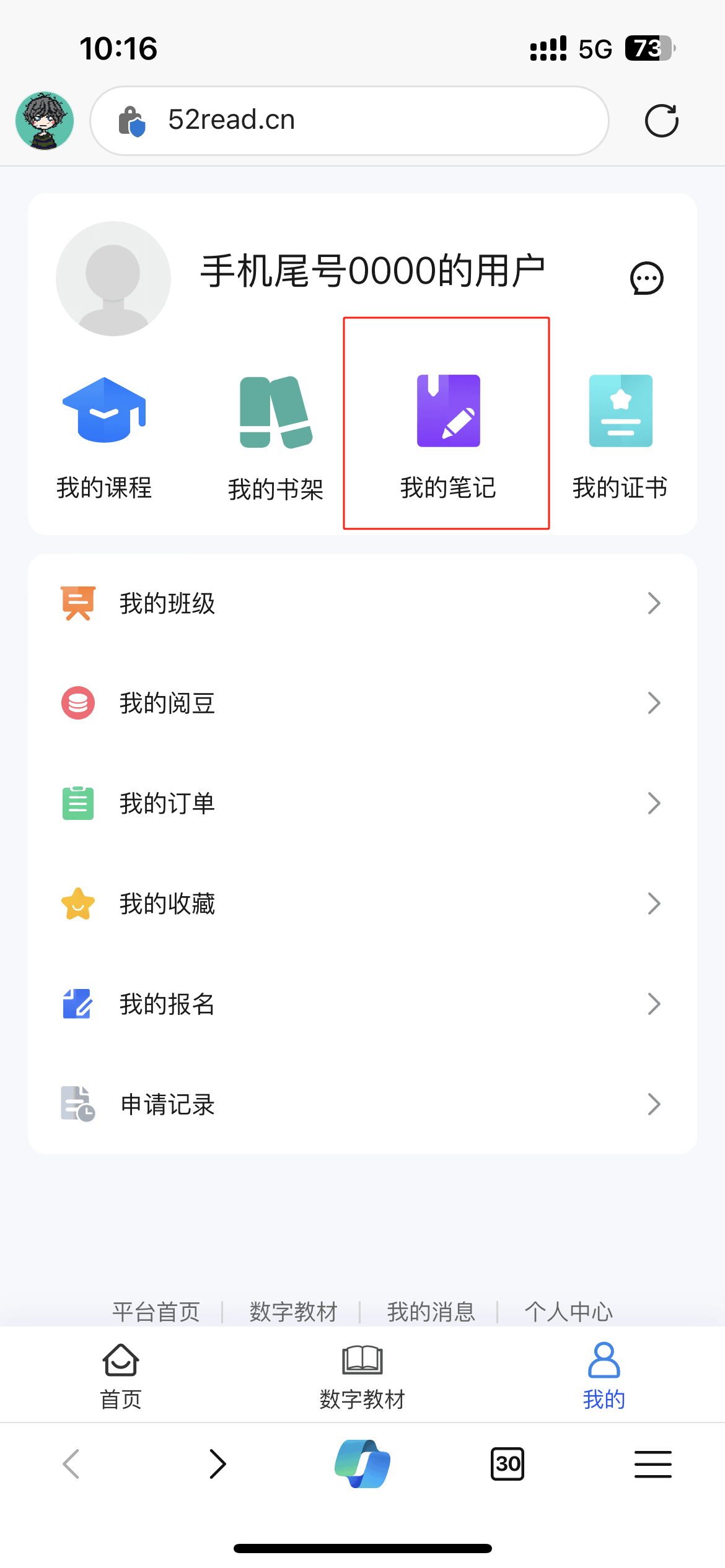
6.3 我的证书
点击个人中心页面中“我的证书”按钮,即可查看自己获得的证书
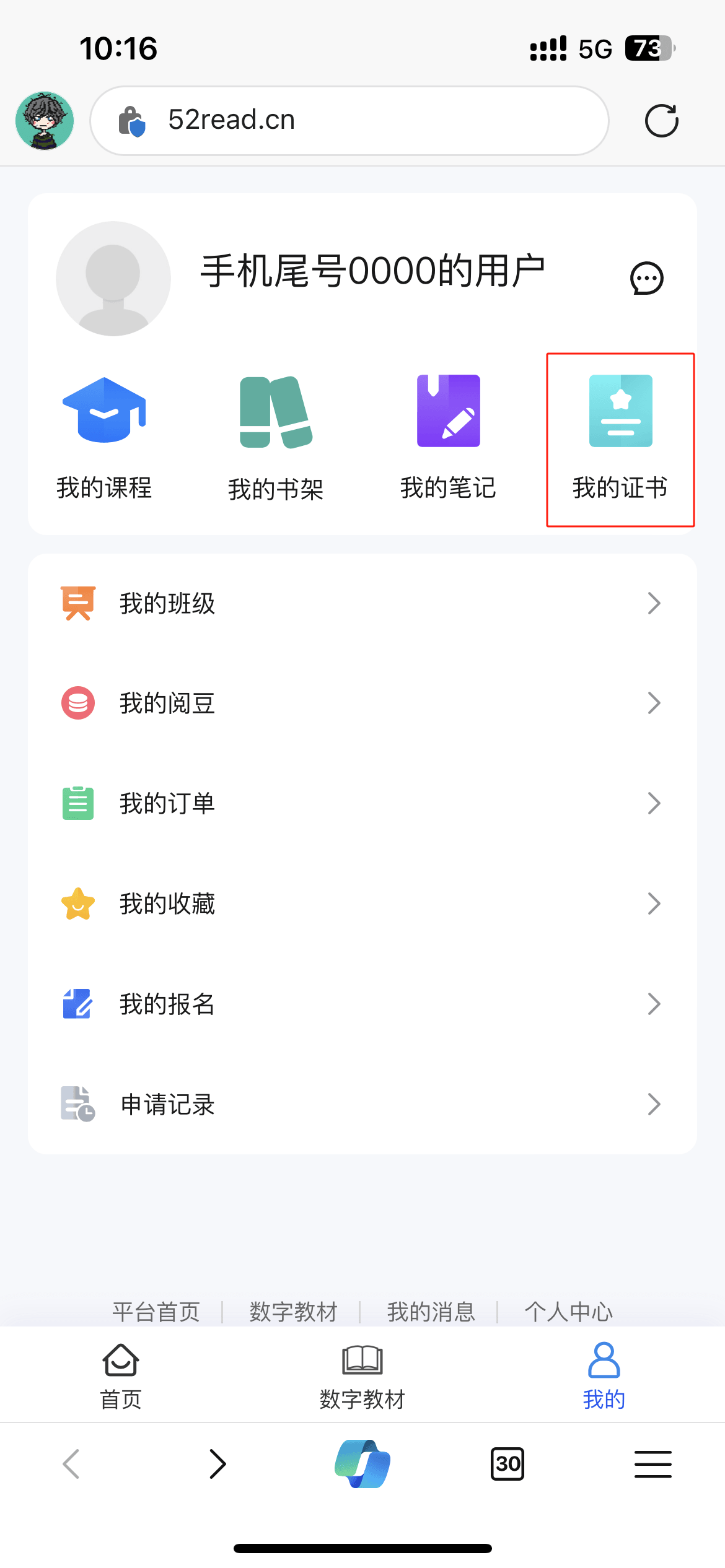
6.4 我的书架
点击个人中心页面中“我的书架”按钮,即可查看自己阅读过的书籍
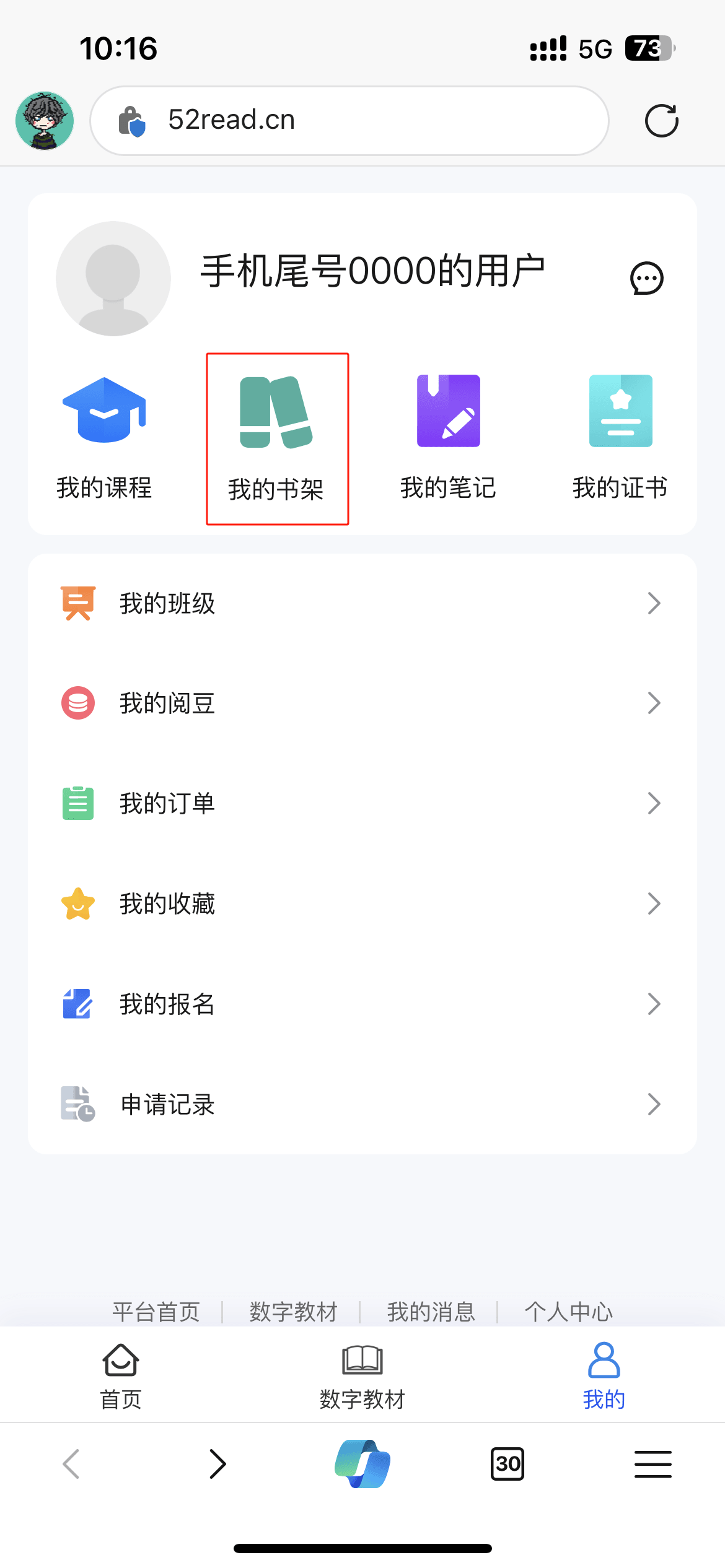
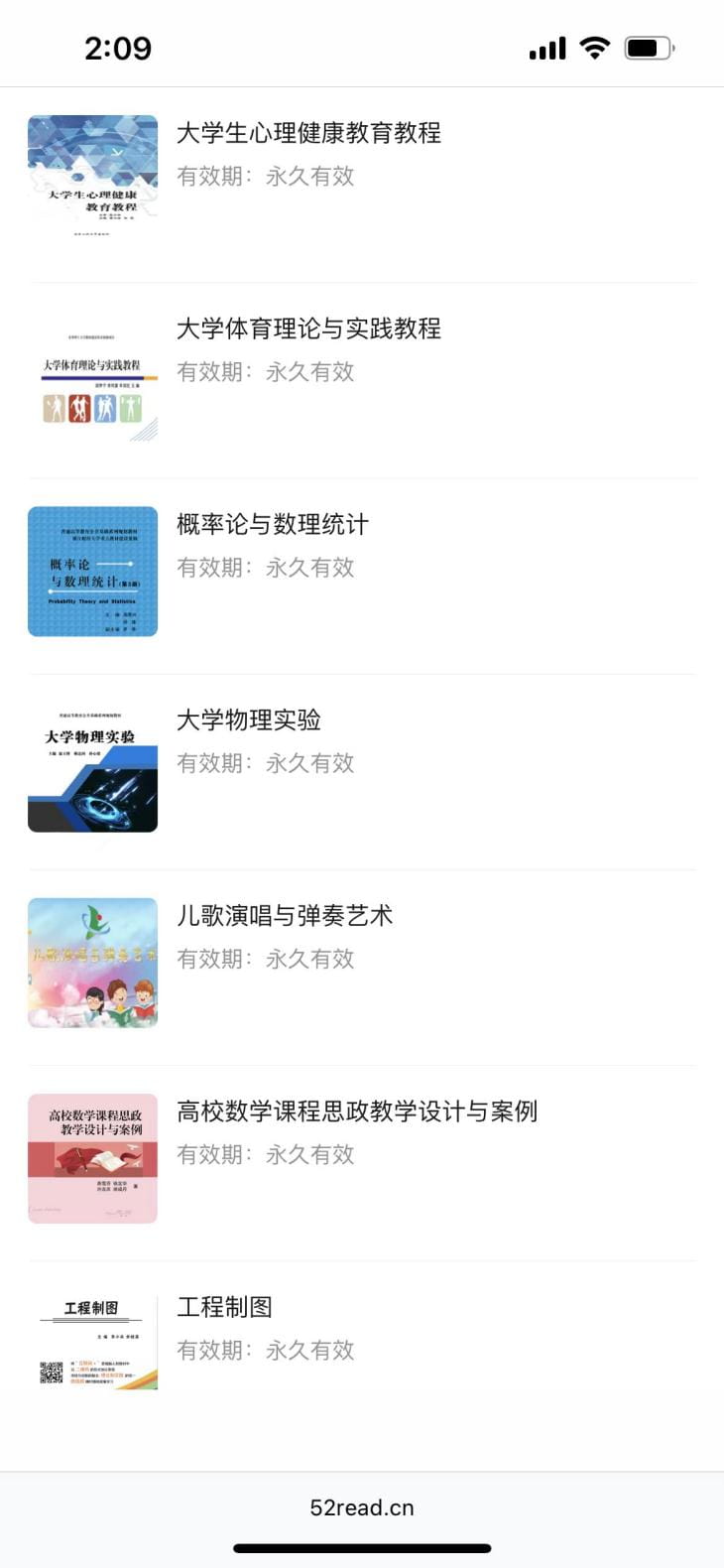
6.5 我的阅豆
点击个人中心页面中“我的阅豆”按钮,即可查看自己阅豆余额
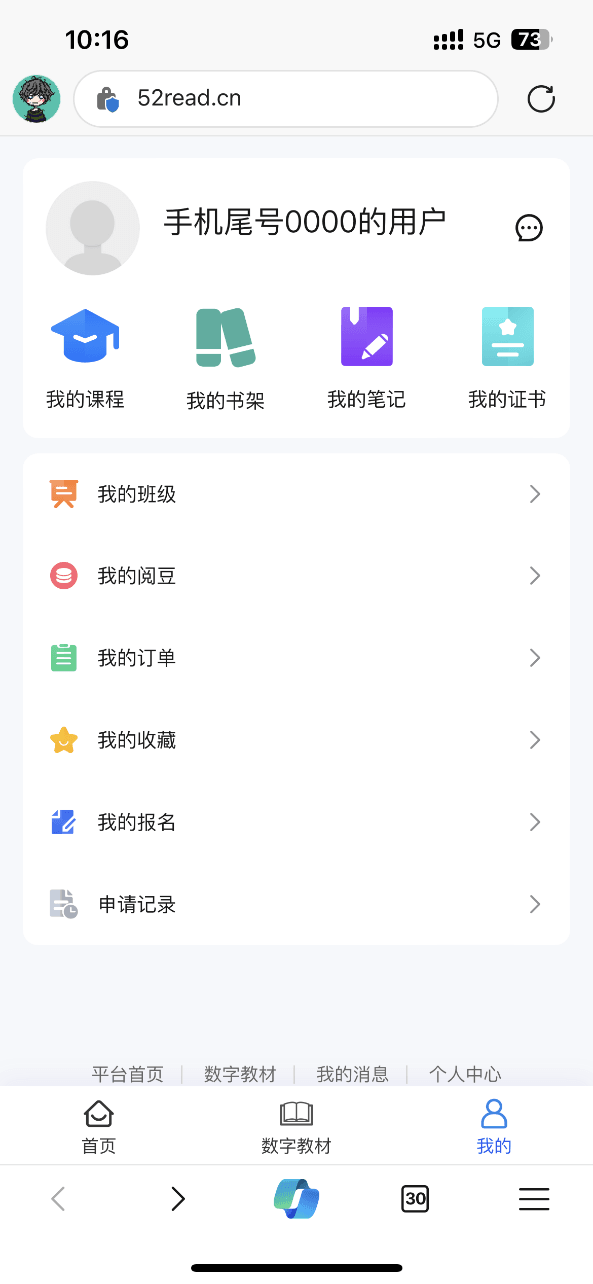
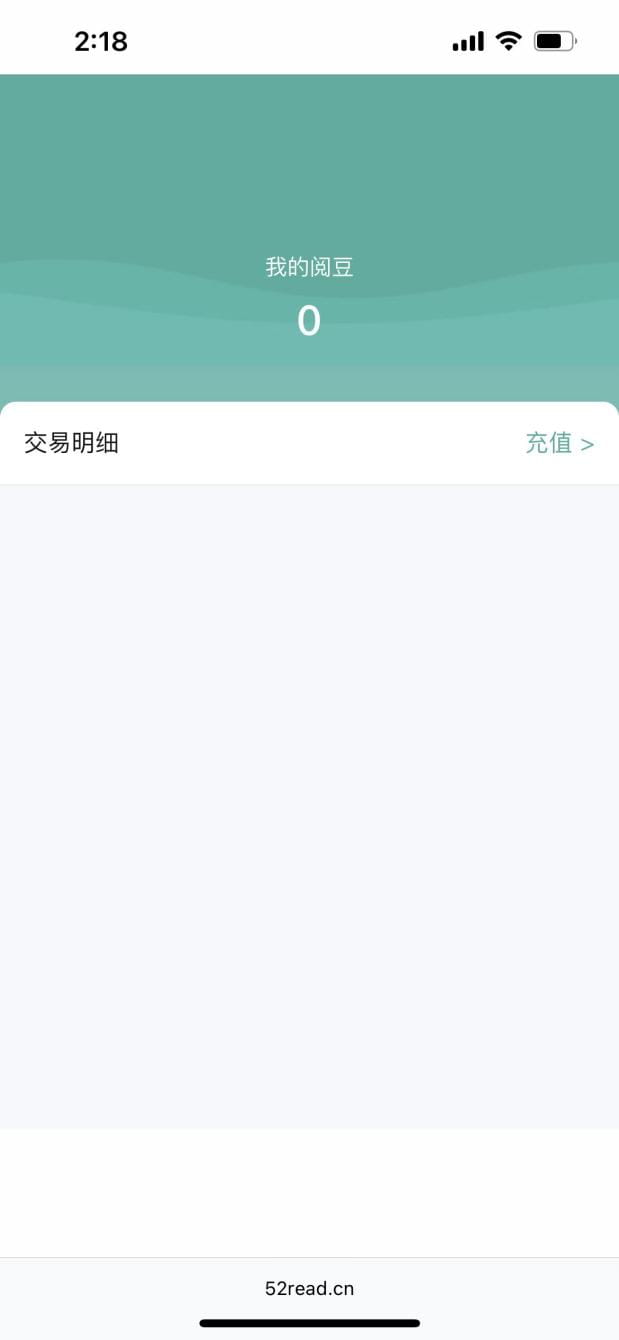
6.5.1 阅豆充值
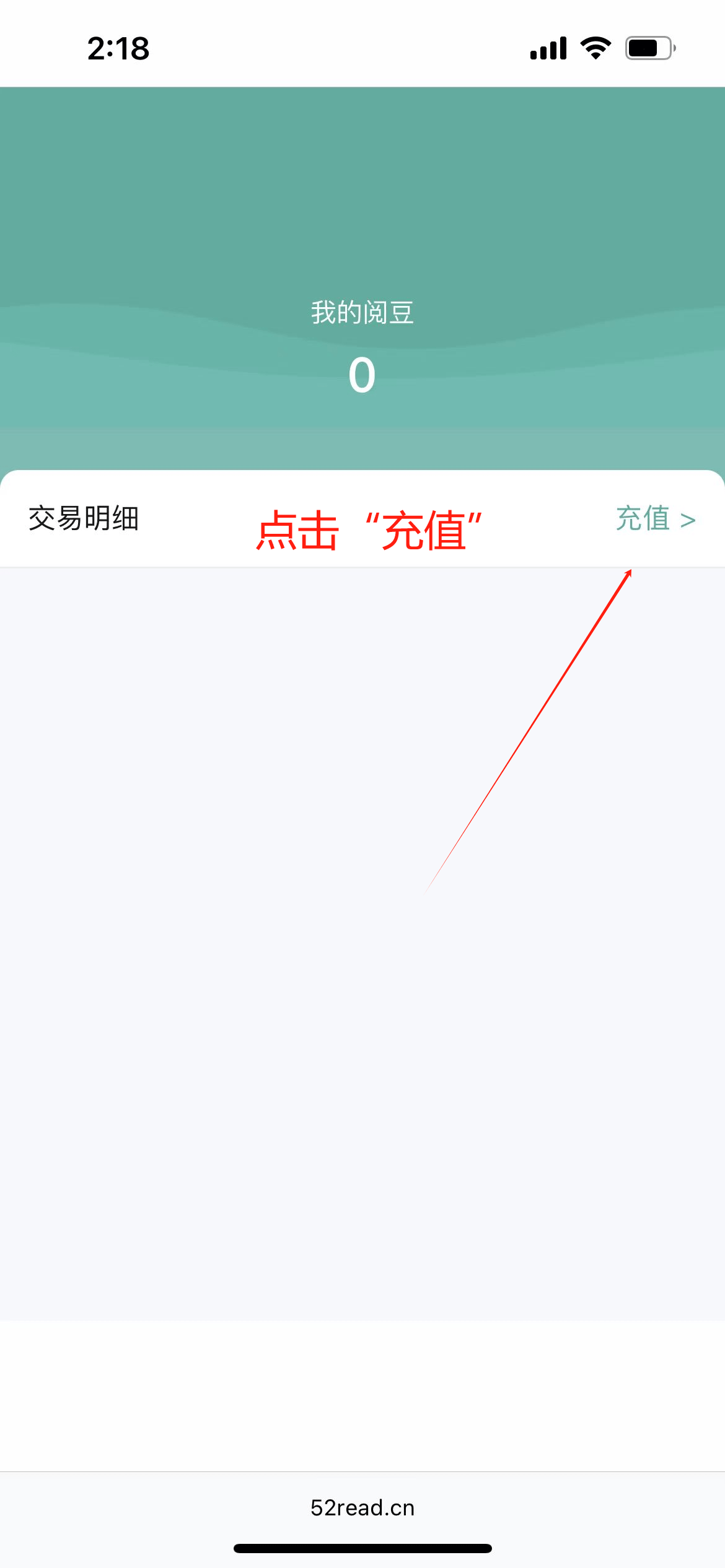
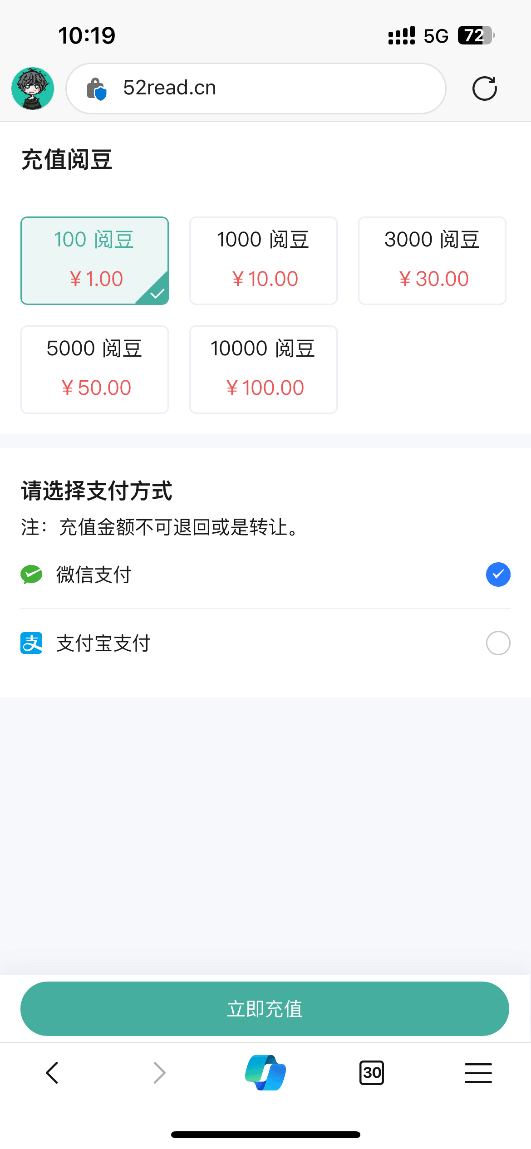
6.6我的订单
点击个人中心页面中“我的订单”按钮,即可查看自己的交易订单信息
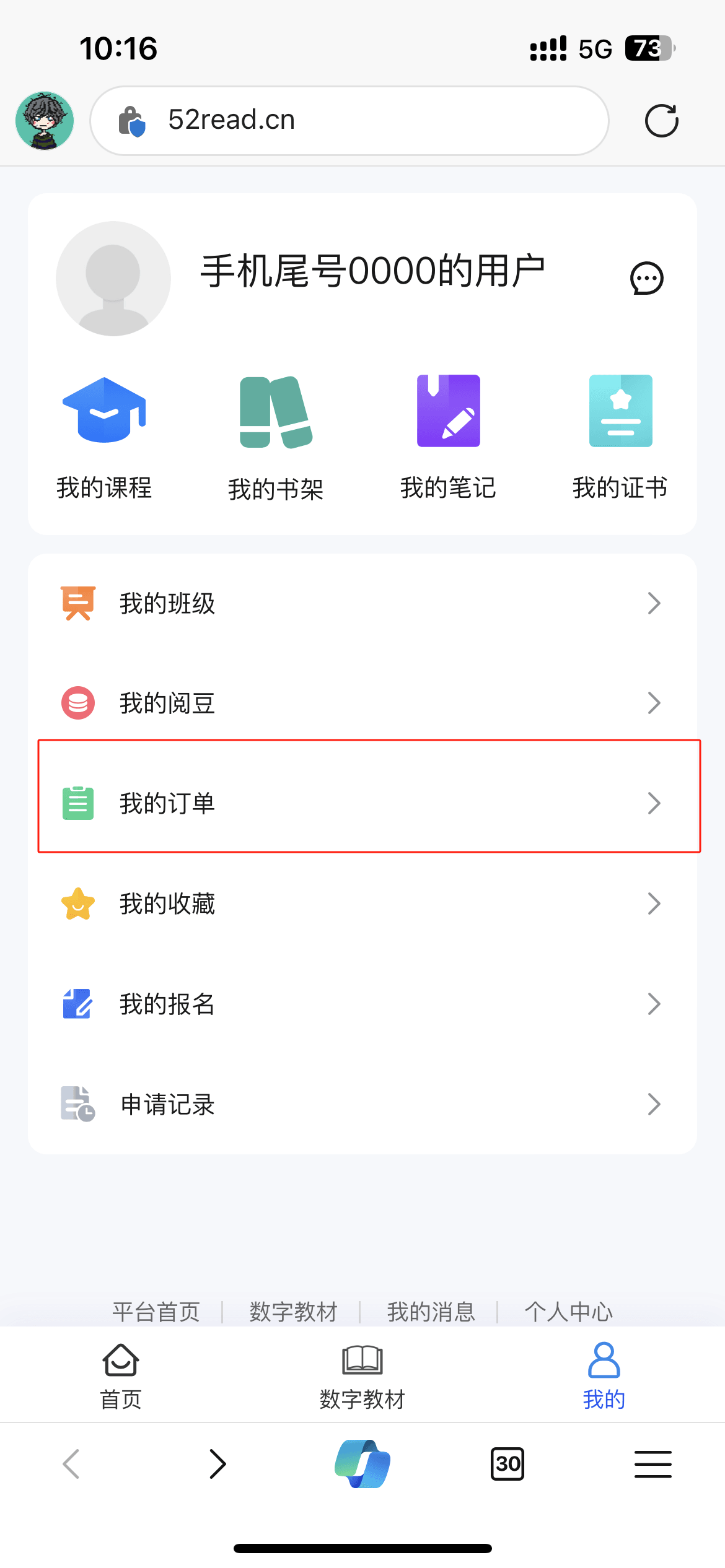
6.7 我的收藏
点击个人中心页面中“我的收藏”按钮,即可查看自己的收藏内容
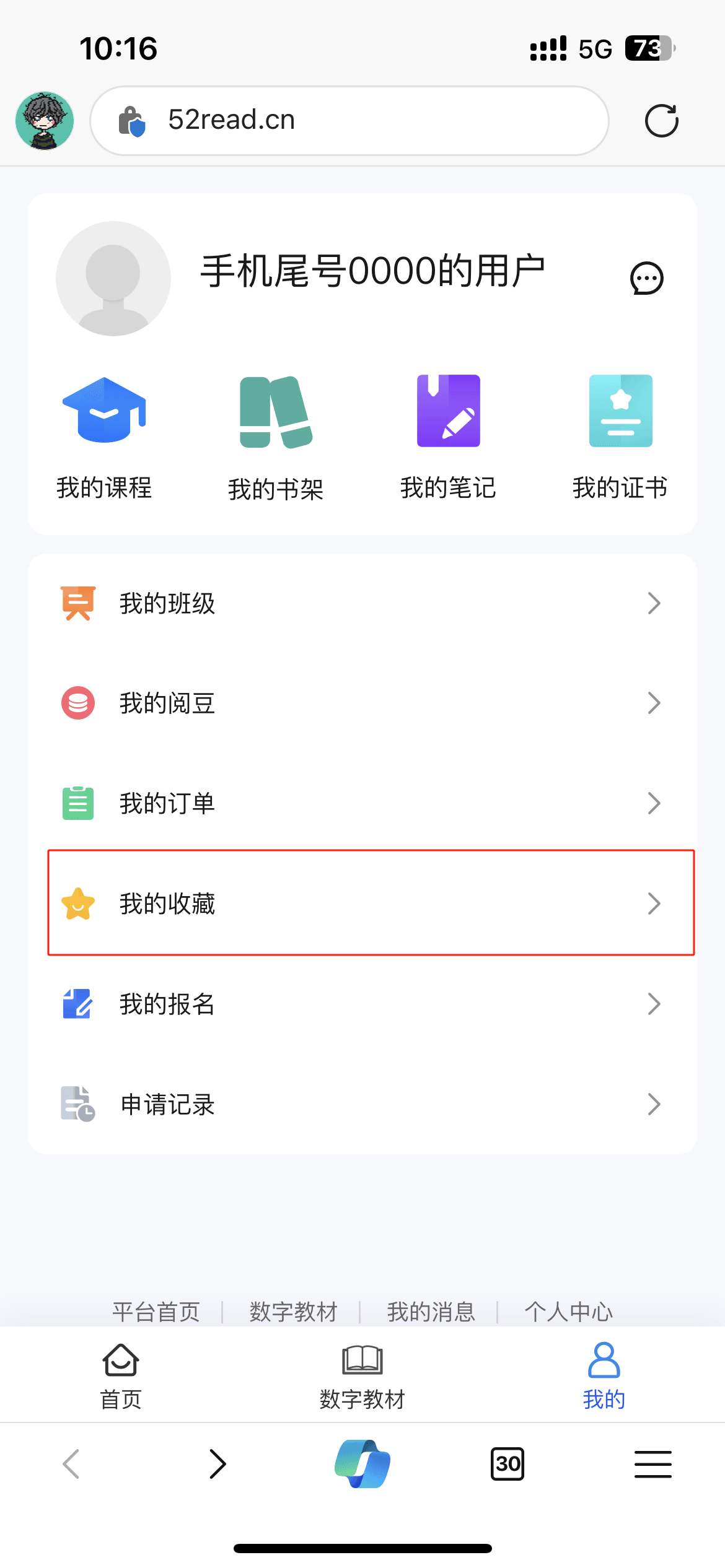
7 用户信息修改
点击用户头像,进入用户个人信息页面
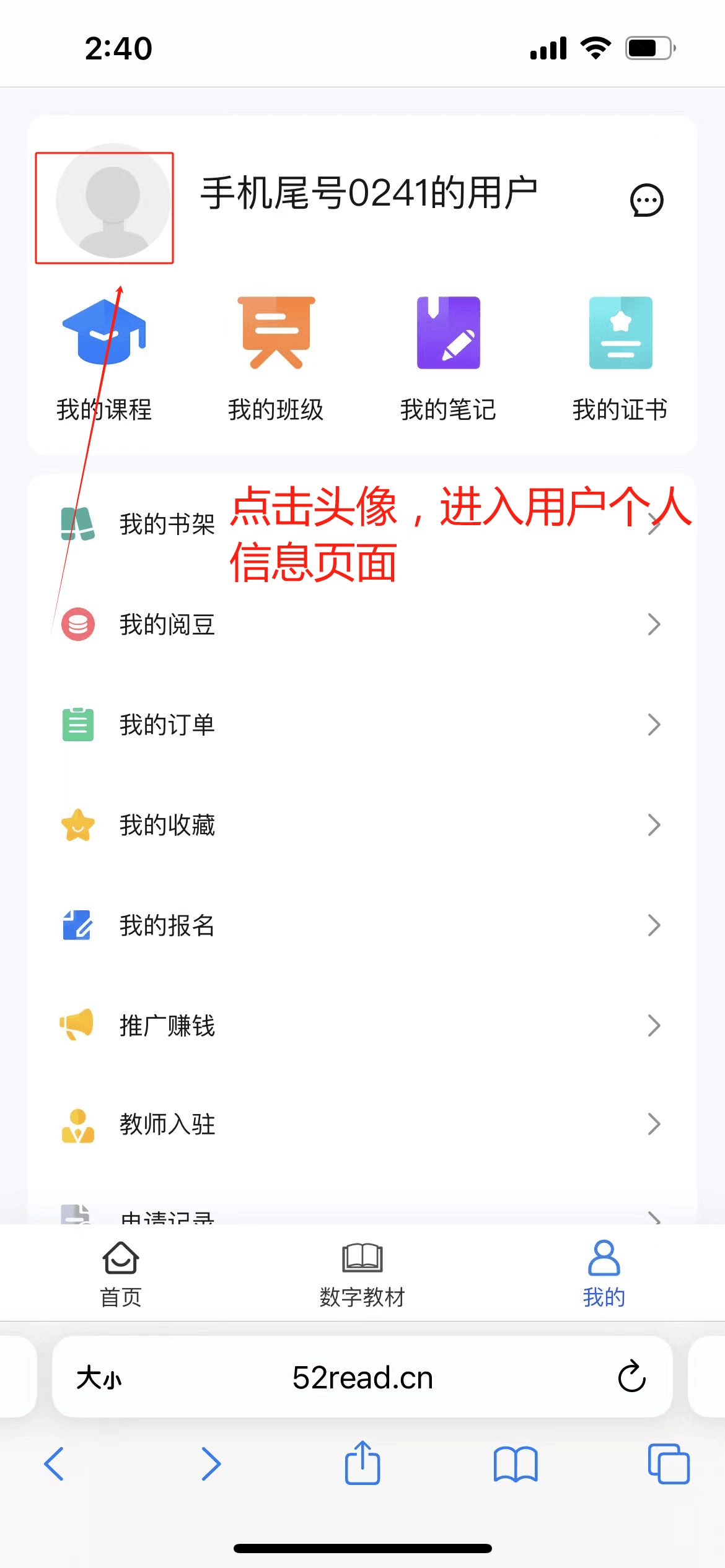
7.1 修改头像
点击头像处,进入修改页面
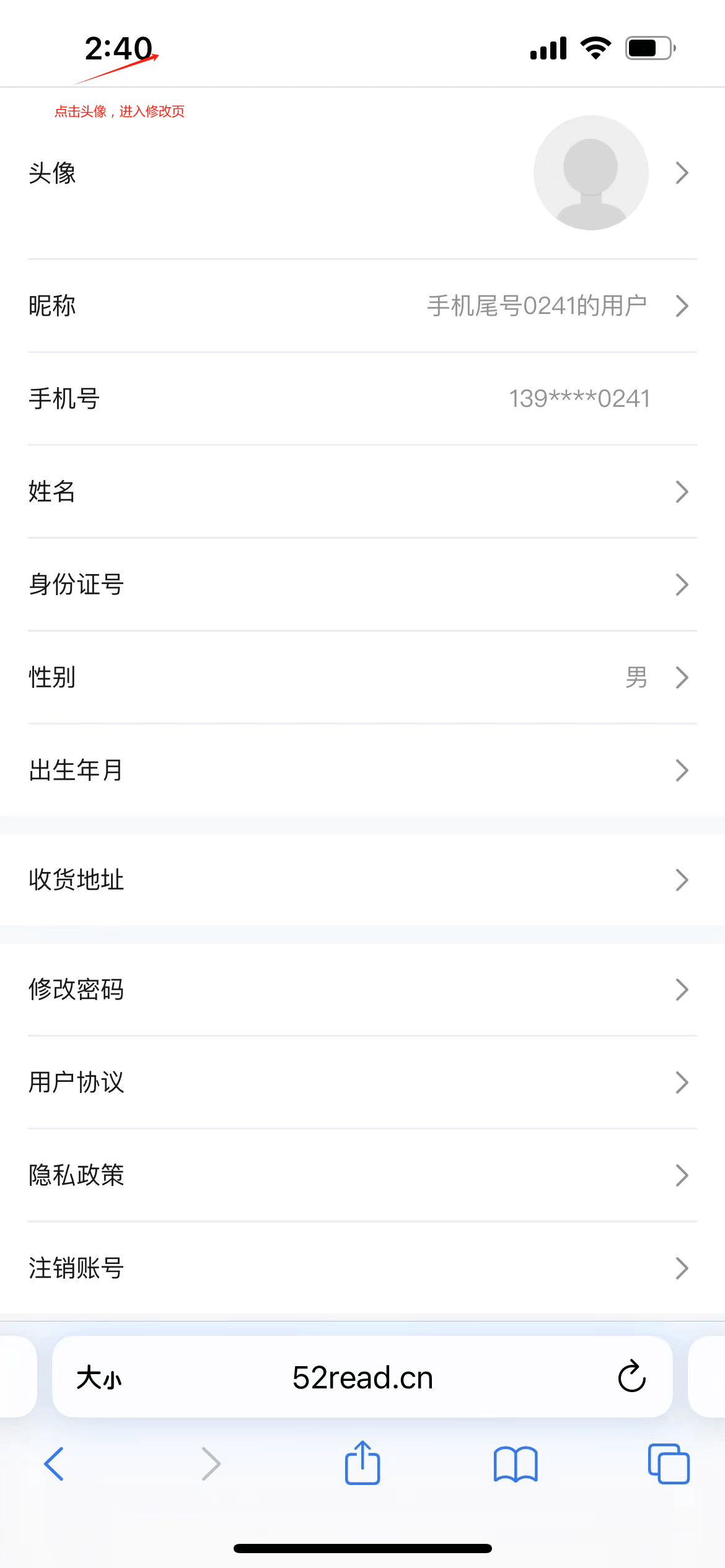
选择拍照或者从手机相册中选择照片上传,上传后保存即可
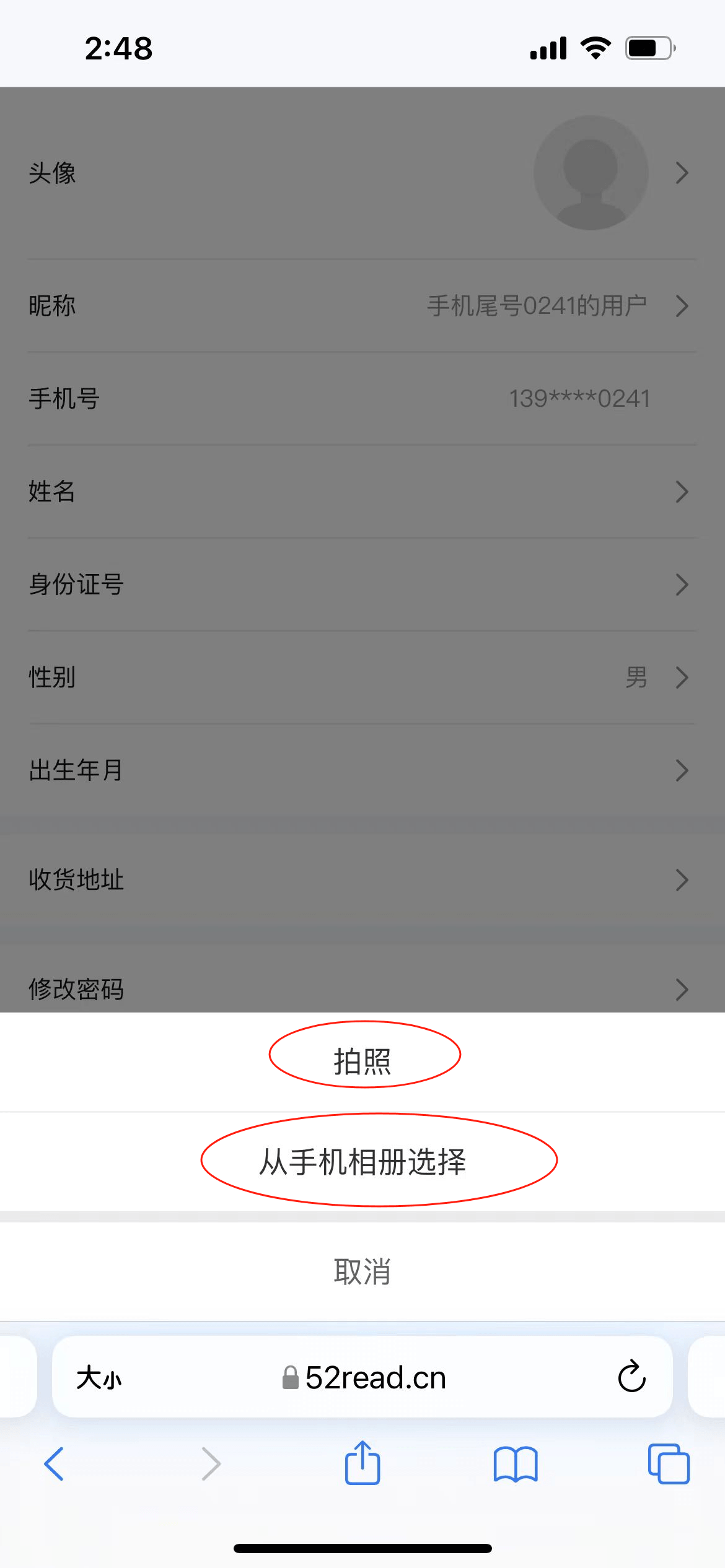
7.2 修改昵称
点击昵称,进入修改页面
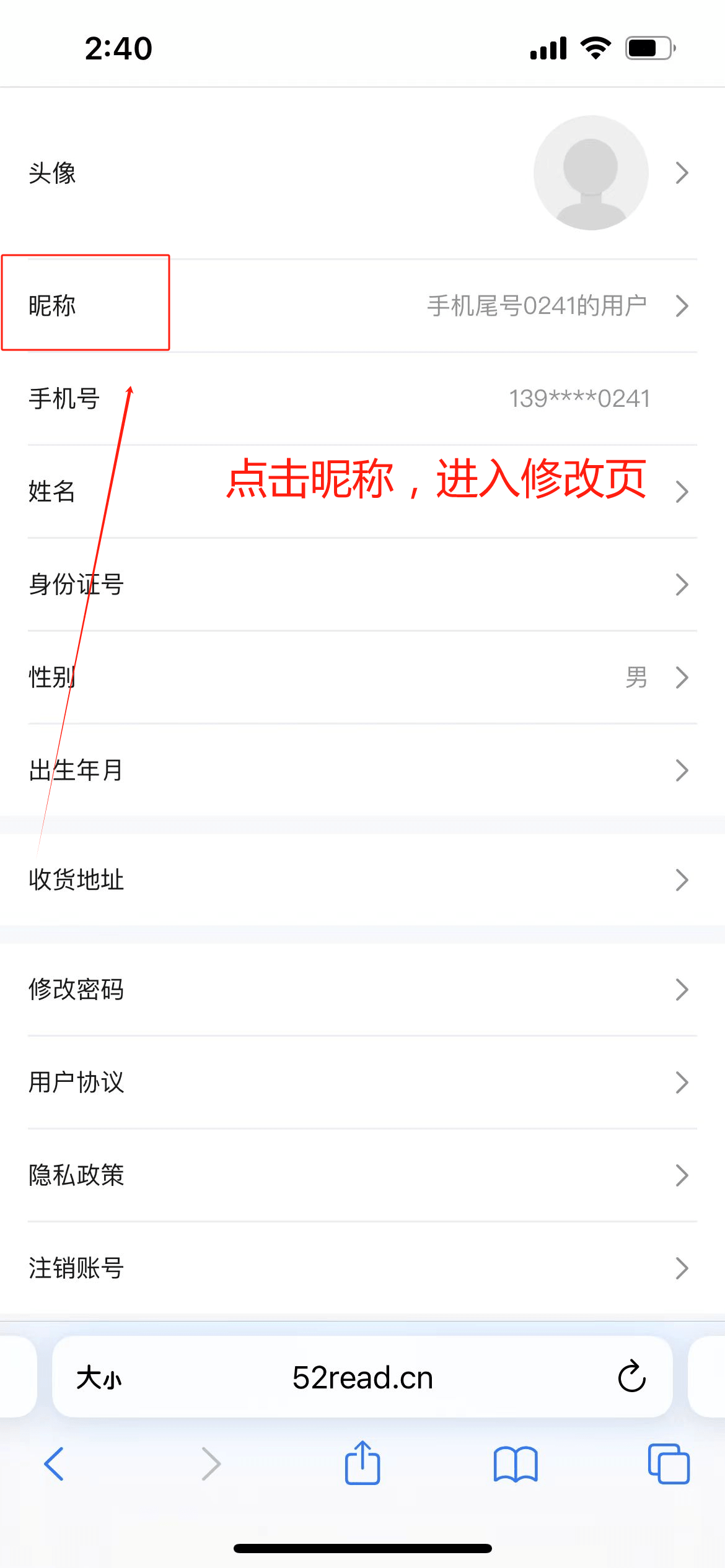
弹窗输入新昵称,修改完毕,点击“确认”
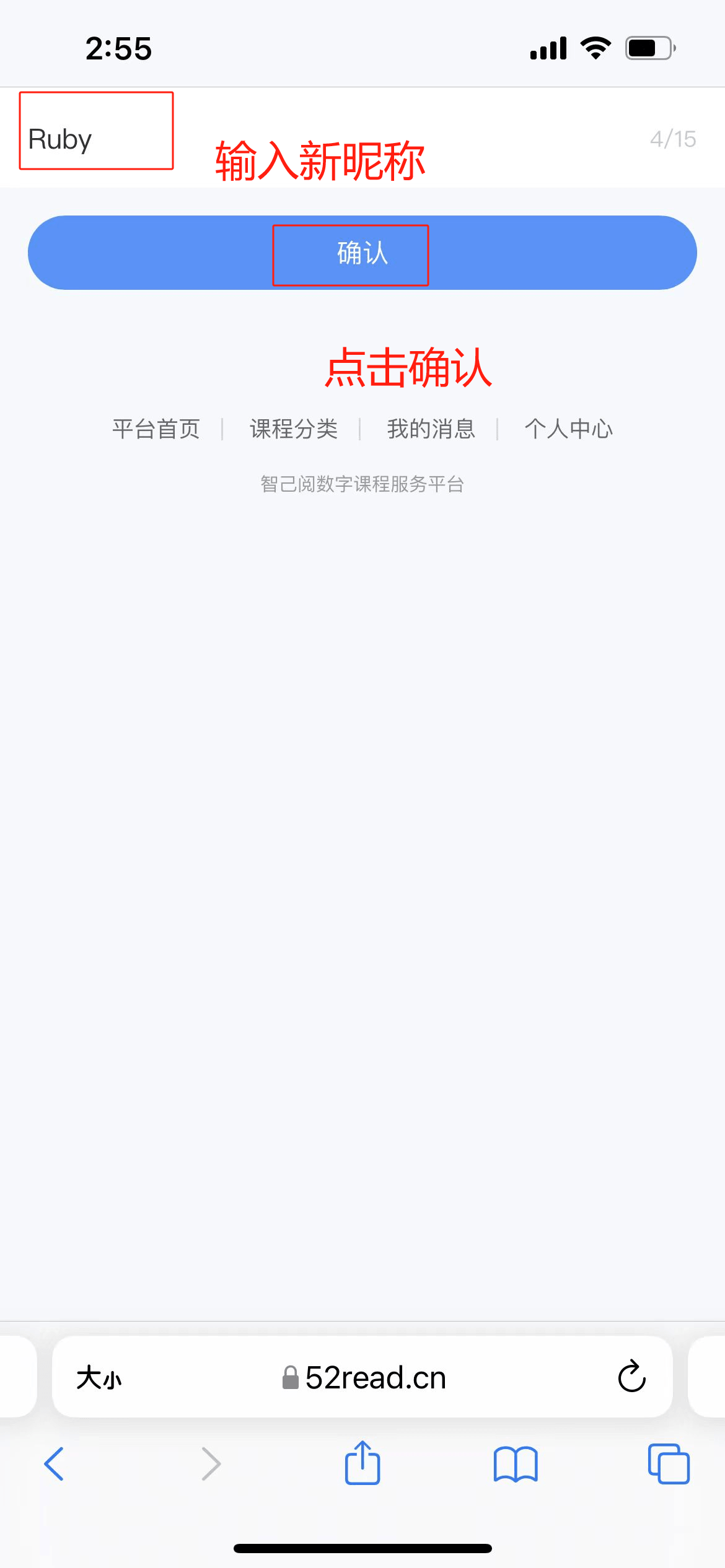
7.3 修改姓名
点击姓名,进入修改页面
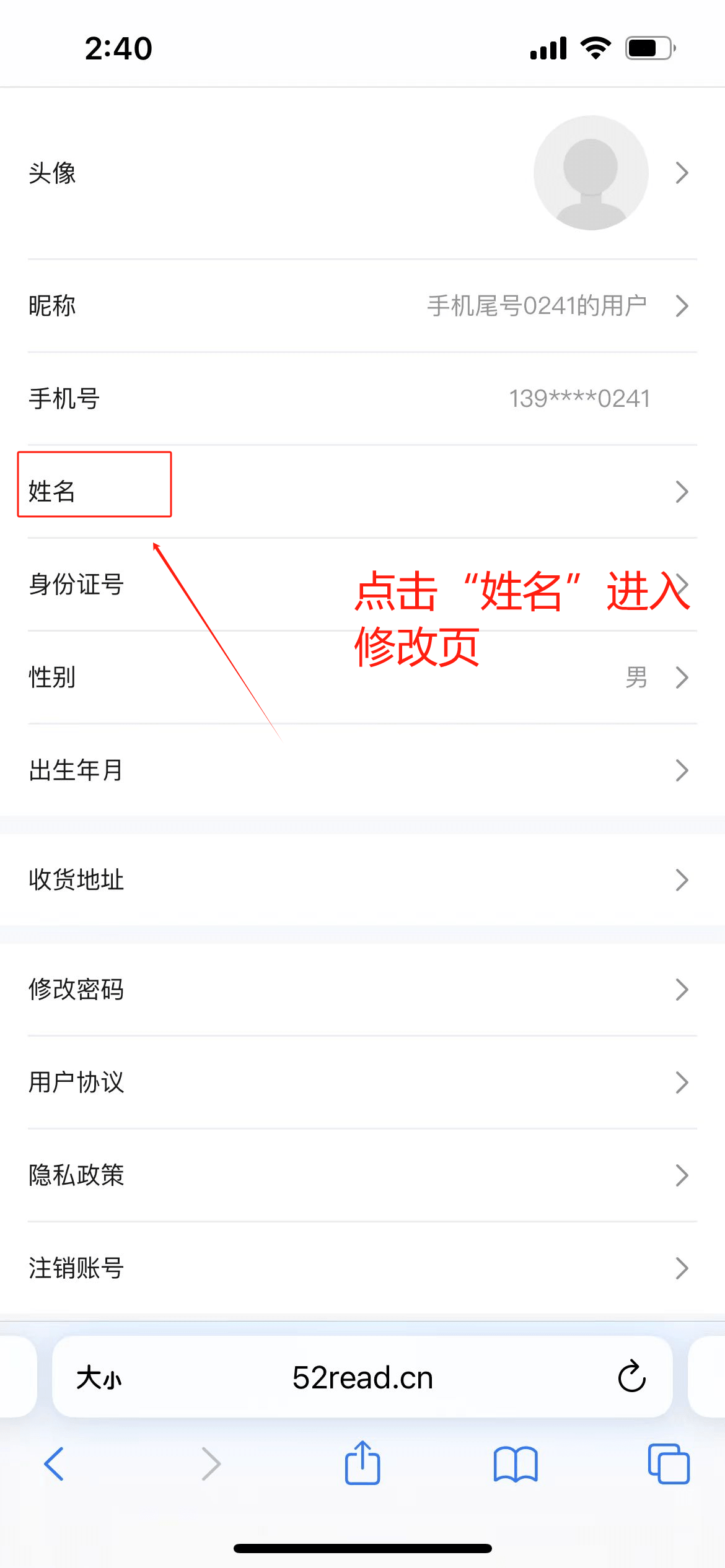
弹框输入新用户名字,点击“确认”完成修改
7.4 修改身份证号码
点击身份证号码,进入修改页面
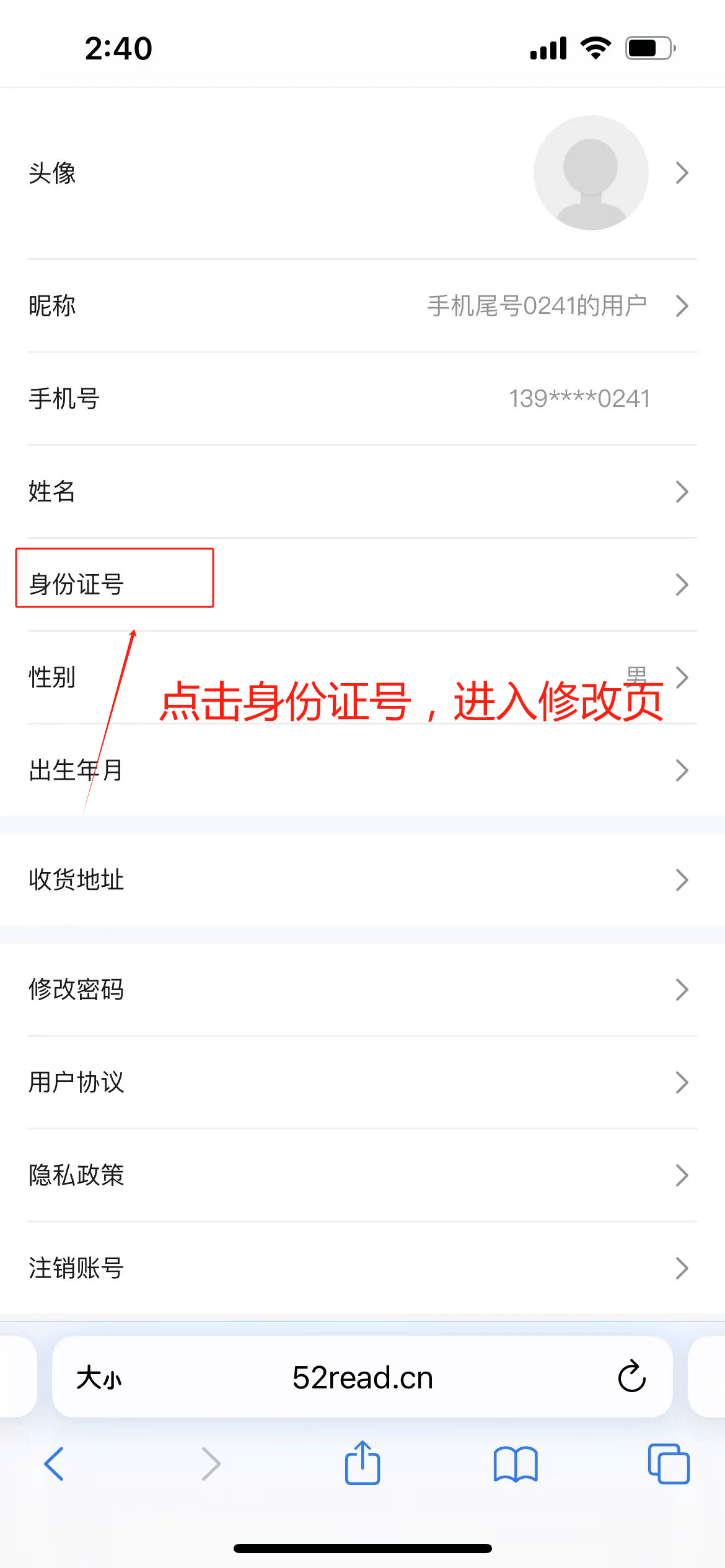
修改完毕后,点击“确认”按钮
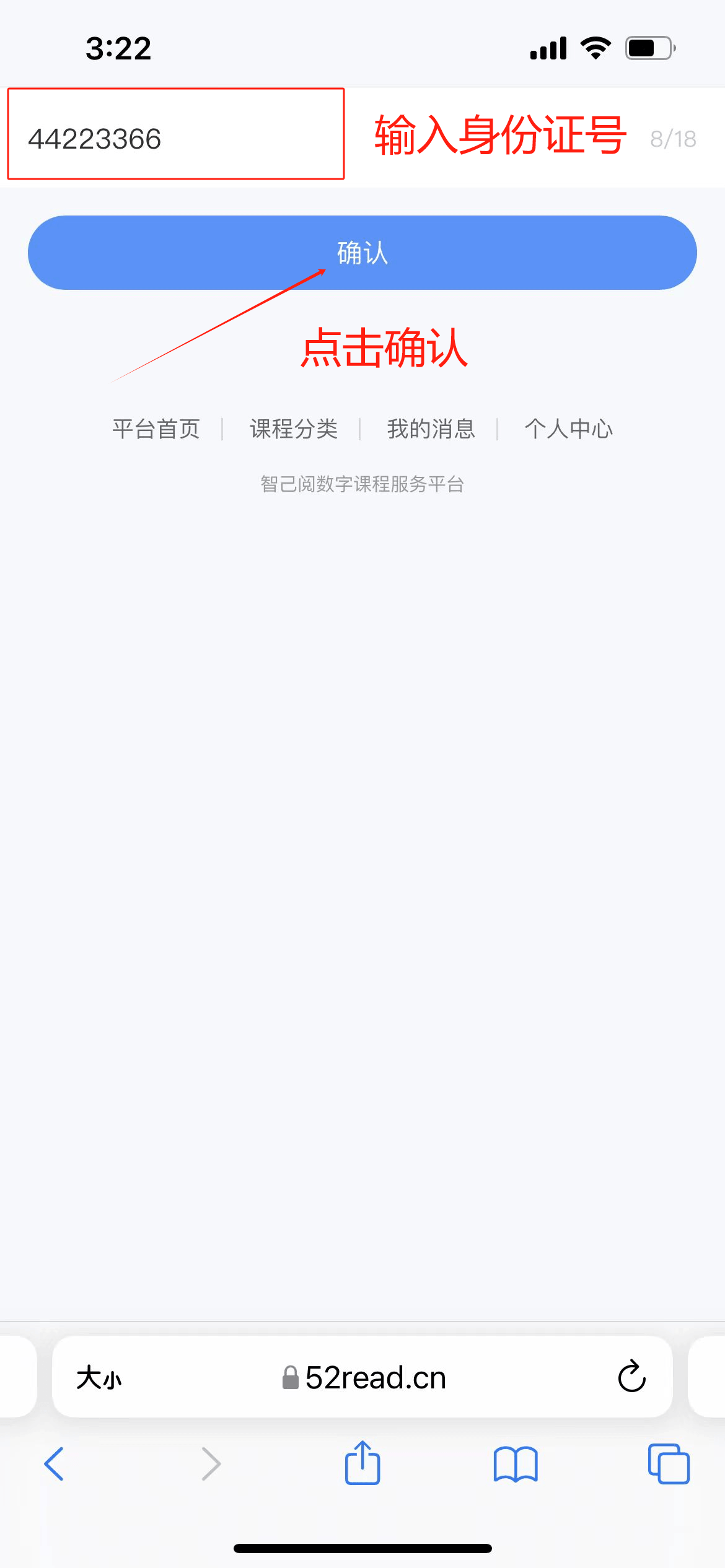
7.5 修改收货地址
点击收货地址,进入修改页面
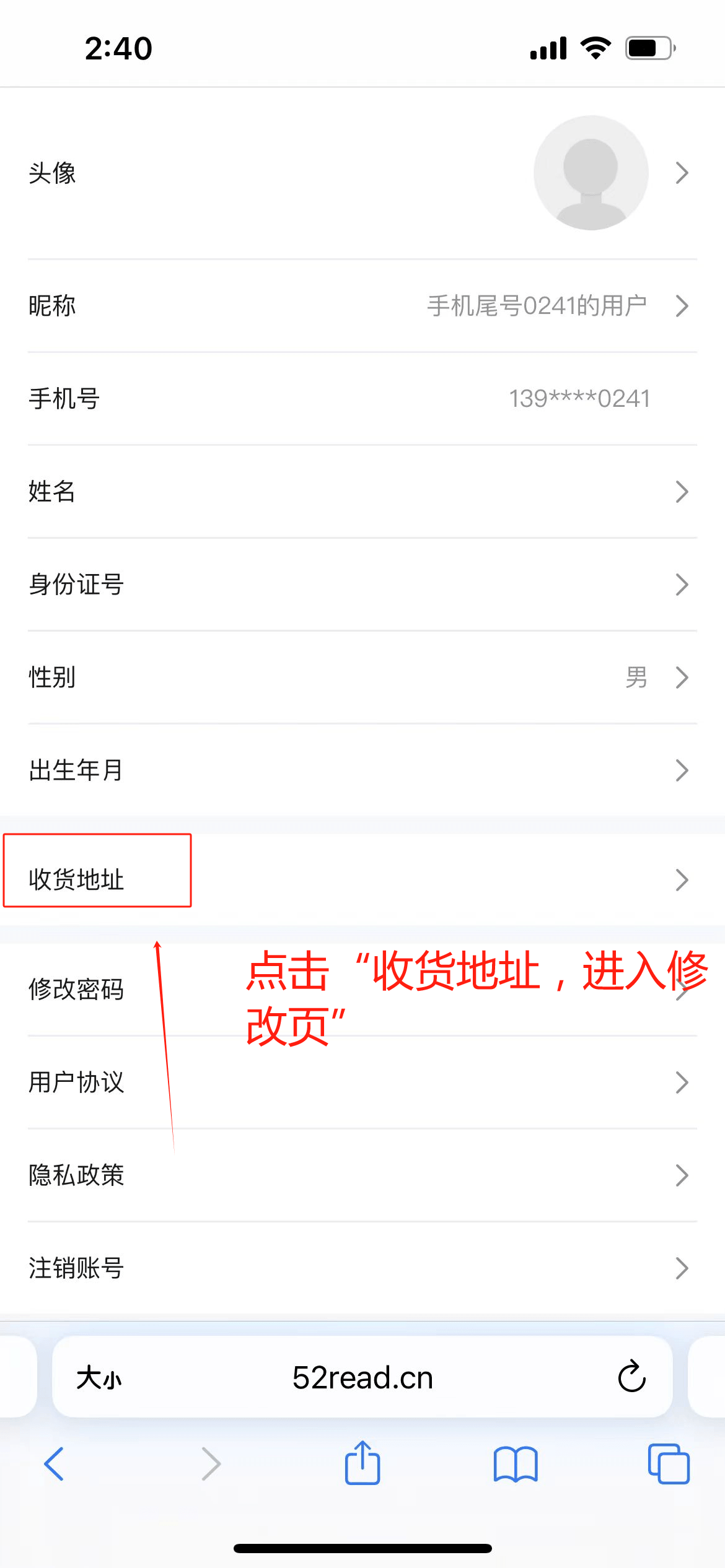
点击新增地址,输入新地址,点击确认
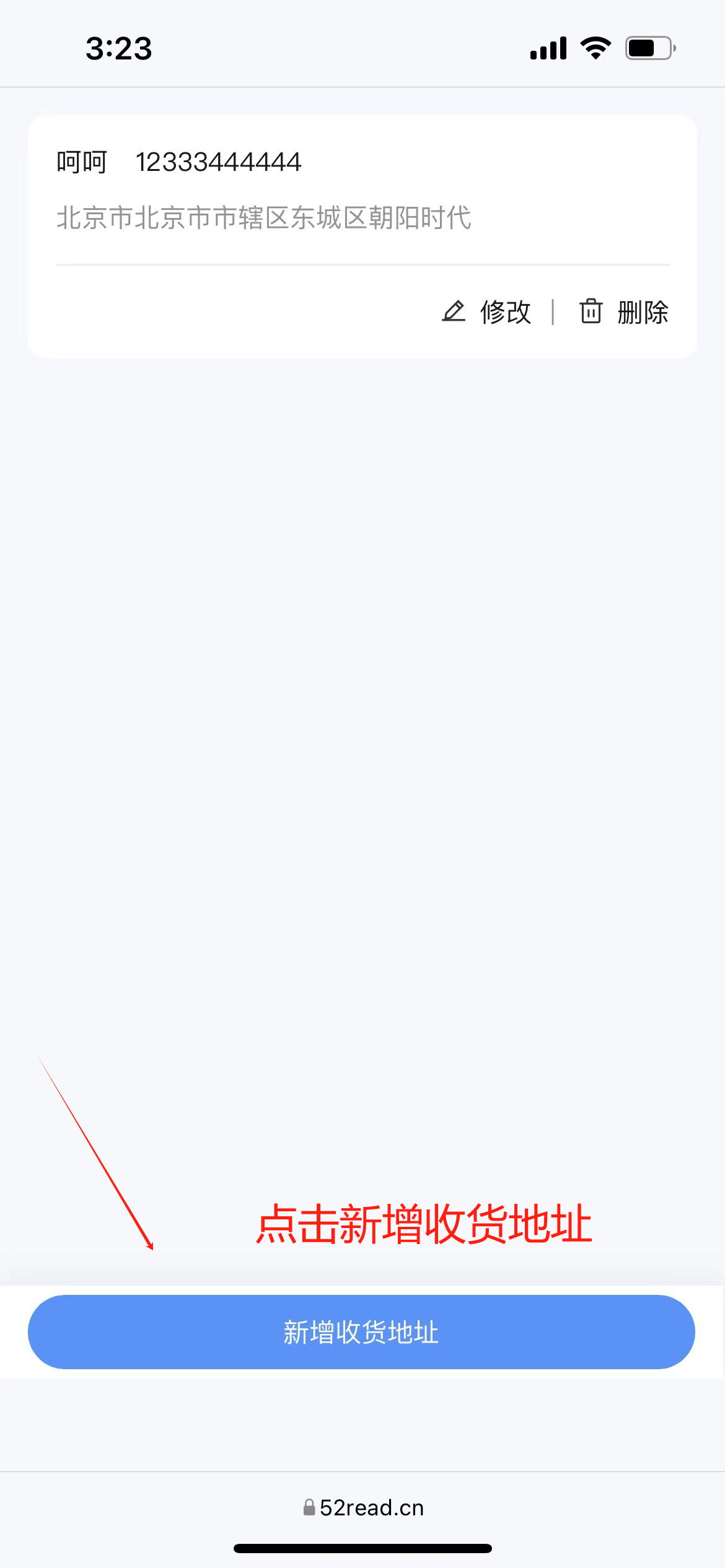
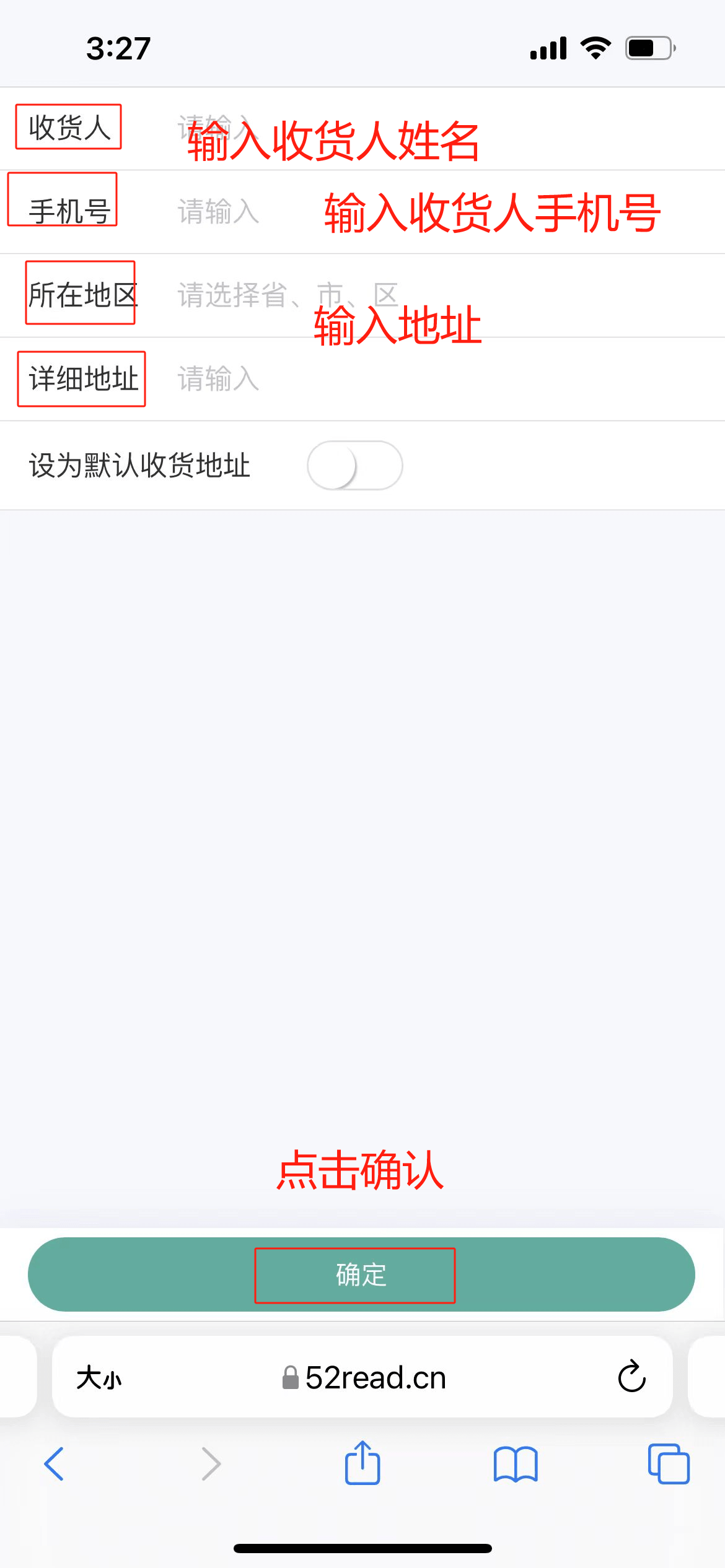
7.6 修改密码
点击修改密码,进入修改页面
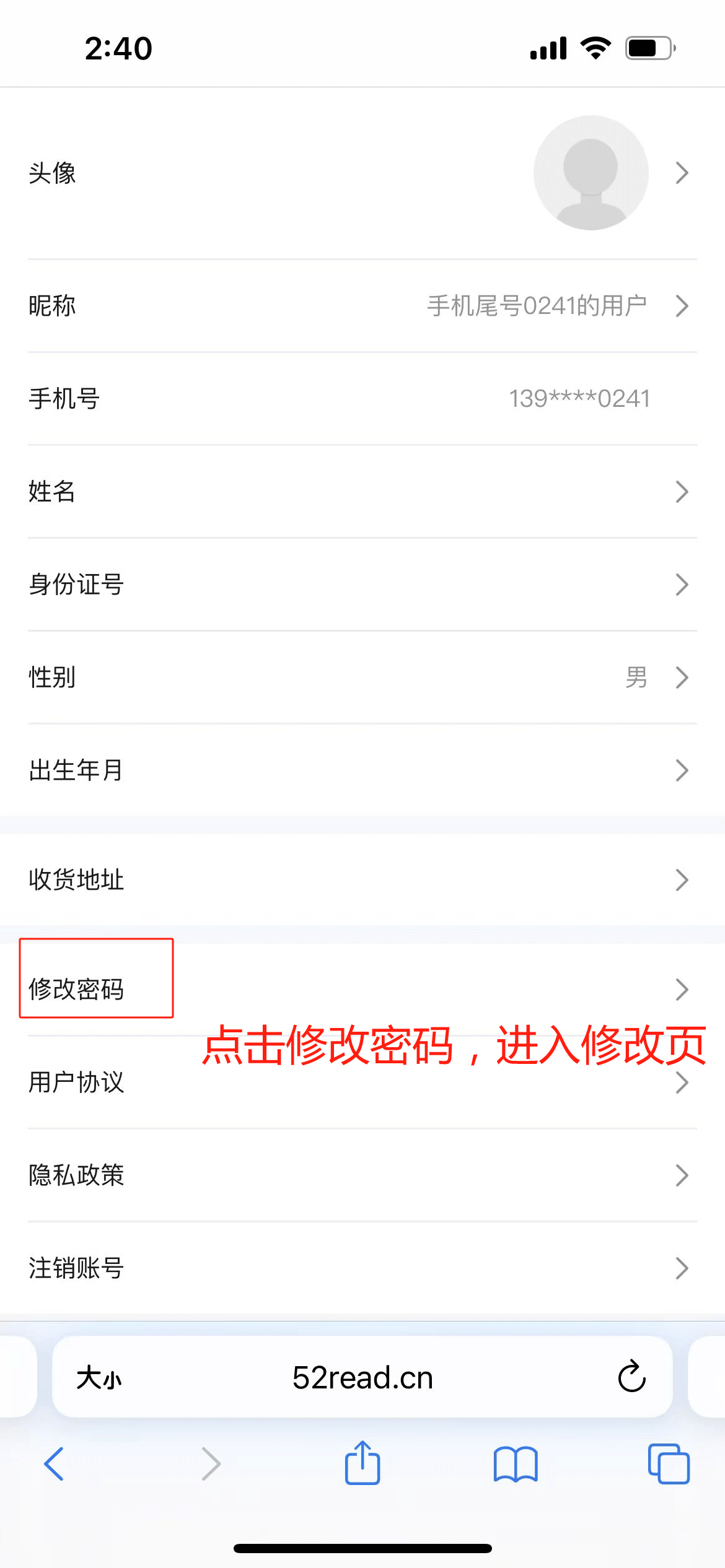
点击“获取验证码”按钮,进行获取短信验证码
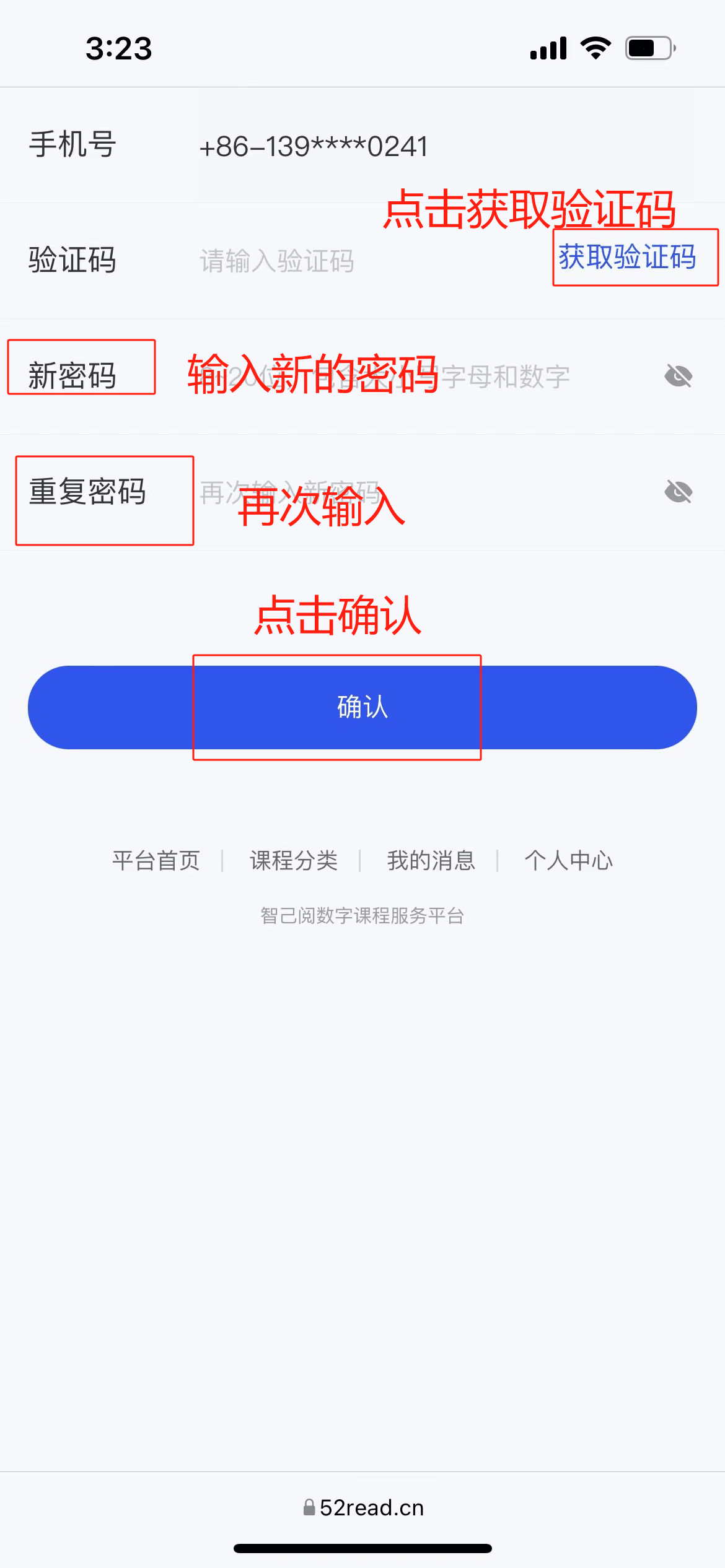
7.7 注销账号
点击注销账号,进入修改页面
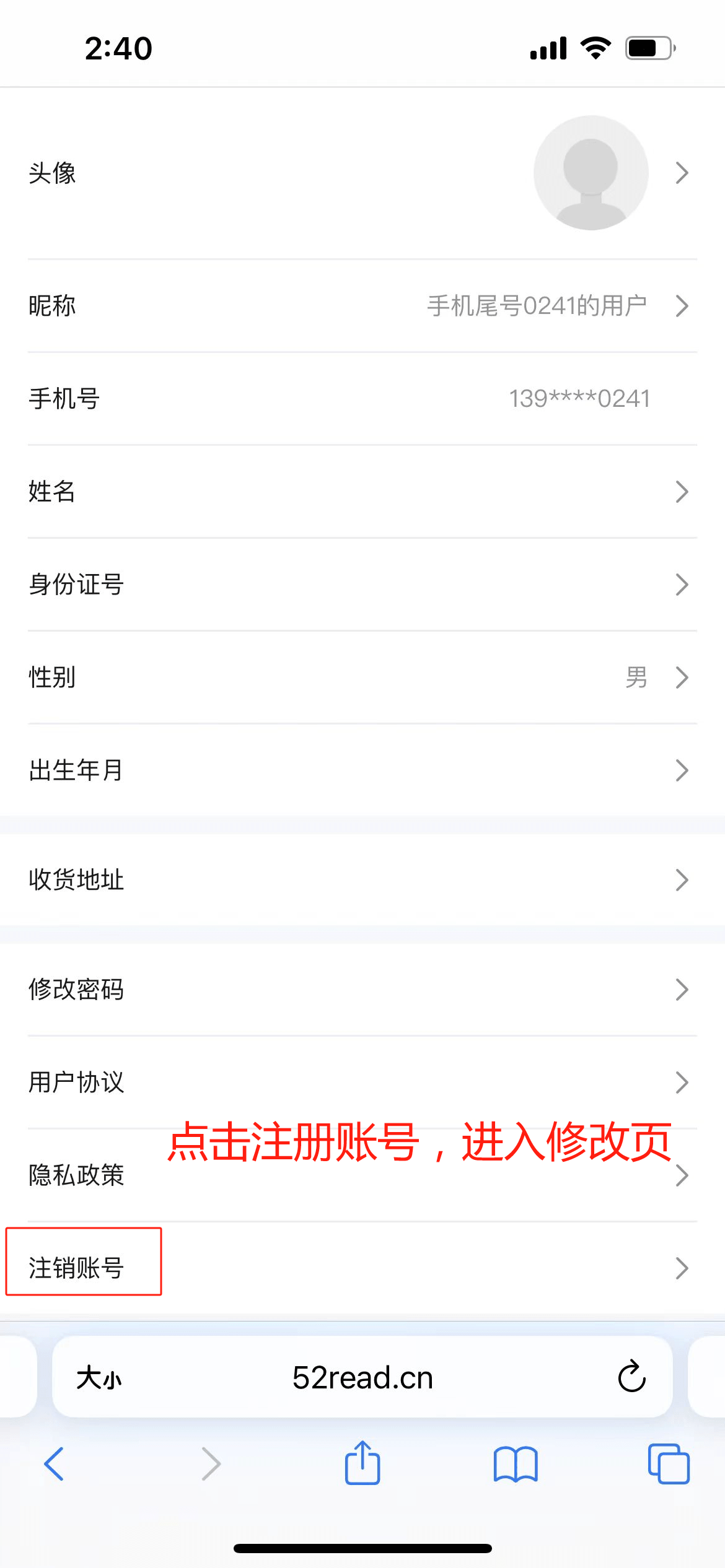
阅读注销提示,点击“下一步”
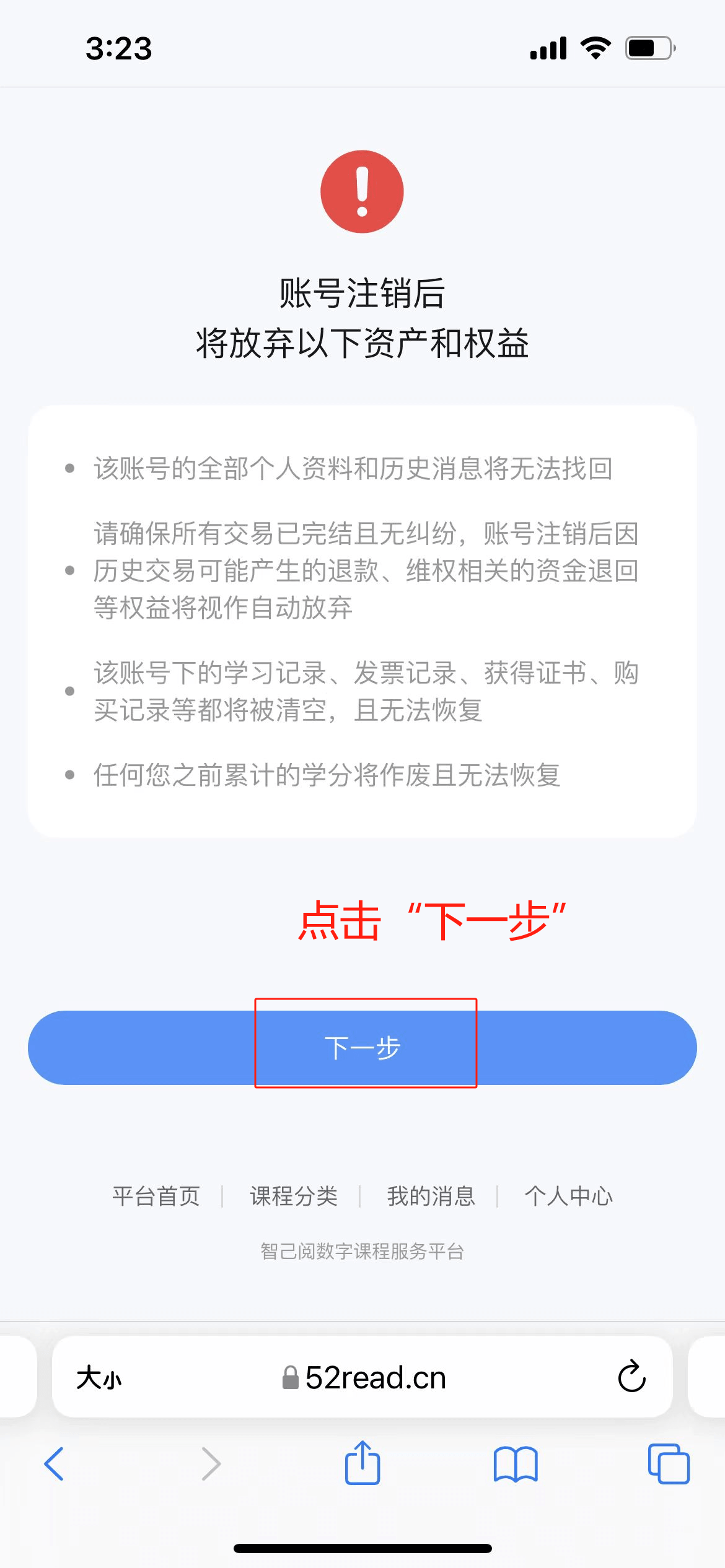
点击“获取验证码”按钮,进行获取短信验证码
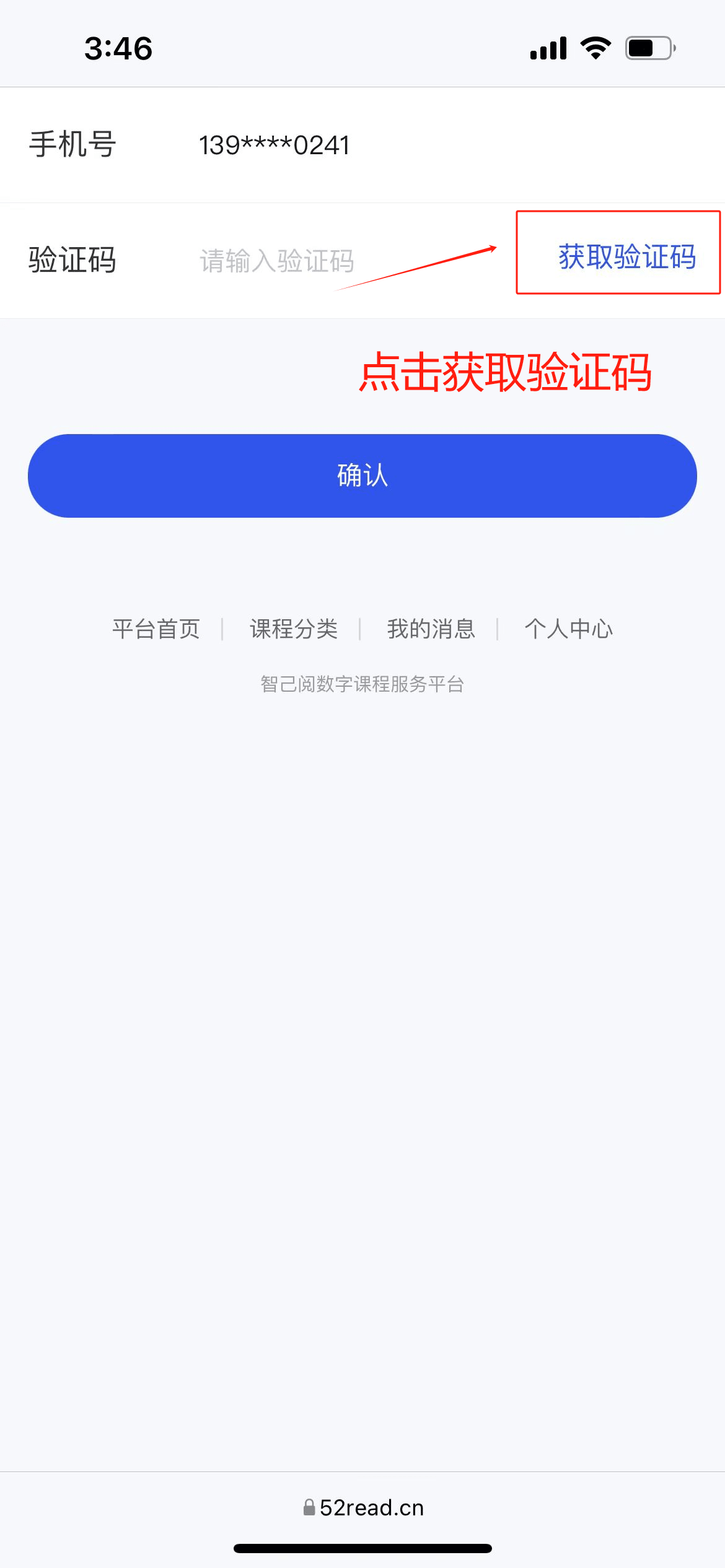
输入手机接收到的验证码后,点击“确认”按钮,即完成注销